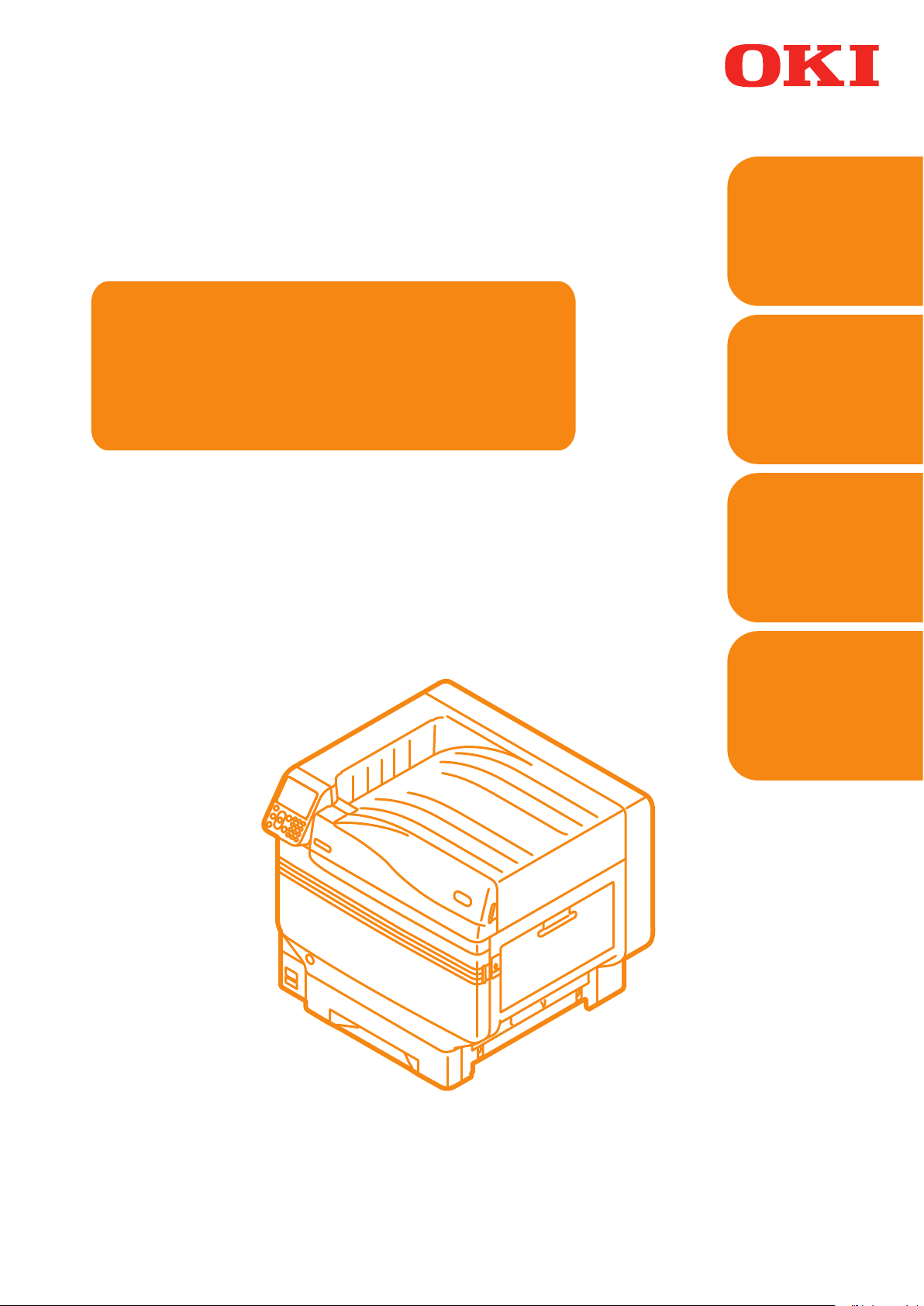
ユーザーズマニュアル
困ったときには/
日々のメンテナンス編
わからないときやお手入れの
ときにお読みください
1
困ったときには
メンテナンス
2
付録
C911dn
C931dn
C941dn
索引
○本マニュアルは、いつでも見られるように大切にお手元に保管してください。
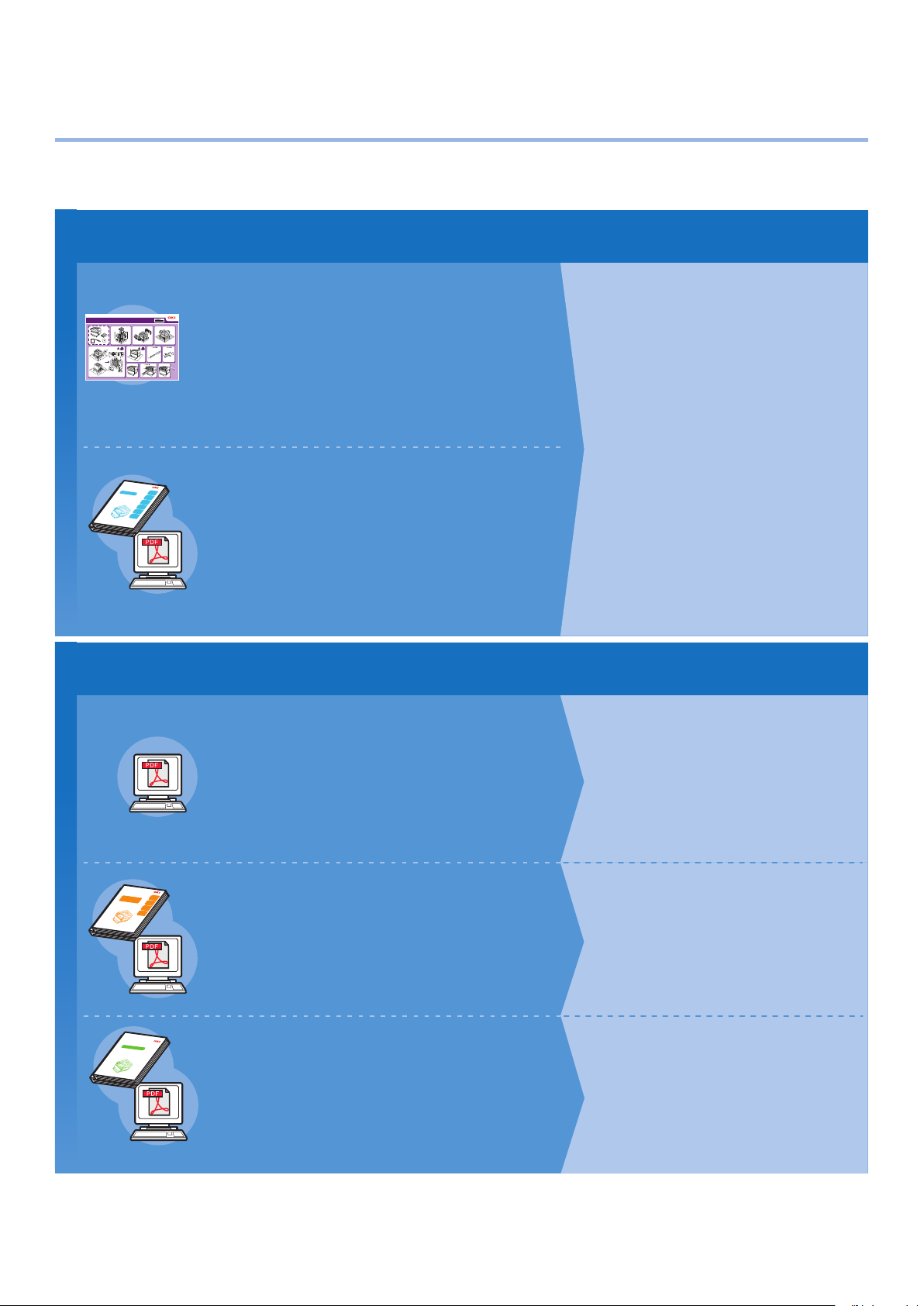
最新のユーザーズマニュアルはホームページからダウンロードできます。
https://www.oki.com/jp/printing/
製品マニュアルをクリックして、お使いの製品名を選択してください。
1
マニュアルの構成
本製品には以下のユーザーズマニュアルが付属しています。
電子のマニュアルは、ソフトウェア DVD-ROM に格納されています。
Step
最初にお読みください
C911dn/C931dn/E9411dn/ES9431dn Set-up Guide
1 3
1040 mm
4 5 6 7
91.6 kg
41 inch
202 lb
620 mm
24.4 inch
8 9 10
・冊子
ユーザーズマニュアル
基本操作編
プリンターを準備して
印刷してみよう
C911dn
C931dn
C941dn
○このマニュアルには、製品を安全に使用していただくための注意事項が書かれています。
ご使用になる前に、必ず本マニュアルをお読みになり、正しく安全にご使用ください。
○本マニュアルは、いつでも見られるように大切にお手元に保管してください。
・冊子
・電子
2
91.6 kg
202 lb
200 mm
7.9 inch
600 mm
23.6 inch
お使いに
1
なる前に
セットアップ
2
する
3
印刷する
本体の
4
基本操作
付録
索引
箱を開けてプリンターを設置しよう
かんたんガイド(Set-up Guide)
梱包箱を開けてから設置するまでの方法をイラスト
で説明しています。詳しいセットアップ方法につい
ては、「基本操作編」をお読みください。
プリンターを準備して印刷してみよう
基本操作編
本機を安全に使用するための注意事項を記載してい
ます。ご利用前に必ずお読みください。
また、本機の設置方法から最初に印刷するまでの基
本的な使い方について説明しています。
付録に本機の仕様が記載されています。
• 製品を確認する
• 各部の名称とはたらき
• 本機をフルに活用して
お使いいただくために
• 本機を設置する
• 電源を入れる/切る
• プリンター単体でテスト印刷をする
• コンピューターに接続する
• 用紙について
• 印刷する
• 用紙の排出
• 節電モードの設定をする
• 自動で電源を切るための設定をする
• 印刷枚数、消耗品・メンテナンス
ユニットの残量・残寿命を確認する
• 印刷をキャンセルする
• LPDプロトコル(TCP/IP)で
プリンターを追加する
• 操作パネルのメニュー項目一覧
• Windowsの基本手順
• プリンター仕様
Step
目的に応じてお読みください
2
いろいろな機能を使ってみよう
便利な機能編
いろいろな用紙の印刷方法や、便利な機能の使い方
を説明しています。付属のユーティリティーソフト
・電子
C931dn
C941dn
・冊子
・電子
C941dn
・冊子
・電子
C911dn
○本マニュアルは、いつでも見られるように大切にお手元に保管してください。
ユーザーズマニュアル
困ったときには/
日々のメンテナンス編
わからないときやお手入れの
ときにお読みください
ユーザーズマニュアル
別冊 特色ガイド
1
困ったときには
2
メンテナンス
付録
索引
を使って印刷環境を快適にしたり、カラーを調整し
たいときなどにお読みください。
また、操作パネルから設定できる項目や、ネットワー
クに関する設定についても説明しています。
わからないときやお手入れのときにお読みください
困ったときには/
日々のメンテナンス編(本書)
用紙がつまったとき、エラーメッセージが表示され
たときなどの対処方法を説明しています。消耗品や
メンテナンスユニットの交換方法、また清掃などの
日常のお手入れについても説明しています。
C941 をお使いの方
別冊 特色ガイド
特色キットのセット方法やプリンタードライバーの
確認方法、特色を使った印刷方法について説明して
います。ご利用前に必ずお読みください。
• 便利な印刷機能
• カラーを調整する
• ユーティリティー
ソフトウェアを使う
• ネットワークに関する設定
• 操作パネルでプリンター設定を
確認・変更する
• 困ったときには
• メンテナンス
• 消耗品・メンテナンス品・オプション
について
• 特色キットをセットする
• 操作パネルの説明
• プリンタードライバーを確認する
• プリンタードライバーの機能一覧
• カラー用紙に印刷する
• 透明フィルムに印刷する
アプリケーションで特色トナーを指定して印刷する
•
• ホワイトを微調整する
• 特色キットを入れ替える
- 2 -
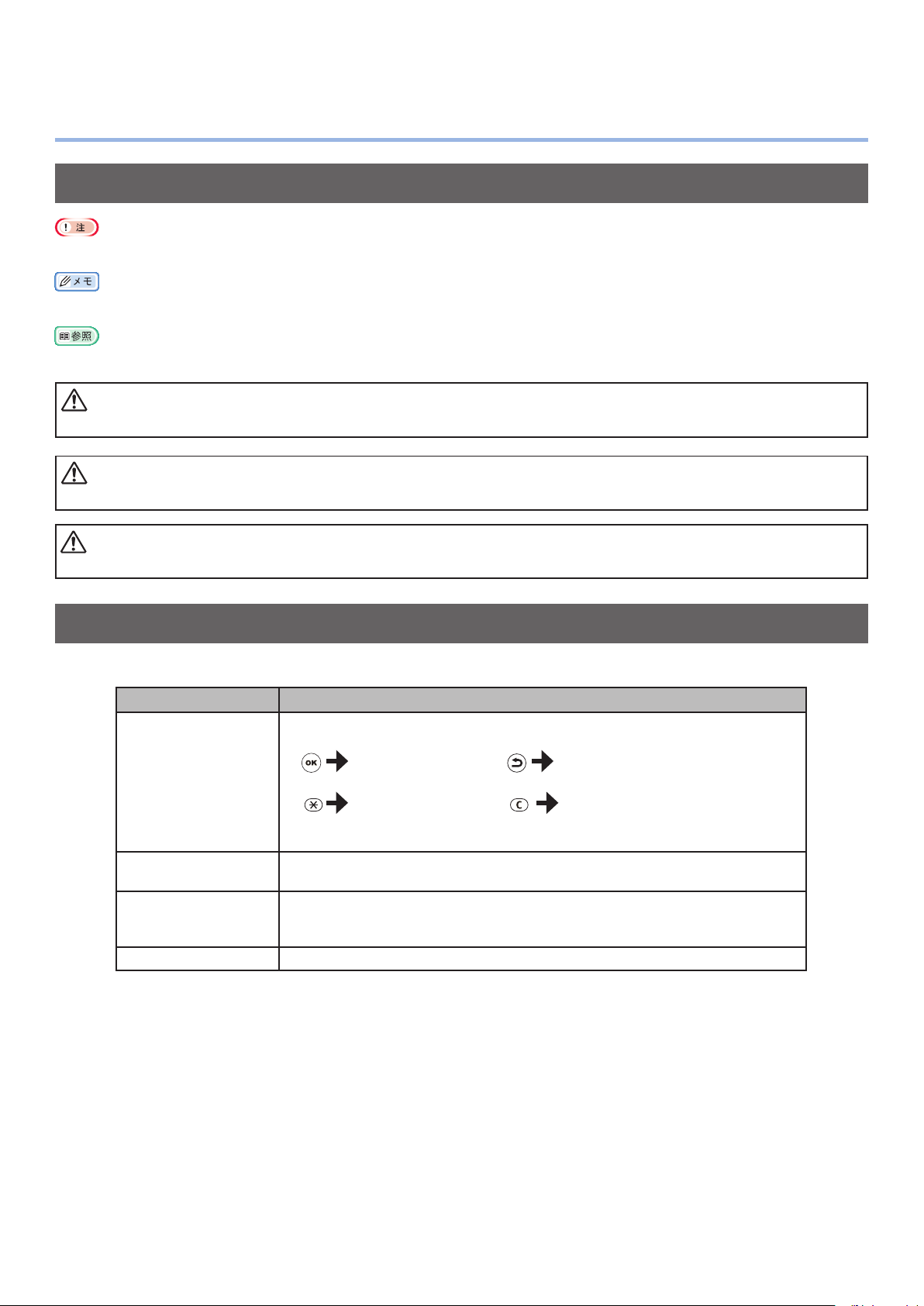
本書の読みかた
危険
警告
注意
マークについて
本機を正しく動作させるための注意や制限です。誤った操作をしないため、必ずお読みください。
本機を使用するときに知っておくと便利なことや参考になることです。お読みになることをお勧めします。
参照ページです。詳しい情報や関連する情報を知りたいときにお読みください。
この表示を無視して、誤った取り扱いをすると、人が死亡または重傷に結びつくものを示しています。
この表示を無視して、誤った取り扱いをすると、人が死亡または重傷を負う可能性があることを示しています。
この表示を無視して、誤った取り扱いをすると、人が傷害を負う可能性があることを示しています。
キー・ボタン・記号について
本書では、キー、ボタン、記号を以下のように表しています。
表記 説明
操作パネルのボタンまたはテンキーを次のように示します。
例)
[OK]ボタン [戻る]ボタン
[ ]ボタン / キー
[Fn]キー [クリア]キー
コンピューターのキーボードを示します。
[ ]
「 」
> プリンターまたはコンピューターのメニュー階層を示します。
液晶パネルのメニュー名を示します。
コンピューターのメニュー、ウィンドウ、およびダイアログ名を示します。
液晶パネルのメッセージおよび入力テキストを示します。
コンピューター上でのファイル名および画面名を示します。
参照先のタイトルを示します。
- 3 -
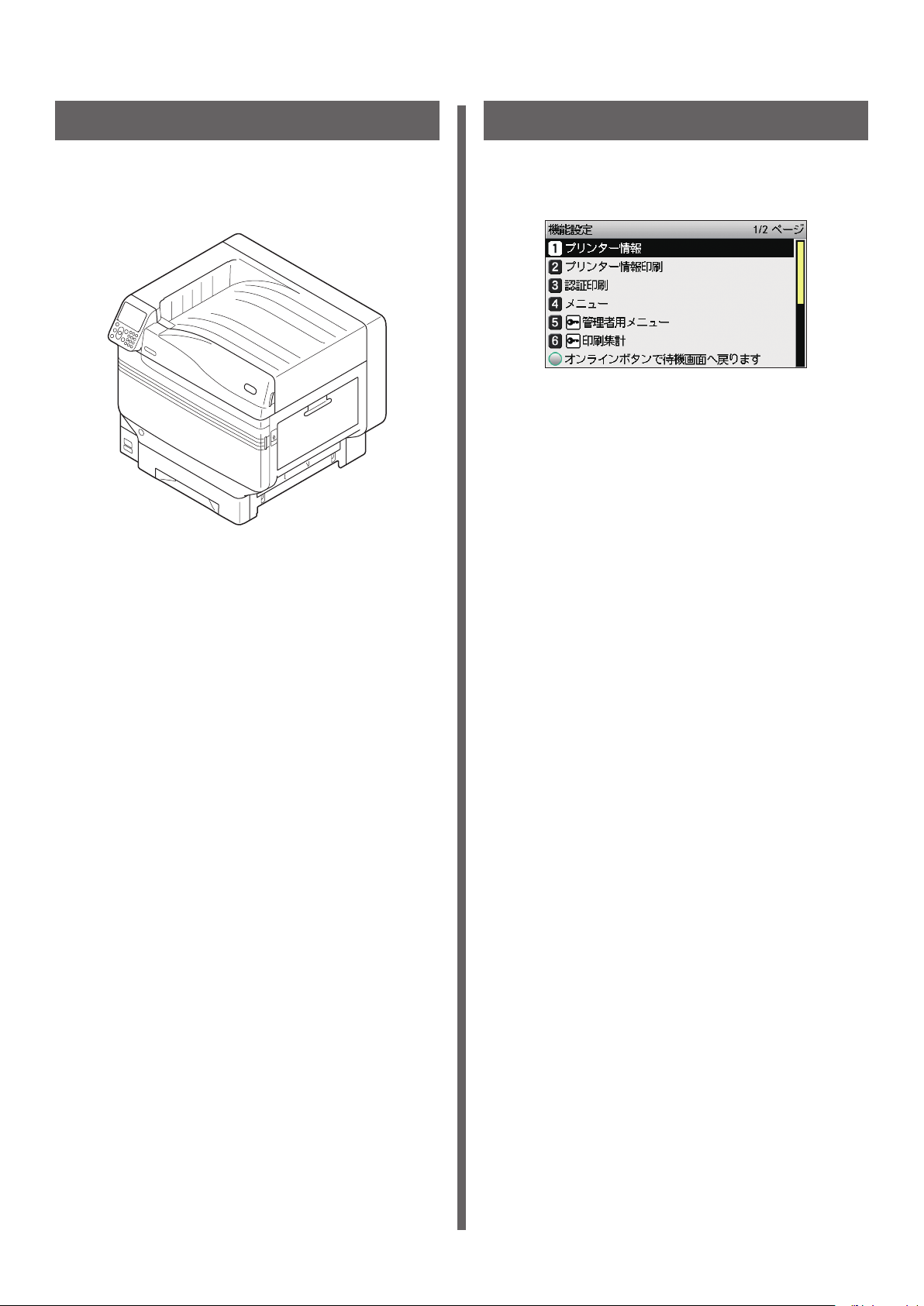
イラストについて
画面について
本文中で使用している本機のイラストは、特に表記が
ない限り、C931dn モデルのイメージです。
実際の製品とイラストは違う場合があります。
本文中で使用している操作パネルおよびコンピュー
ターの画面は一例です。実際の製品と画面イメージは
違う場合があります。
- 4 -
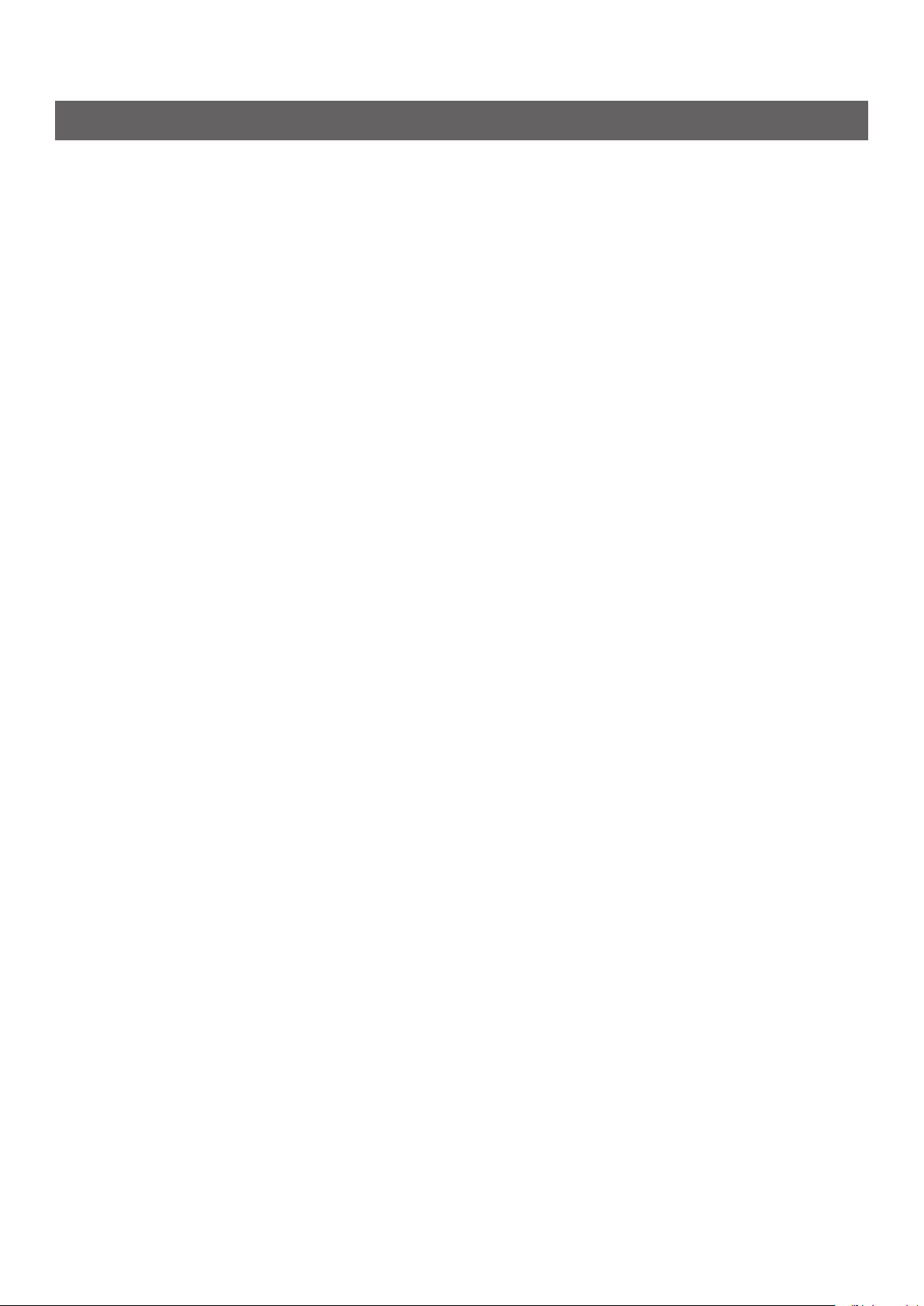
表記について
本書では、次のように表記している場合があります。
C911dn → C911
C931dn → C931
C941dn → C941
Microsoft® Windows® 7 64-bit Edition operating system 日本語版 → Windows 7 (64bit 版 )
Microsoft® Windows® 7 operating system 日本語版 → Windows 7
Mac OS X10.3.9 以降 → Mac OS X
本機に付属のマニュアルでは、特に記載のない限り、Windows の場合は Windows 7、Mac OS X の場合は OS X
10.8 を例にしています。
お使いの OS、 モデルやバージョンによって、本書の記載と異なることがあります。
- 5 -
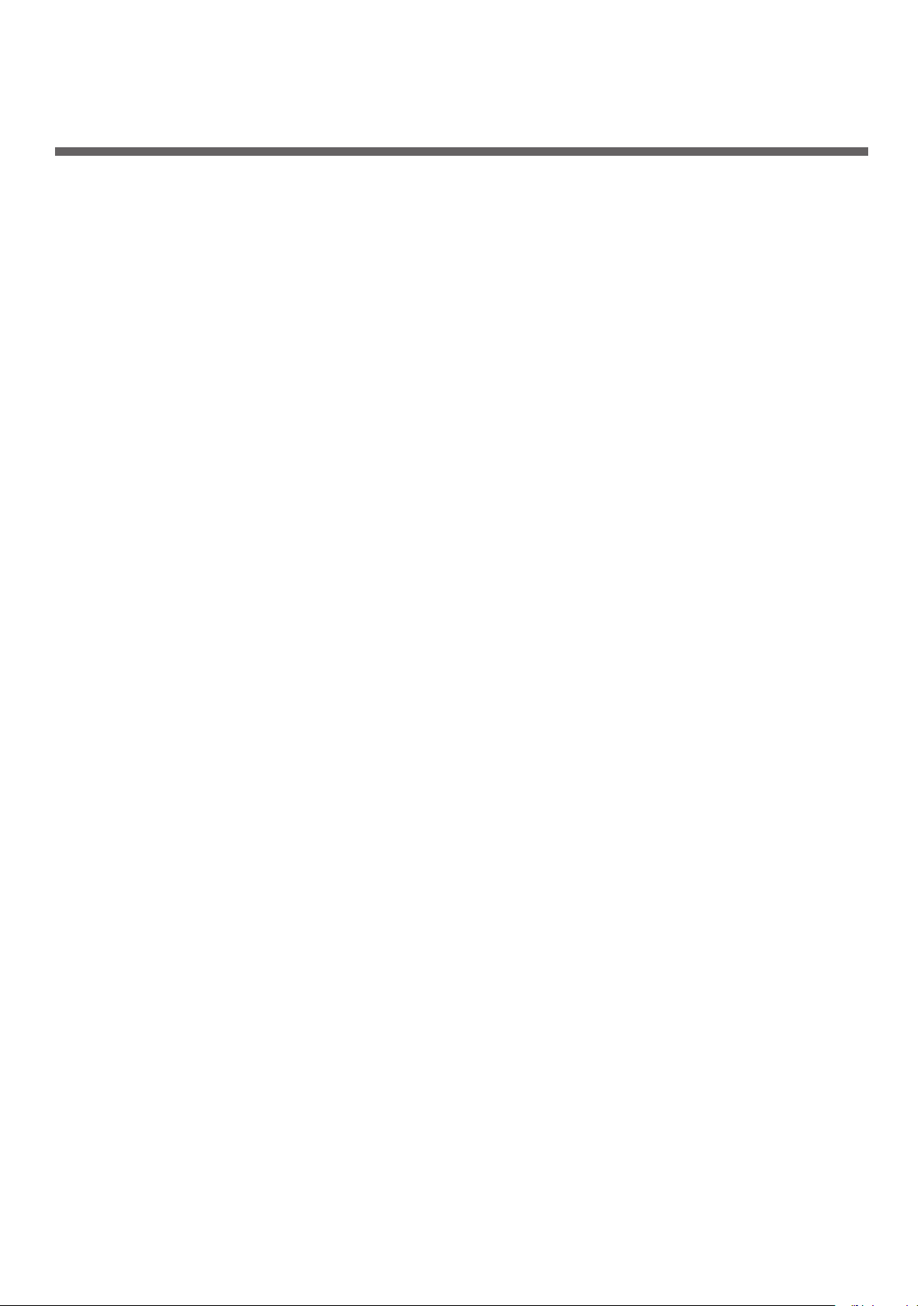
目次
マニュアルの構成.........................................................................................................................2
本書の読みかた
マークについて ......................................................................................................................................................3
キー・ボタン・記号について
イラストについて
画面について
表記について
............................................................................................................................3
...............................................................................................................................3
..................................................................................................................................................4
..........................................................................................................................................................4
..........................................................................................................................................................5
1 困ったときには ...................................................................................................... 9
困ったときの解決手順 ..............................................................................................................10
紙づまりになったとき
メッセージを確認する(用紙がつまったとき) ...............................................................................................11
つまった用紙を取り除く
用紙に関するメッセージを表示しているとき .......................................................................36
消耗品の交換のメッセージを表示しているとき
その他のメッセージを表示しているとき
印刷のトラブル
印刷ができない ...................................................................................................................................................46
.........................................................................................................................46
..............................................................................................................11
....................................................................................................................................14
...................................................................38
...............................................................................40
プリンタードライバーのトラブル
印刷の品質がよくない........................................................................................................................................53
用紙がうまく送られない
画乱れが発生する
....................................................................................................................................57
...............................................................................................................................................59
....................................................................................................................50
2 メンテナンス ....................................................................................................... 61
メンテナンス品の無償提供について .......................................................................................62
消耗品・メンテナンスユニットを交換する
消耗品とメンテナンスユニットの寿命について .............................................................................................63
交換の時期が近づくと........................................................................................................................................65
トナーカートリッジを交換する
イメージドラムを交換する
ベルトユニットと転写ローラーユニットを交換する
定着器ユニットを交換する
廃トナーボックスを交換する
給紙ローラーを交換する
........................................................................................................................66
................................................................................................................................69
................................................................................................................................78
............................................................................................................................80
....................................................................................................................................82
...........................................................................63
.....................................................................................72
- 6 -
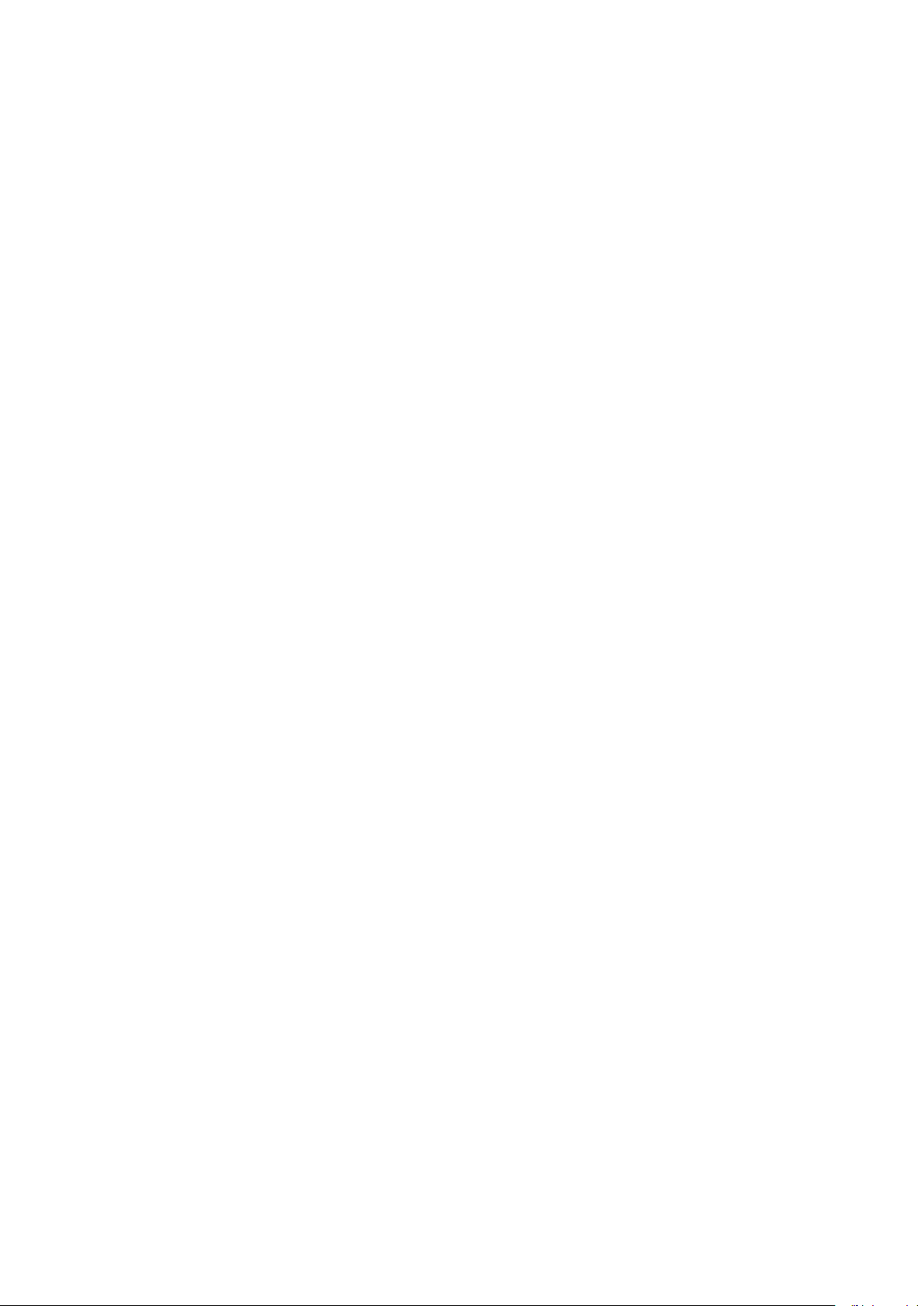
本機のお手入れ
本機の表面を清掃する........................................................................................................................................90
.........................................................................................................................90
LED ヘッドを清掃する
給紙ローラーを清掃する
転写ローラーユニットと用紙搬送路を清掃する
ピンチローラーを清掃する
......................................................................................................................................90
....................................................................................................................................96
.............................................................................................99
.............................................................................................................................102
本機を移動・輸送する ........................................................................................................... 103
本機を移動するとき ........................................................................................................................................103
本機を輸送するとき
........................................................................................................................................103
付 録 ....................................................................................................................... 105
消耗品・メンテナンス品・オプションについて ................................................................106
索 引 ....................................................................................................................... 109
- 7 -
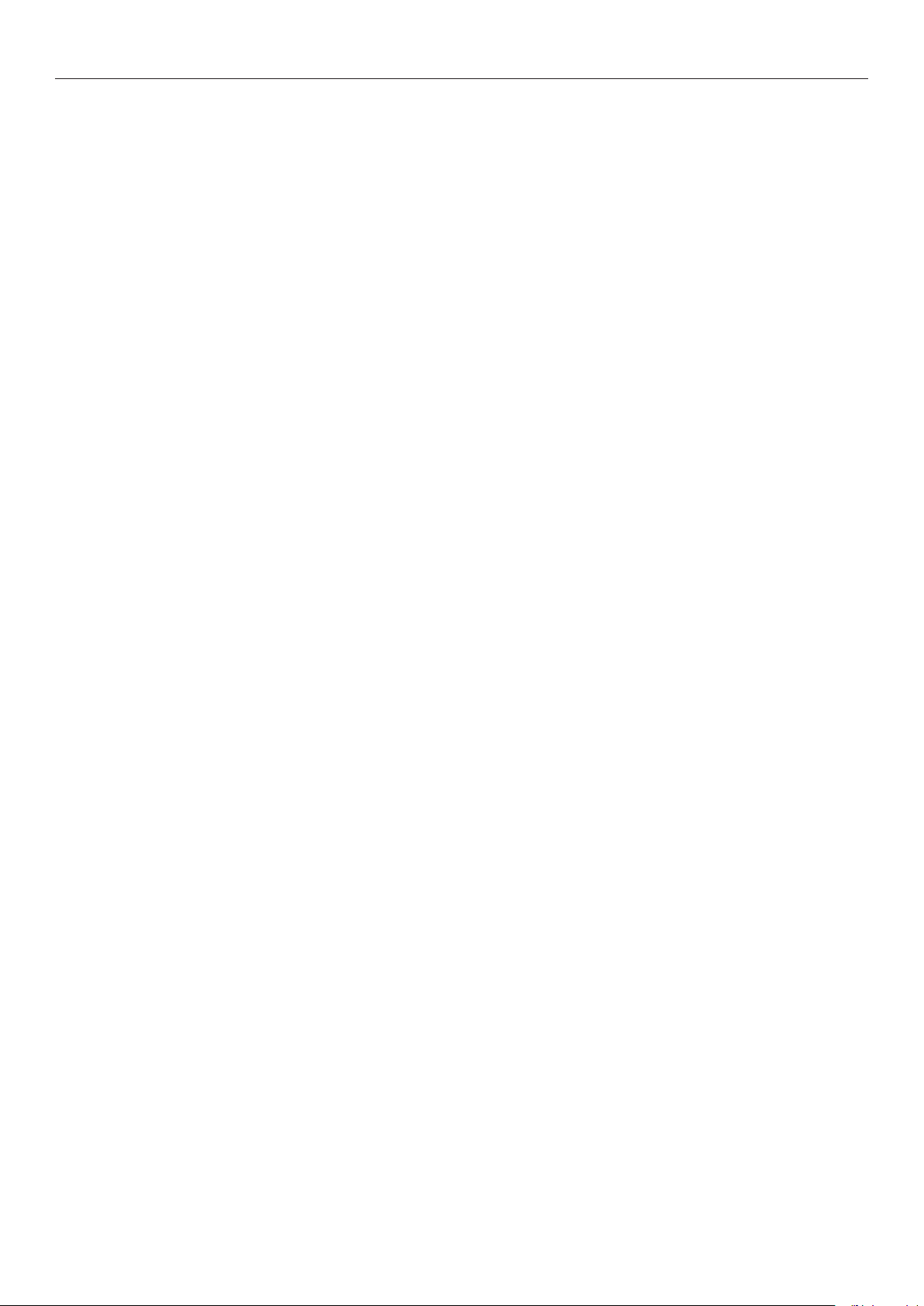
本書の読みかた
■ メモ
- 8 -
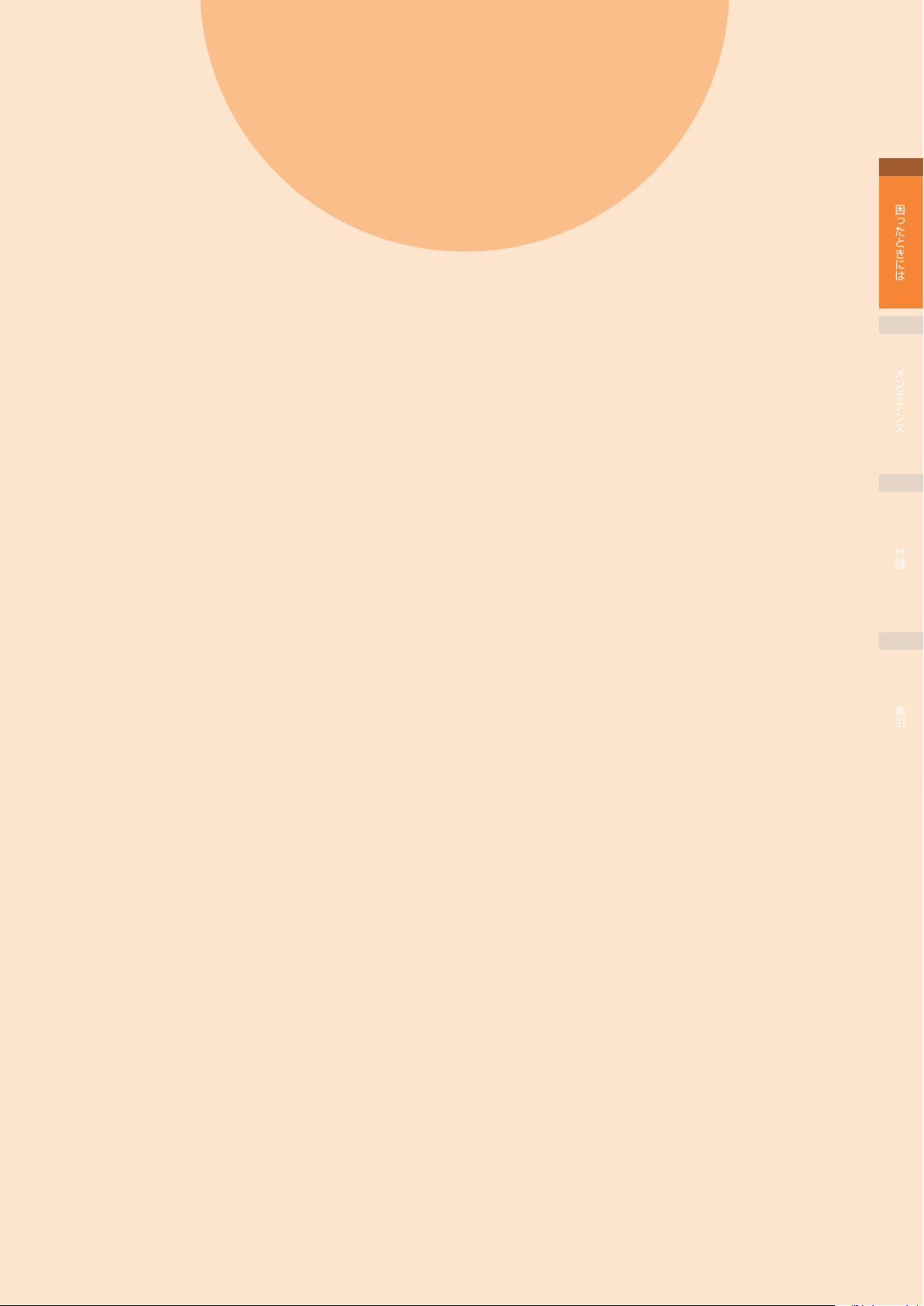
1
1
困ったときには
2
メンテナンス
付録
索引
- 9 -
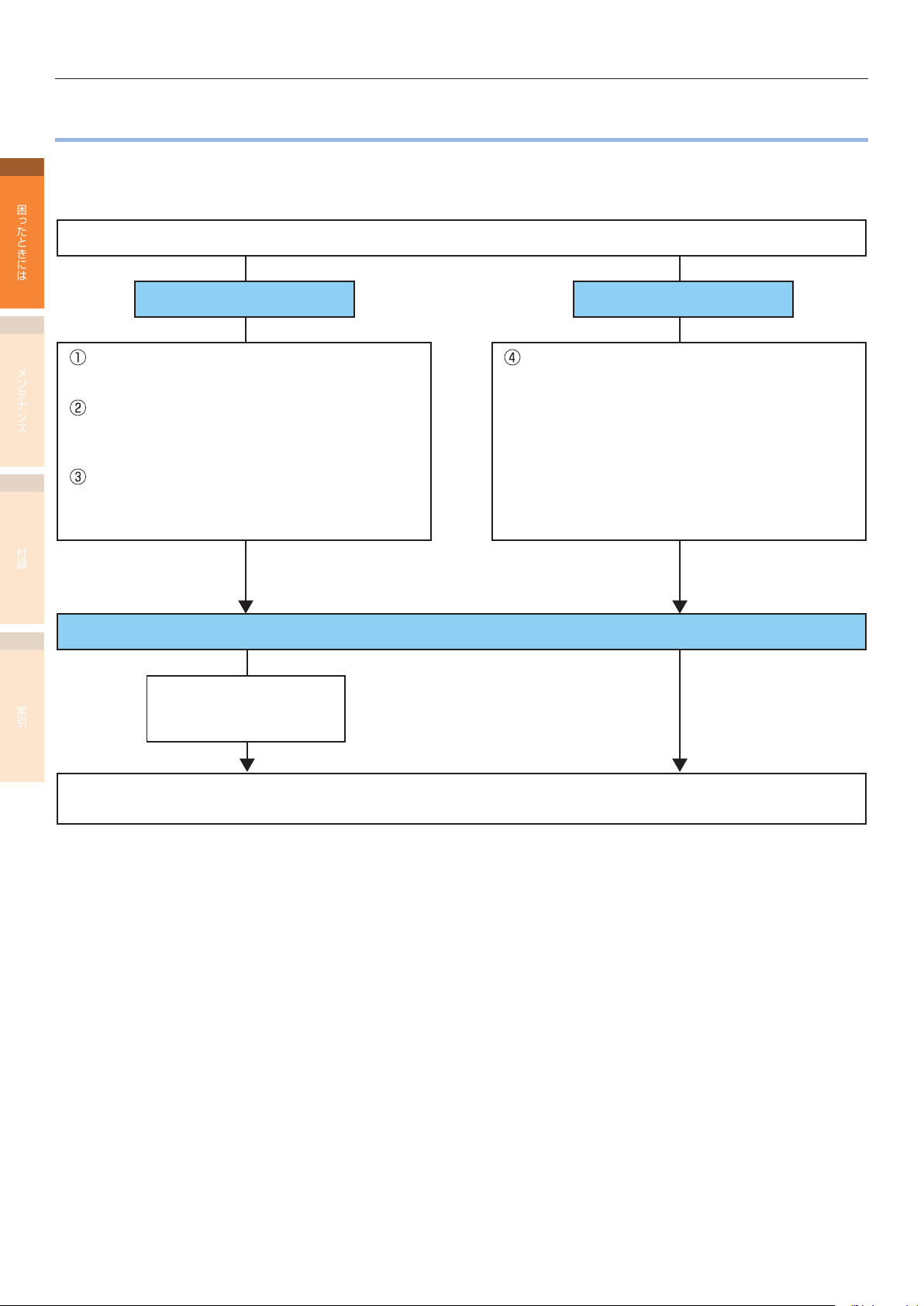
困ったときの解決手順
困ったときの解決手順
本機を使用しているときに発生した問題を解決するための手順を説明します。
1
この手順で解決できない場合は、所定のお問い合わせ窓口へご連絡ください。
困ったときには
操作パネルにエラーメッセージ、またはエラーコードが表示されていますか?
表示されている 表示されていない
2
メンテナンス
紙づまりの発生を表示している場合は、
11 ページを参照して処置してください。
消耗品・メンテナンスユニットの交換時期や
寿命を表示している場合は、63 ページを参照
して処置してください。
その他のエラーメッセージを表示している場合
は、36 ページを参照して処置してください。
付録
トラブルが発生している場合は、下記の ページ
を参照して処置してください。
印刷ができない:46 ページ
プリンタードライバーのインストールができない:
50 ページ
きれいに印刷できない:53 ページ
用紙送りがおかしい:57 ページ
解決することができない
索引
表示されているエラー
メッセージを記録
してください。
別冊「製品の保証・メンテナンス品の無償提供・お客様サポートについて」の「お問い合わせチェックシート」を
記入してから、所定のお問い合わせ窓口にお電話ください。
- 10 -
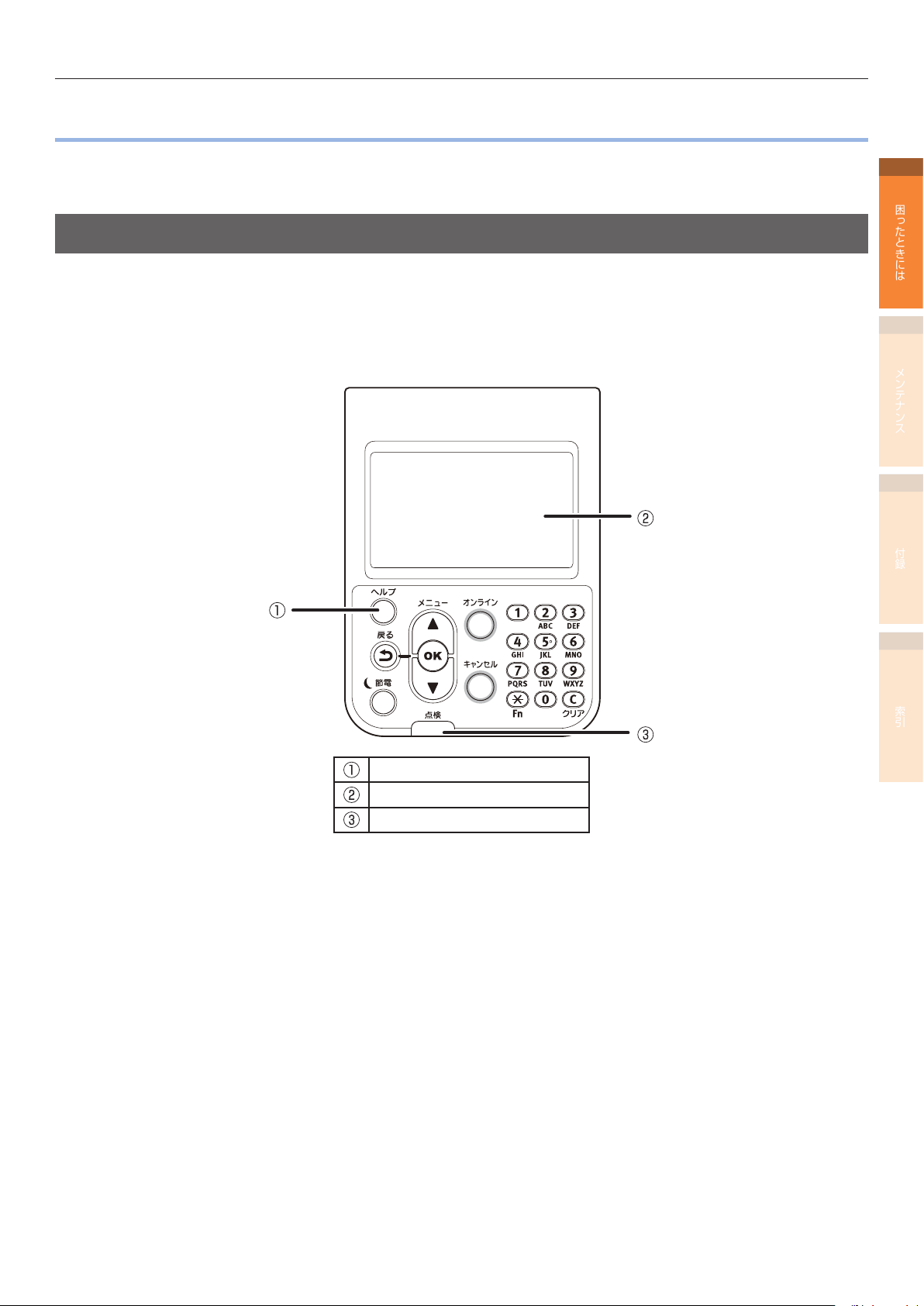
紙づまりになったとき
紙づまりになったとき
本機内部に用紙がつまった場合、または用紙を取り除いても本機内部に用紙が残っている場合の対処のしかたについ
て説明します。
メッセージを確認する(用紙がつまったとき)
本機内部に用紙がつまった場合、または用紙を取り除いても本機内部に用紙が残っている場合、操作パネルの液晶パ
ネルに紙づまりを知らせるメッセージが表示され、< 点検 > ランプが点滅します。
メッセージに「詳しくはヘルプをご覧ください」が表示されている場合は、操作パネルの[ヘルプ]ボタンを押すと
処置方法が表示され、ガイダンスに従って簡単に対処できます。詳細は「ヘルプ画面の操作について」(P.13)を
参照してください。
1
困ったときには
2
メンテナンス
付録
[ヘルプ]ボタン
液晶パネル
<点検>ランプ
次の表にメッセージの内容を示します。該当するメッセージ内容を確認し、参照先の手順に従ってつまった用紙を取
り除いてください。
索引
- 11 -
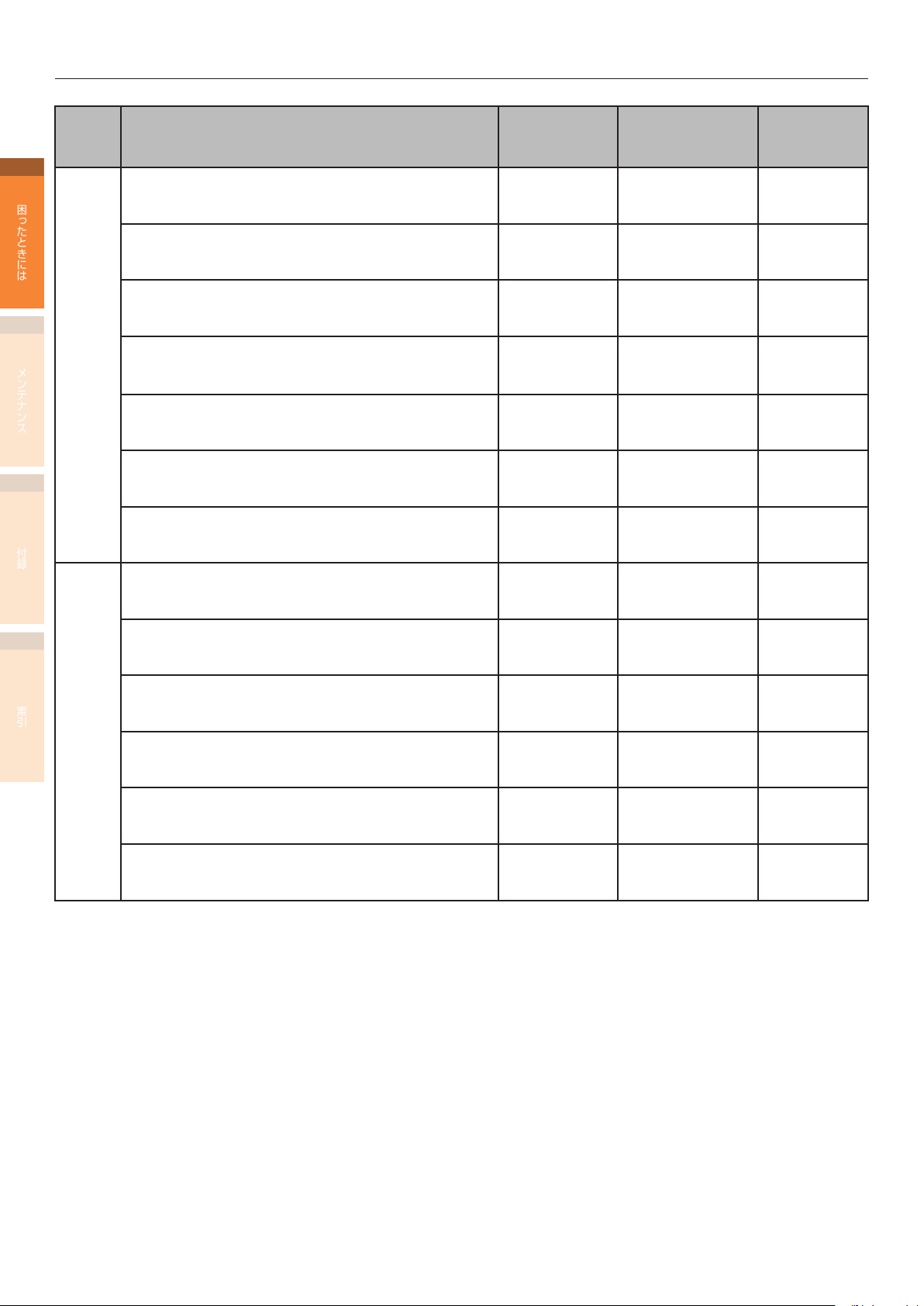
紙づまりになったとき
分類 液晶パネルに表示されるメッセージの内容 紙づまりの場所
1
困ったときには
2
紙づまり
(本機内部
メンテナンス
に用紙が
つまって
いるとき)
付録
メッセー
ジが消え
ない
索引
(つまっ
た用紙を
取り除い
てもメッ
セージが
消えない
とき)
紙づまりが発生しました
右サイドカバーを開けて用紙を取り除いてください
詳しくはヘルプをご覧ください
紙づまりが発生しました
[TRAY]* サイドカバーを開けて用紙を取り除いてください
詳しくはヘルプをご覧ください
紙づまりが発生しました
左サイドカバーを開けて用紙を取り除いてください
詳しくはヘルプをご覧ください
排出ユニット内で紙づまりが発生しました
用紙を取り除いてください
詳しくはヘルプをご覧ください
定着器ユニット付近で紙づまりが発生しました
用紙を取り除いてください
詳しくはヘルプをご覧ください
両面印刷ユニット付近で紙づまりが発生しました
用紙を取り除いてください
詳しくはヘルプをご覧ください
両面印刷ユニットの下側付近で紙づまりが発生しました
用紙を取り除いてください
詳しくはヘルプをご覧ください
給紙途中の用紙が残っています
[COVER]* を開けてください
詳しくはヘルプをご覧ください
給紙途中の用紙が残っています
右サイドカバーを開けて用紙を取り除いてください
詳しくはヘルプをご覧ください
排出ユニット内に用紙が残っています
用紙を取り除いてください
詳しくはヘルプをご覧ください
両面印刷ユニット付近に用紙が残っています
用紙を取り除いてください
詳しくはヘルプをご覧ください
両面印刷ユニットの下側付近に用紙が残っています
用紙を取り除いてください
詳しくはヘルプをご覧ください
フェイスダウンスタッカー付近に用紙が残っています
用紙を取り除いてください
詳しくはヘルプをご覧ください
右サイドカバー
付近の紙づまり
トレイサイドカ
バー付近の紙づ
まり
左サイドカバー
付近の紙づまり
排出ユニット内
の紙づまり
定着器ユニット
付近の紙づまり
両面印刷ユニット
付近の紙づまり
両面印刷ユニッ
トの下側付近の
紙づまり
トレイサイドカ
バー付近の紙づ
まり
右サイドカバー
付近の紙づまり
排出ユニット内
の紙づまり
両面印刷ユニット
付近の紙づまり
両面印刷ユニッ
トの下側付近の
紙づまり
左サイドカバー
付近の紙づまり
[ヘルプ]ボタンを
押した後に表示さ
れるエラーコード
380、390
391、392、393、
394、395
384
381
382、383、389
370、371、373
375
631、632、633、
634、635
637
638、639
640、641、642
650
651
参照ページ
14 ページ
24 ページ
34 ページ
15 ページ
20 ページ
25 ページ
30 ページ
24 ページ
14 ページ
15 ページ
25 ページ
30 ページ
34 ページ
*: [TRAY] にはトレイ 1 からトレイ 5 のいずれかが表示されます。( トレイ 2 からトレイ 5 はオプションの増設トレイユニットが装着時に表示
されます。)
[COVER] にはトレイ 1 サイドカバー からトレイ 5 サイドカバー のいずれかが表示されます。( トレイ 2 サイドカバー からトレイ 5 サイド
カバー はオプションの増設トレイユニットが装着時に表示されます。)
- 12 -
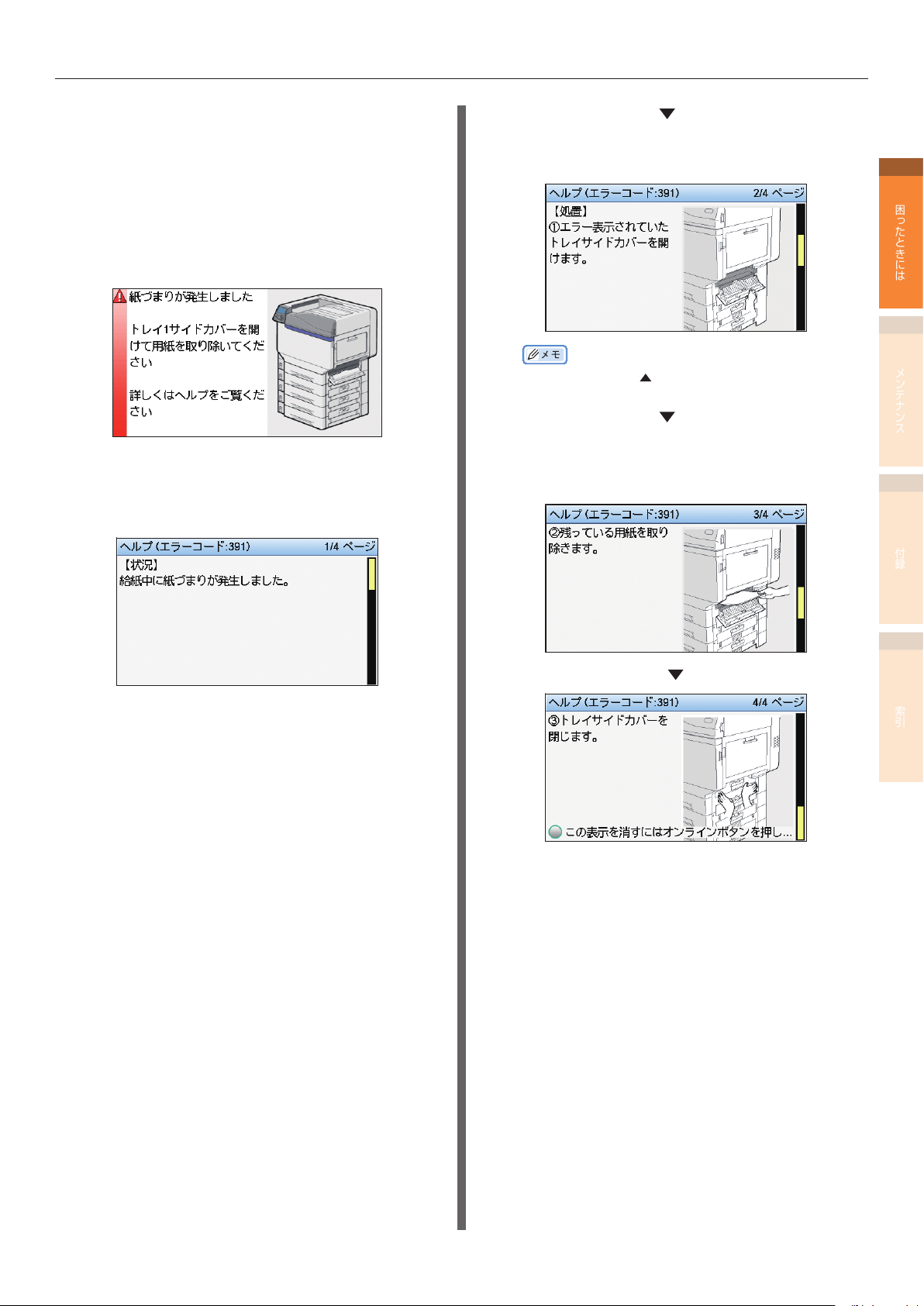
紙づまりになったとき
■ ヘルプ画面の操作について
操作パネルの[ヘルプ]ボタンを押すと処置方法が表
示され、ガイダンスに従って簡単につまった用紙を取
り除けます。
例)トレイ 1 サイドカバー付近の紙づまりの場合
液晶パネルに下記メッセージが表示され、< 点検 > ラ
ンプが点滅します。
[ヘルプ]ボタンを押します。
1
エラーコードが表示され、紙づまりの状況が
表示されます。
スクロールボタン を押します。
2
次のページが表示され、紙づまりの処置手順
と対応するアニメーションが表示されます。
スクロールボタン を押すと前のページに戻ります。
スクロールボタン でヘルプ画面のページに
3
スクロールして、表示される紙づまりの処理
手順に従ってつまった用紙を取り除いてくだ
さい。
1
困ったときには
2
メンテナンス
付録
つまった用紙を取り除くと、待機画面に戻り
残りの印刷を開始します。
索引
- 13 -
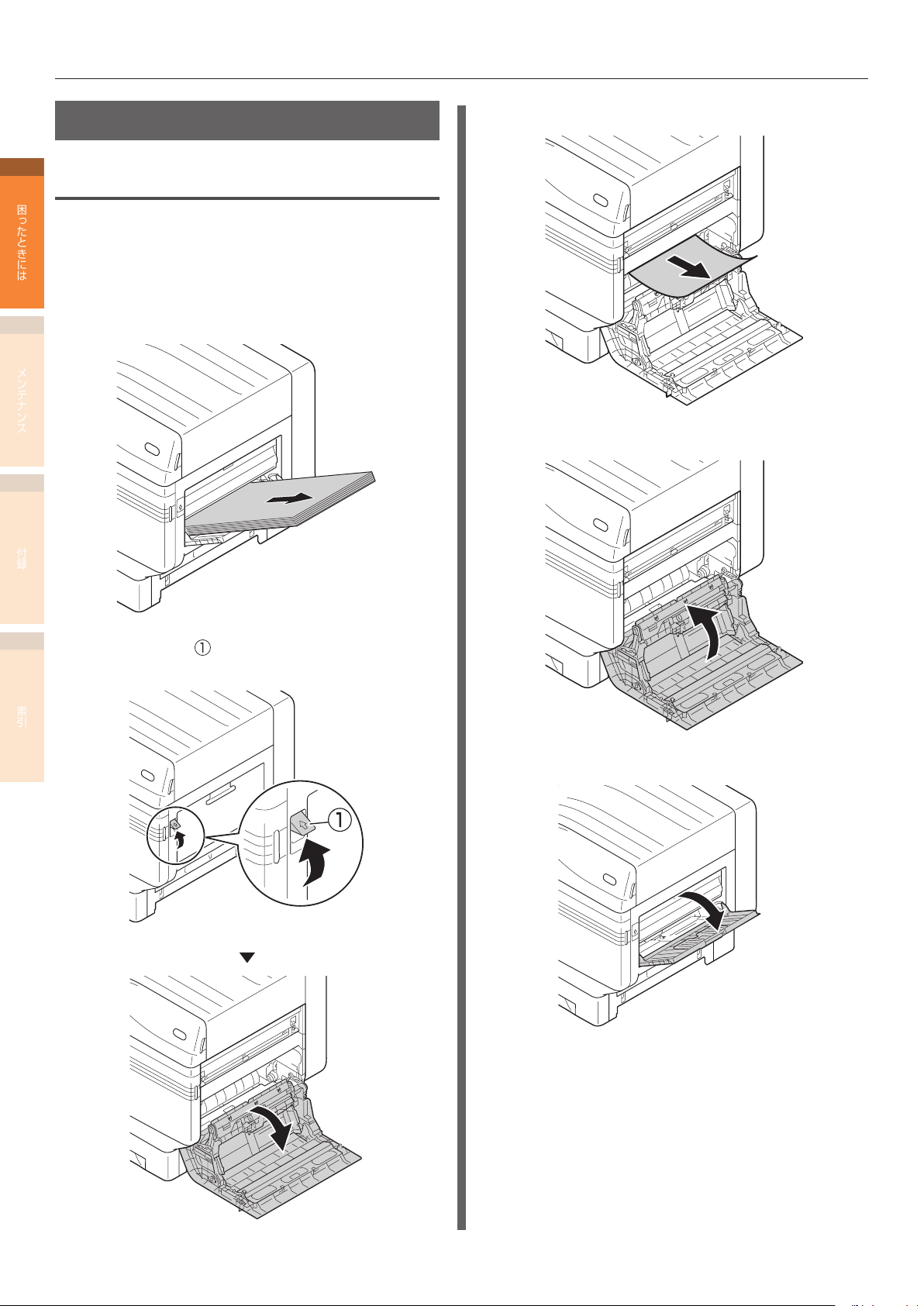
紙づまりになったとき
つまった用紙を取り除く
1
右サイドカバー付近の用紙を取り除く
困ったときには
■ エラーコード:380、390、637
マルチパーパストレイに用紙がセットされて
1
いる場合は、いったん取り出してトレイを閉
2
メンテナンス
付録
じます。
残っている用紙をゆっくり引き出します。
3
右サイドカバーを閉じます。
4
オープナー ( ) を引き上げ、右サイドカバー
2
を開けます。
索引
マルチパーパストレイを開けます。
5
- 14 -
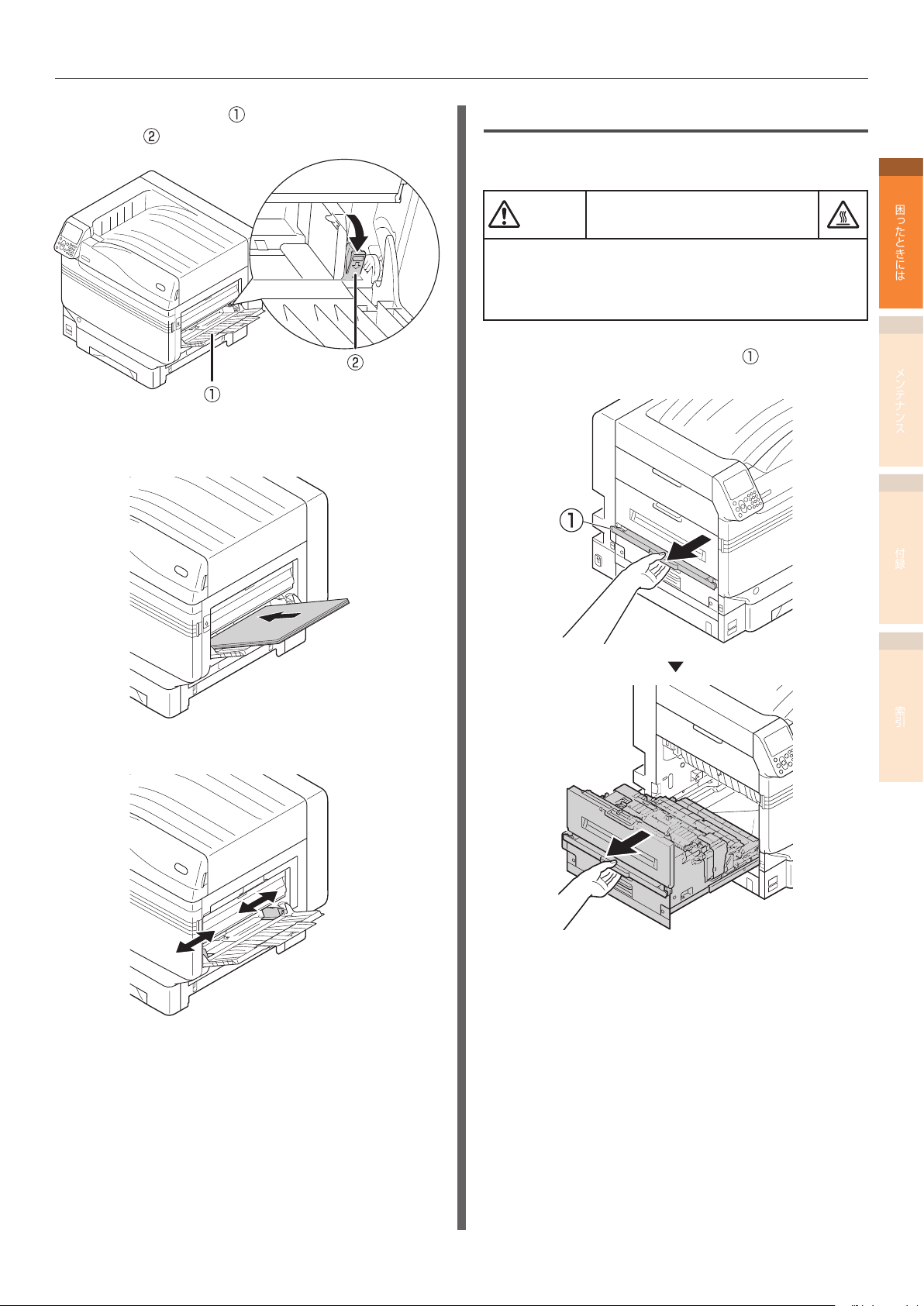
紙づまりになったとき
注意
用紙サポーター ( ) の右側にあるセットレ
6
バー ( ) を手前に引きます。
取り出した用紙の印刷面を上にしてセットし
7
ます。
排出ユニット内の用紙を取り除く
■ エラーコード:381、638、639
やけどのおそれがあります。
定着器ユニットは高温になっていますので、作業は慎重に
行い、持ち上げるときは、必ずハンドルを持ってください。
熱いときは無理をせず、冷めるまで待ってから作業を行っ
てください。
排出ユニットのオープナー ( ) を引き、排
1
出ユニットを引き出します。
1
困ったときには
2
メンテナンス
付録
用紙ガイドを用紙に合わせます。
8
索引
- 15 -
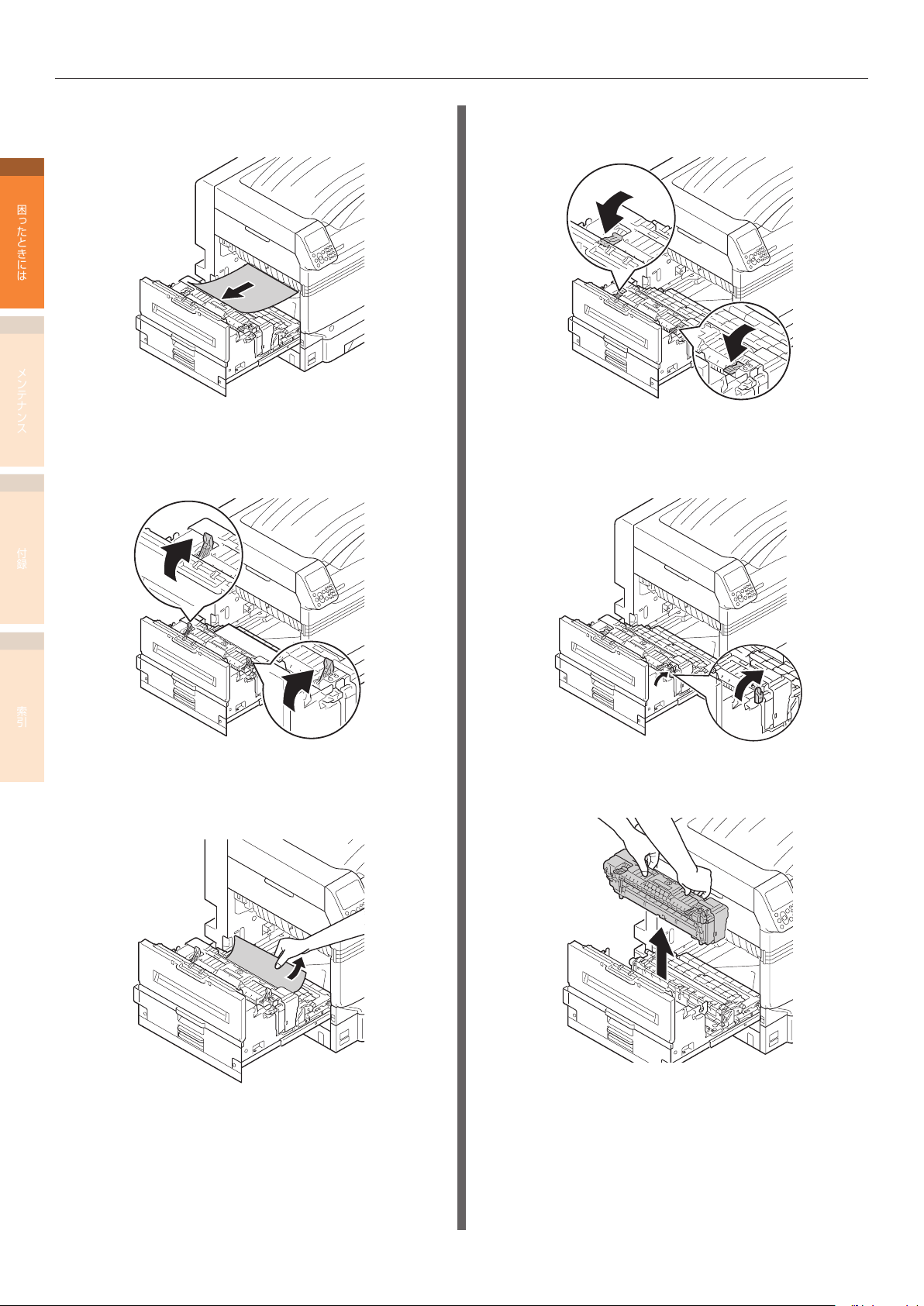
紙づまりになったとき
プリンター内を確認して、残っている用紙を
2
ゆっくり引き出します。
1
困ったときには
2
メンテナンス
定着器ユニットに用紙が残っている場合は、
3
定着器ユニットのジャム解除レバー(青色)
を起こします。
付録
定着器ユニットのジャム解除レバー(青色)
5
を倒します。
定着器ユニットに用紙が残っていない場合
6
は、定着器ユニットの固定レバー(青色)を
起こします。
索引
残っている用紙を必ずプリンター本体側(用
4
紙の走行方向とは逆の方向)へゆっくり引き
出します。
定着器ユニットのハンドルを両手で持ち、平
7
らな場所に取り出します。
- 16 -
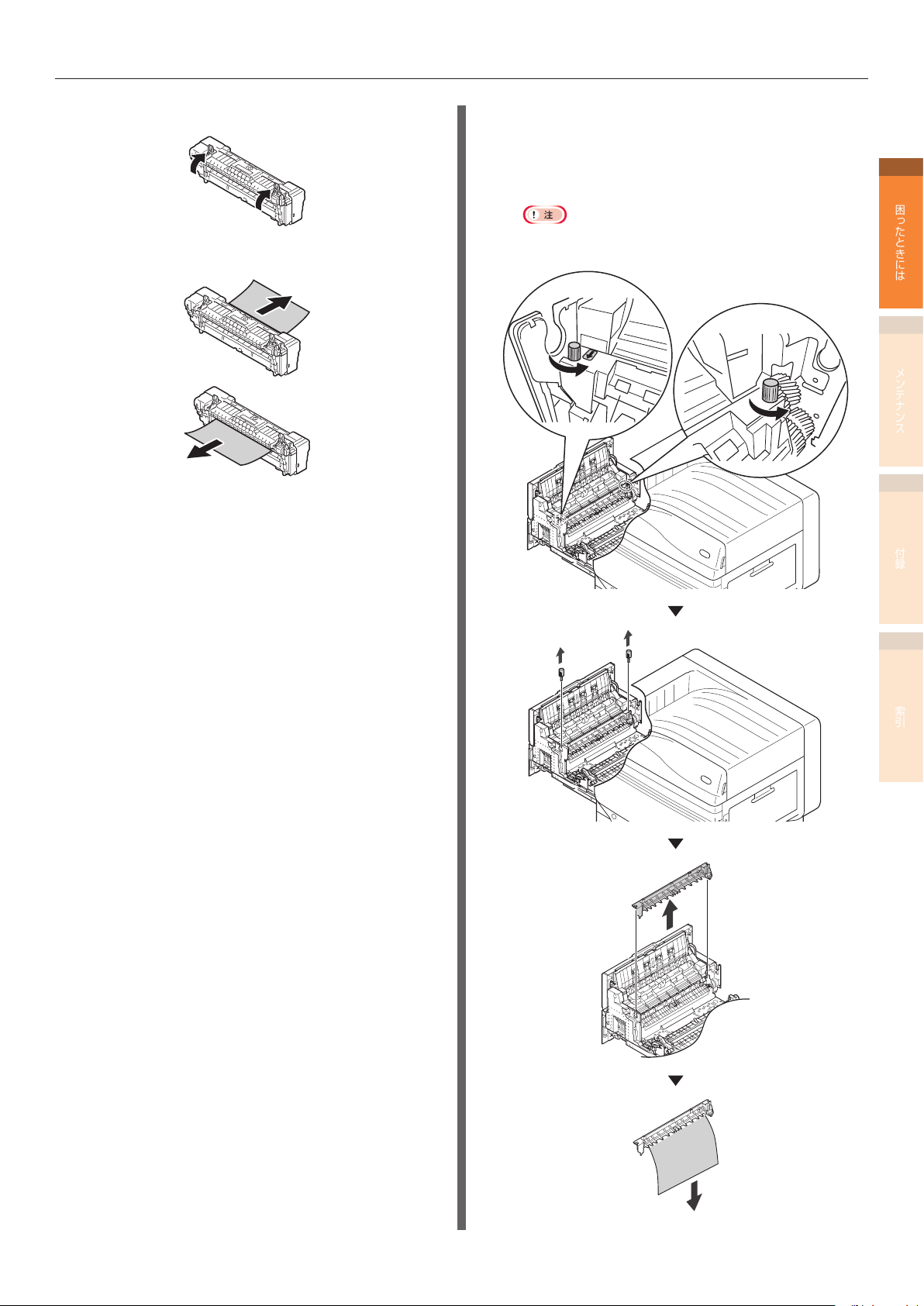
紙づまりになったとき
定着器のジャム解除レバーを引き上げます。
8
残っている用紙を取り出します。
9
デカールローラーに用紙が巻き付いている場
10
合は、デカールユニット両端のつまみネジを
左に回し、デカールユニットを取り外して用
紙を取り除きます。
つまみネジは装置内に落とさないように、注意して外して
ください。
1
困ったときには
2
メンテナンス
付録
索引
- 17 -
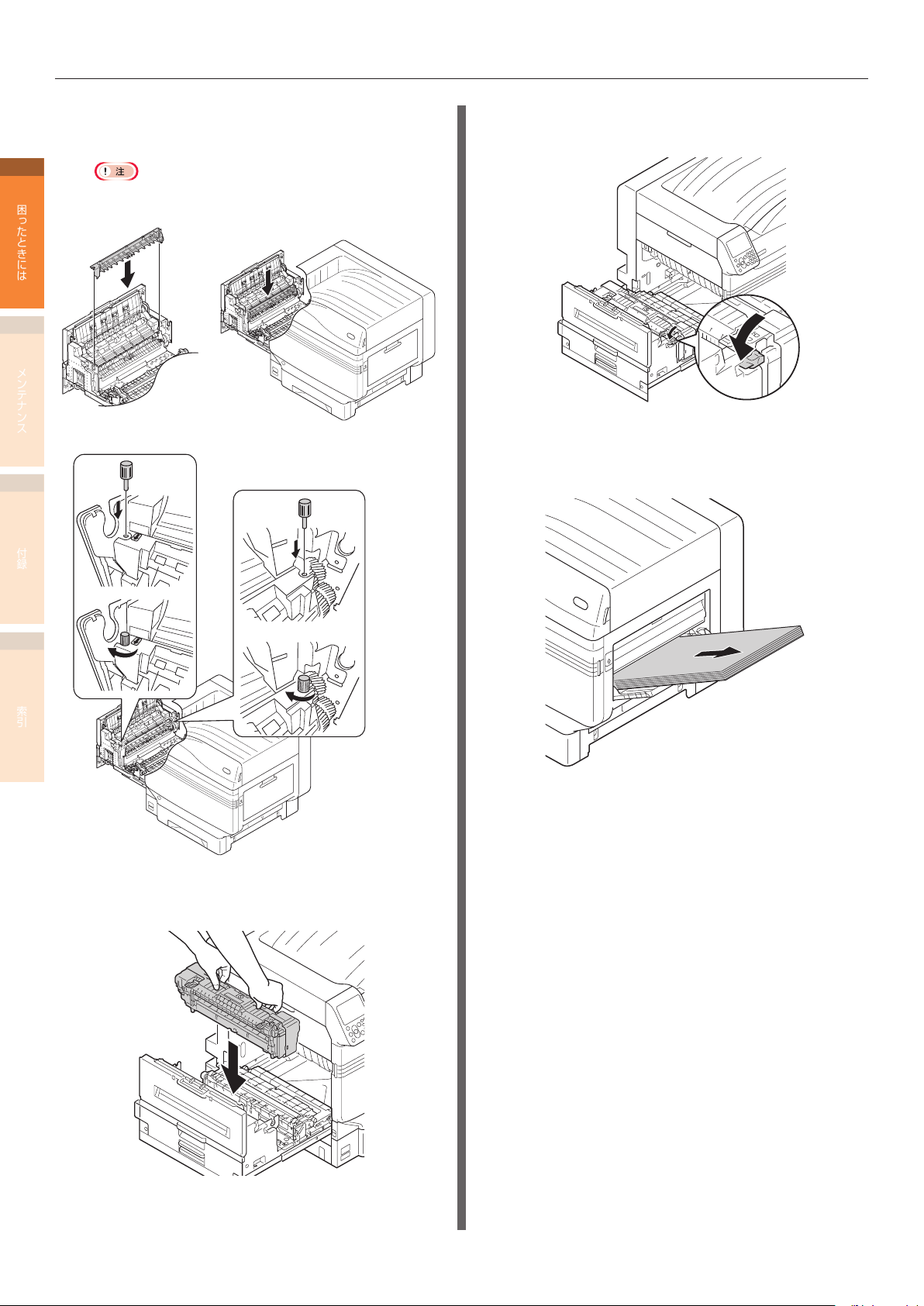
紙づまりになったとき
①
デカールユニットを元の位置にセットし、つ
11
まみネジ 2 個で固定します。
1
困ったときには
2
メンテナンス
付録
つまみネジは装置内に落とさないように、注意して固定して
ください。
②
①
①
定着器ユニットの固定レバー(青色)を倒し
13
ます。
マルチパーパストレイに用紙がセットされて
14
いる場合は、いったん取り出してトレイを閉
じます。
②
②
索引
定着器ユニットのハンドルを両手で持ち、排
12
出ユニットにセットします。
- 18 -
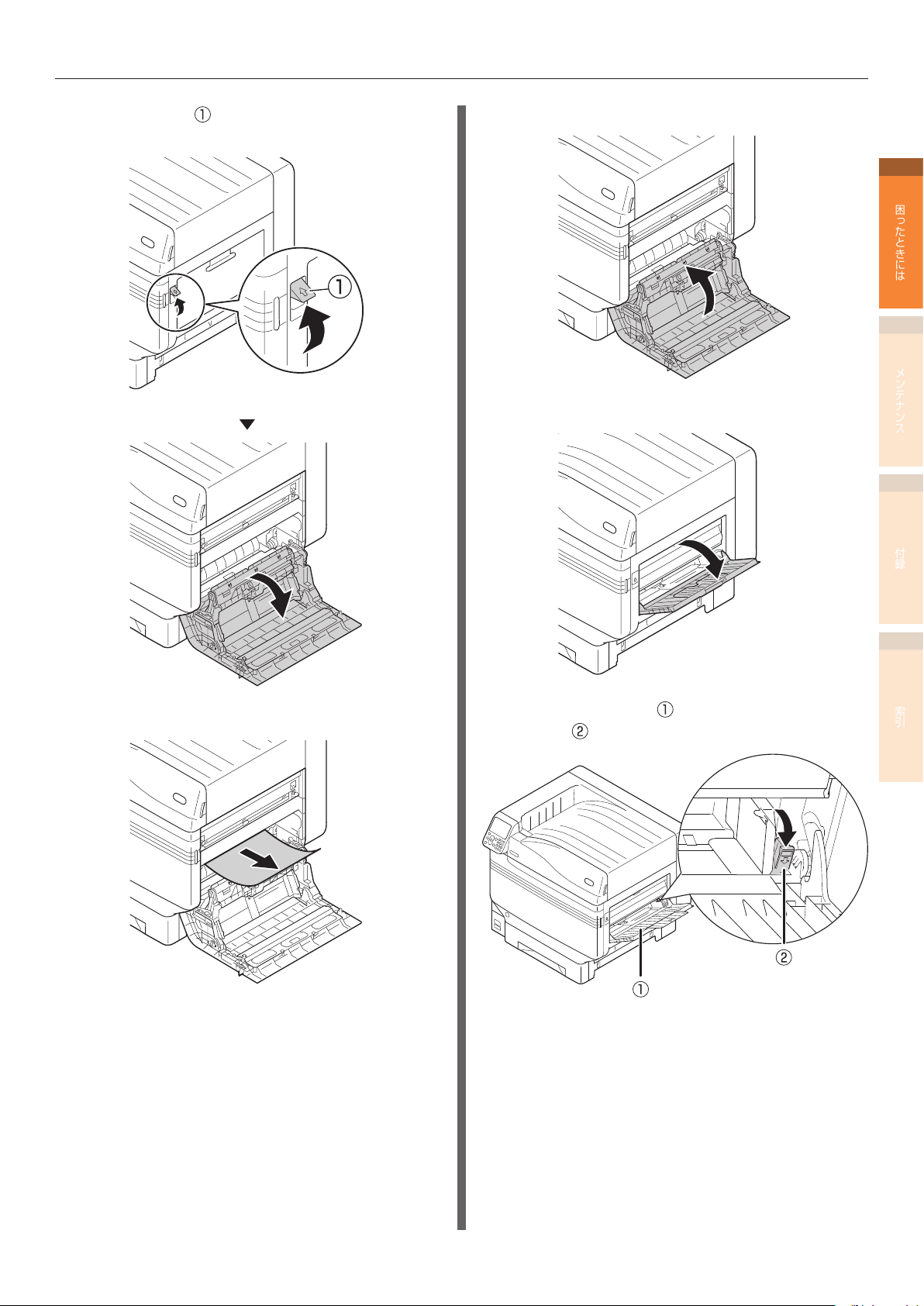
紙づまりになったとき
オープナー ( ) を引き上げ、右サイドカバー
15
を開けます。
右サイドカバーを閉じます。
17
1
困ったときには
2
メンテナンス
マルチパーパストレイを開けます。
18
付録
残っている用紙をゆっくり引き出します。
16
用紙サポーター ( ) の右側にあるセットレ
19
バー ( ) を手前に引きます。
索引
- 19 -
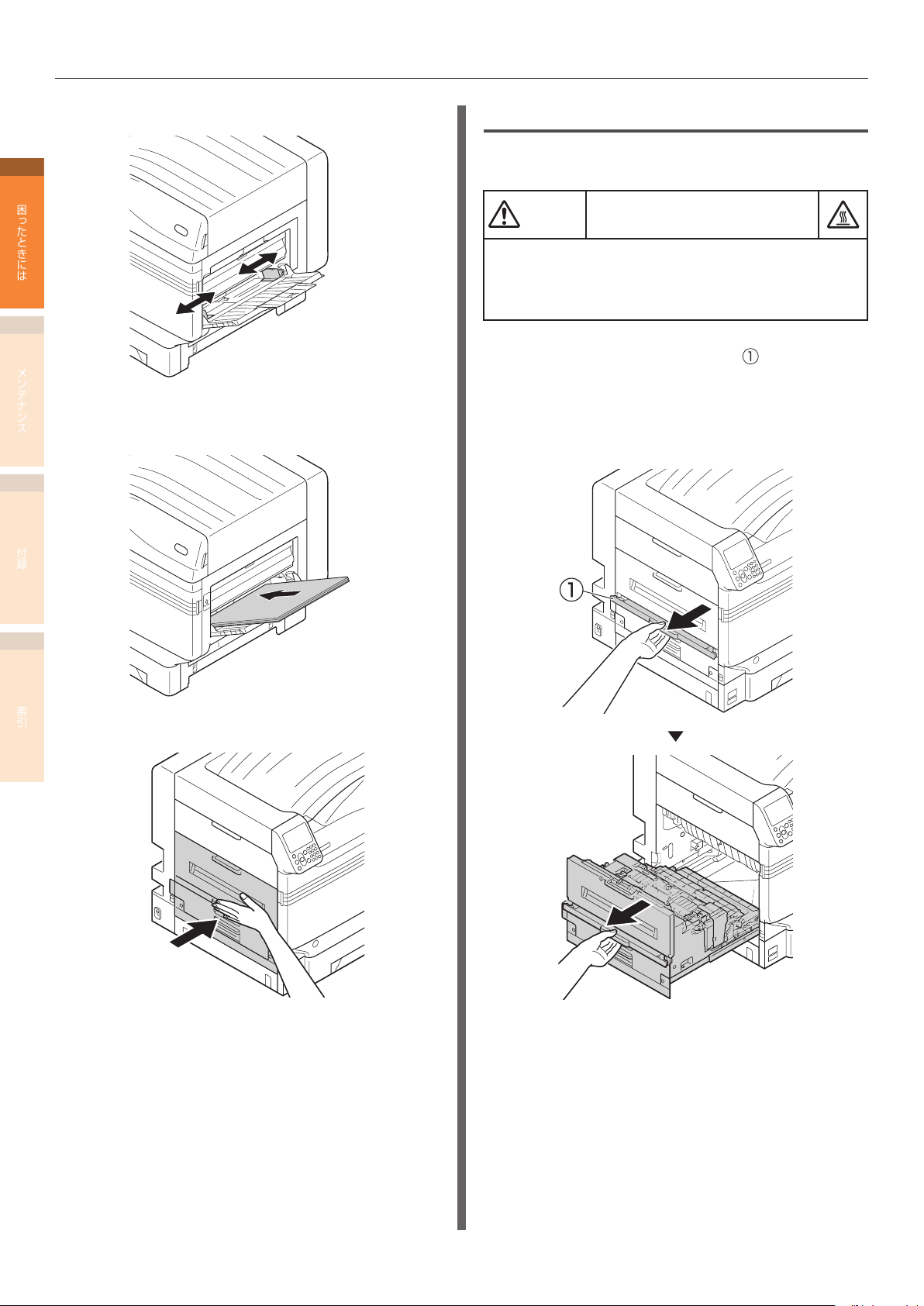
紙づまりになったとき
注意
用紙ガイドを用紙に合わせます。
定着器ユニット付近の用紙を取り除く
20
1
困ったときには
2
メンテナンス
取り出した用紙の印刷面を上にしてセットし
21
ます。
付録
■ エラーコード:382、383、389
やけどのおそれがあります。
定着器ユニットは高温になっていますので、作業は慎重に
行い、持ち上げるときは、必ずハンドルを持ってください。
熱いときは無理をせず、冷めるまで待ってから作業を行っ
てください。
排出ユニットのオープナー ( ) を引き、排
1
出ユニットを引き出します。
つまった用紙が見えないときは、排出ユニッ
トをプリンターに戻し、「両面印刷ユニット
内の用紙を取り除く」(P.23)に進みます。
索引
排出ユニットをプリンターに戻します。
22
- 20 -
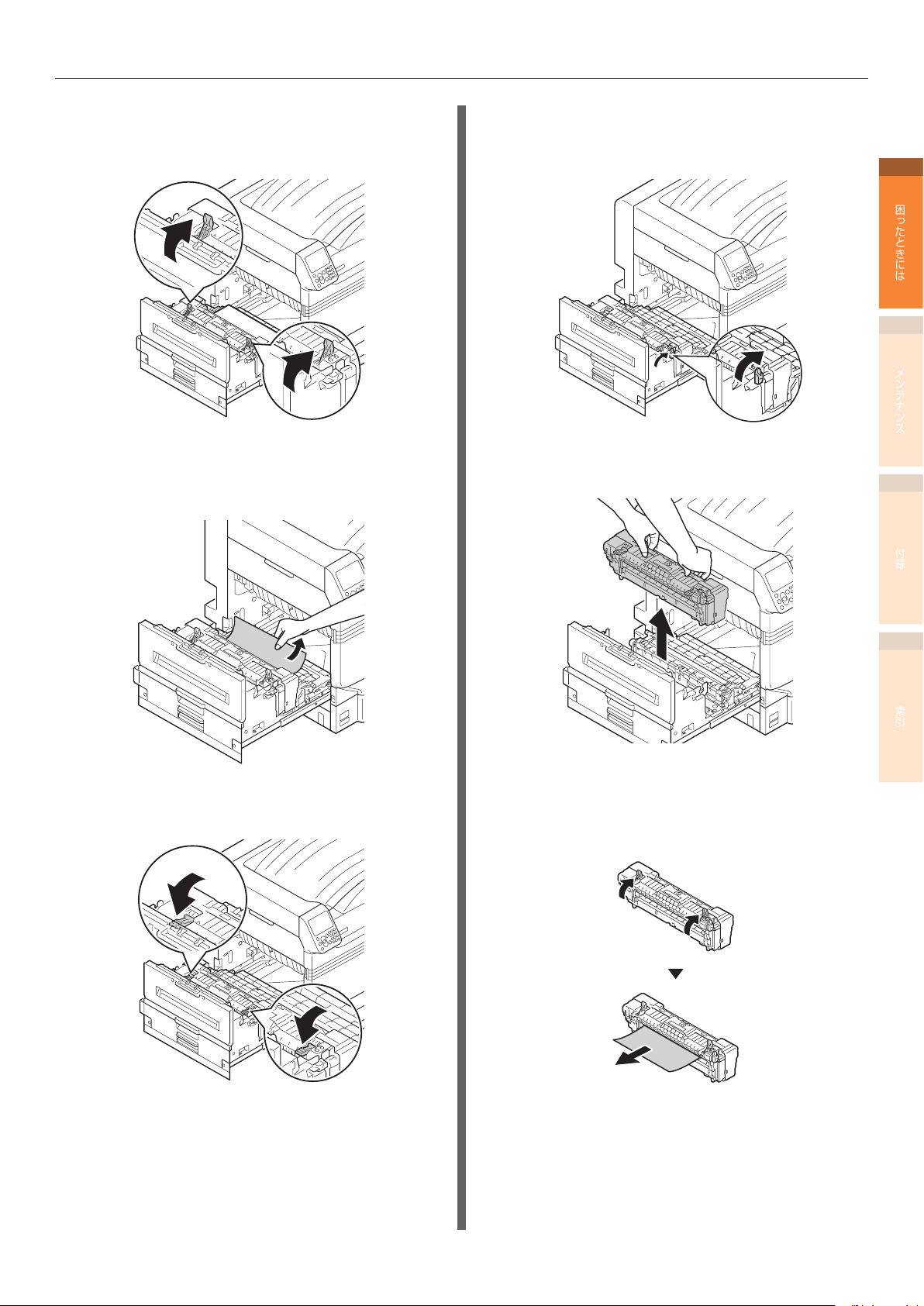
紙づまりになったとき
定着器ユニットに用紙が残っている場合は、
2
定着器ユニットのジャム解除レバー(青色)
を起こします。
残っている用紙を必ずプリンター本体側(用
3
紙の走行方向とは逆の方向)へゆっくり引き
出します。
定着器ユニットに用紙が残っていない場合
5
は、定着器ユニットの固定レバー(青色)を
起こします。
定着器ユニットのハンドルを両手で持ち、平
6
らな場所に取り出します。
1
困ったときには
2
メンテナンス
付録
定着器ユニットのジャム解除レバー(青色)
4
を倒します。
定着器ユニットに用紙が挟まっている場合
7
は、ジャム解除レバー(青色) を引き上げ、
必ず用紙の走行方向とは逆の方向へゆっくり
引き出します。
索引
- 21 -
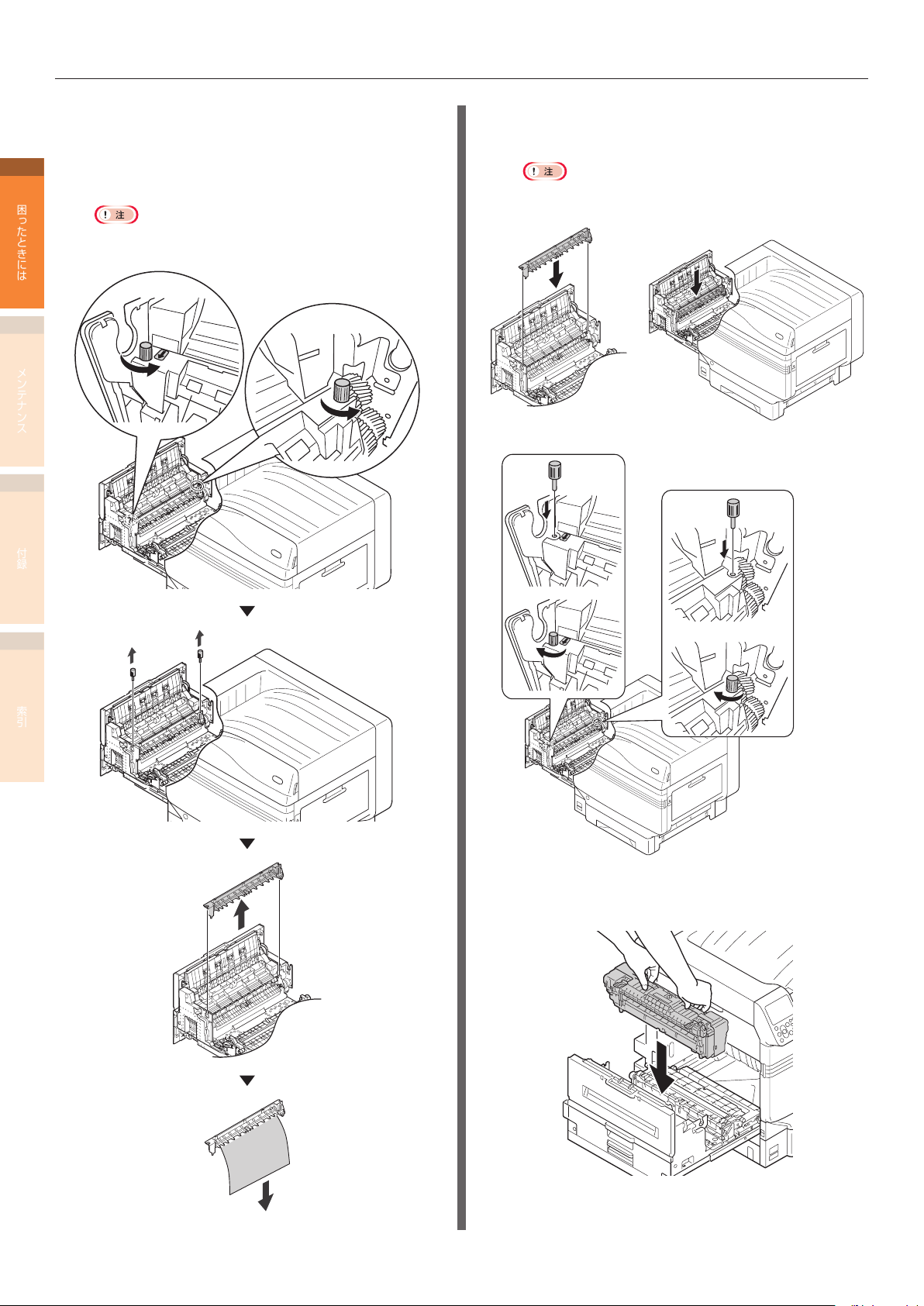
紙づまりになったとき
①
デカールローラーに用紙が巻き付いている場
8
合は、デカールユニット両端のつまみネジを
1
困ったときには
2
メンテナンス
付録
左に回し、デカールユニットを取り外して用
紙を取り除きます。
つまみネジは装置内に落とさないように、注意して外して
ください。
デカールユニットを元の位置にセットし、つ
9
まみネジ 2 個で固定します。
つまみネジは装置内に落とさないように、注意して固定して
ください。
②
①
①
②
②
索引
定着器ユニットのハンドルを両手で持ち、排
10
出ユニットにセットします。
- 22 -
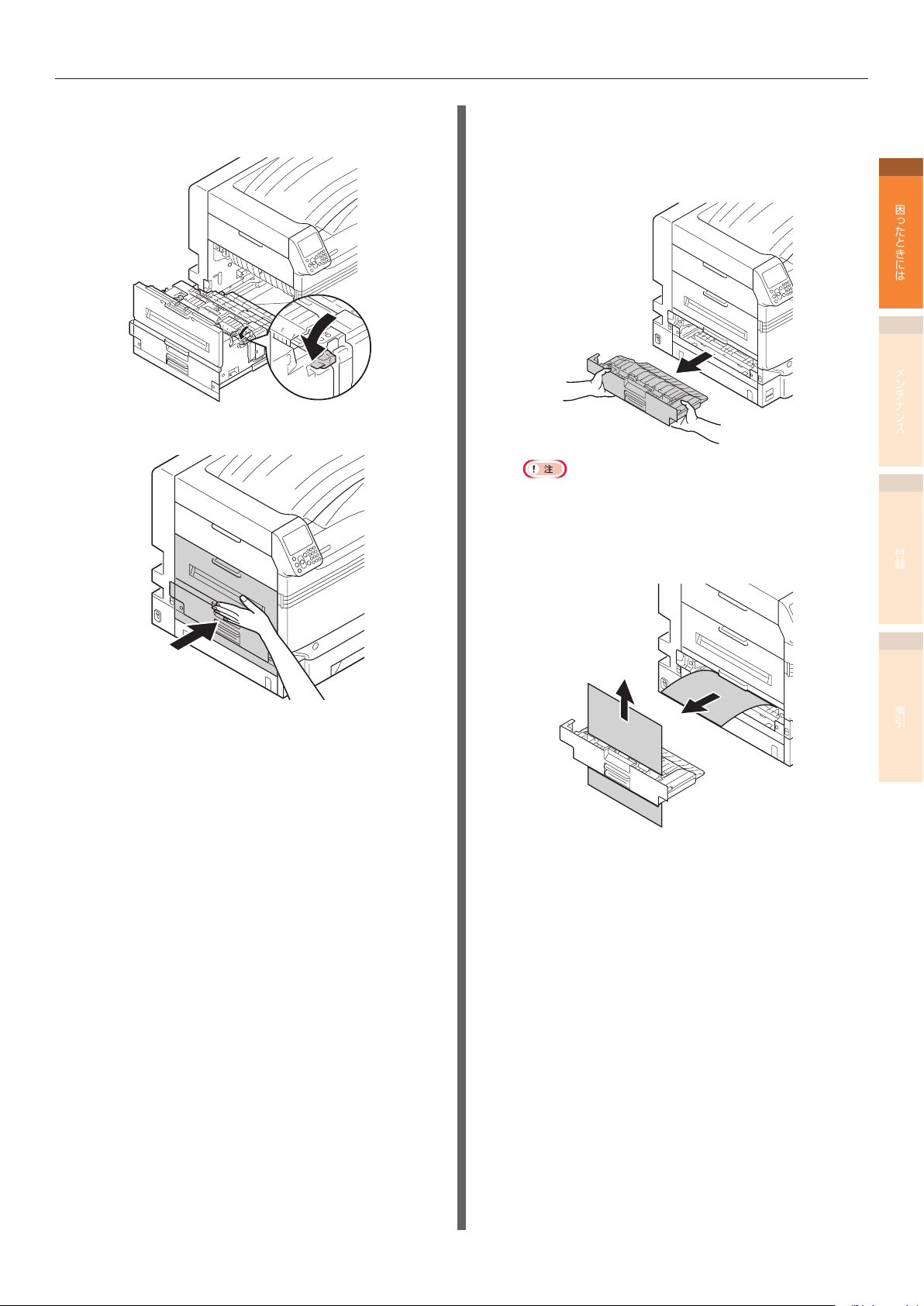
紙づまりになったとき
定着器ユニットの固定レバー(青色)を倒し
11
ます。
排出ユニットをプリンターに戻します。
12
■ 両面印刷ユニット内の用紙を取り除く
両面印刷ユニットを引き出し、両手で少し持
1
ち上げて取り外します。
両面印刷ユニットを一気に引き出さないでください。一気
に引き出すと脱落して両面印刷ユニットが破損するおそれ
があります。
残っている用紙を取り出します。
2
1
困ったときには
2
メンテナンス
付録
索引
- 23 -
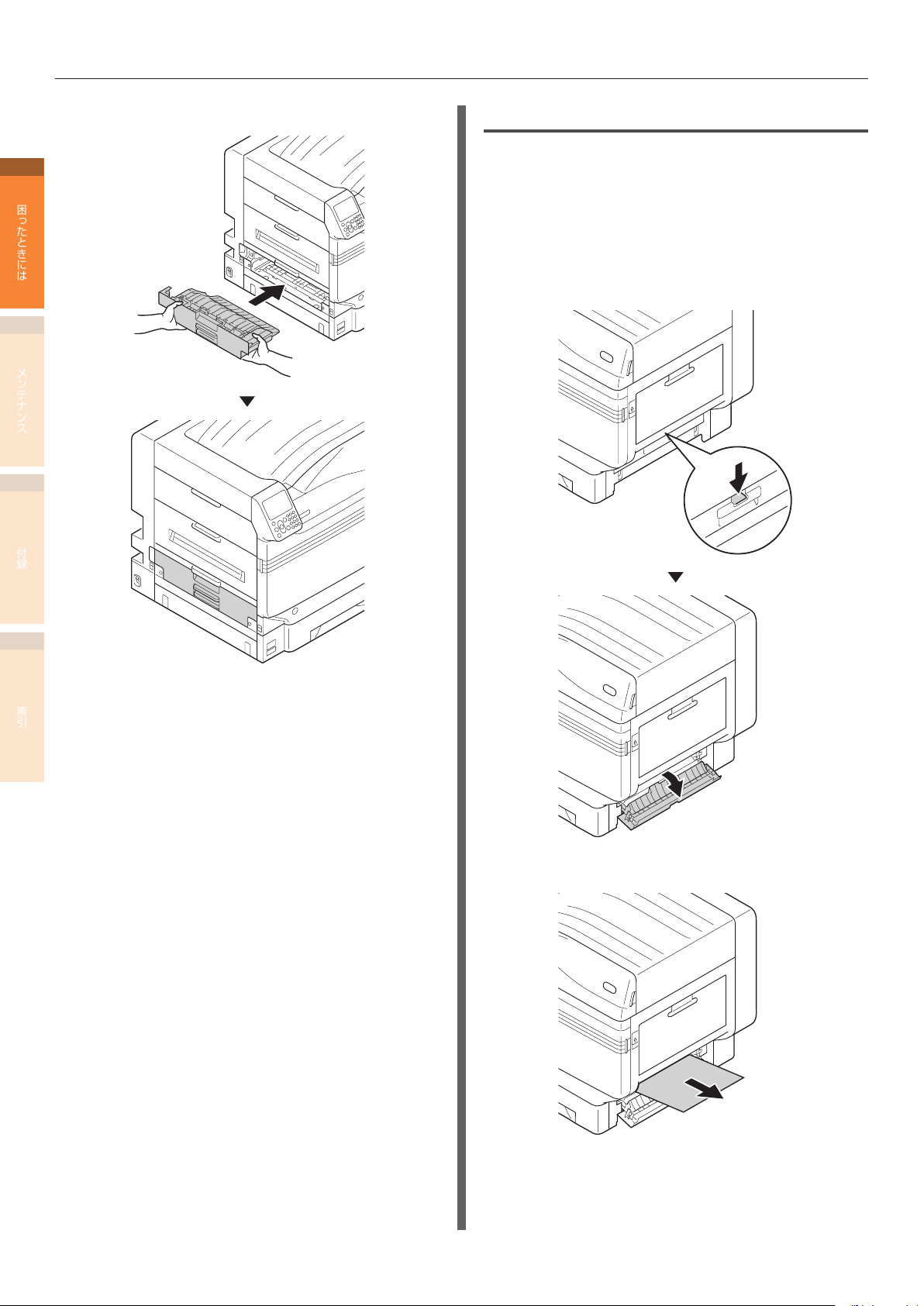
紙づまりになったとき
両面印刷ユニットをプリンターに戻します。
トレイサイドカバー付近の用紙を取り除く
3
1
困ったときには
2
メンテナンス
付録
■ エラーコード:391、392、393、394、
395、631、632、633、634、635
例)トレイ 1 の場合
エラー表示されていたトレイサイドカバーを
1
開けます。
索引
残っている用紙を取り除きます。
2
- 24 -
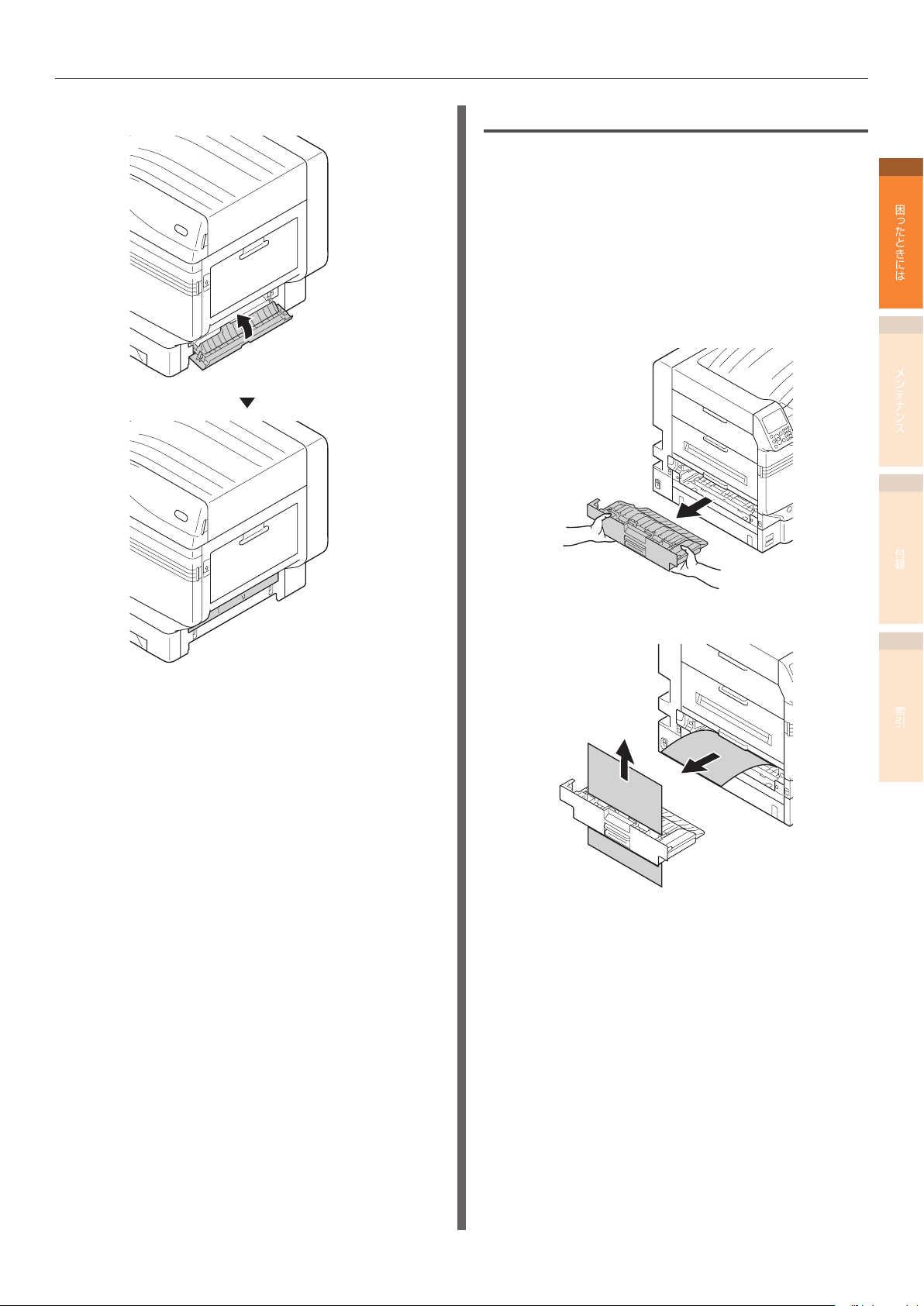
紙づまりになったとき
トレイ 1 サイドカバーを閉じます。
3
両面印刷ユニット付近の用紙を取り除く
■ エラーコード:370、371、373、640、
641、642
両面印刷ユニットを引き出し、両手で少し持
1
ち上げて取り外します。
プリンター内や両面印刷ユニットに、つまっ
た用紙が見えないときは、両面ユニットをプ
リンターに戻し手順 4 に進みます。
1
困ったときには
2
メンテナンス
付録
残っている用紙を取り出します。
2
索引
- 25 -
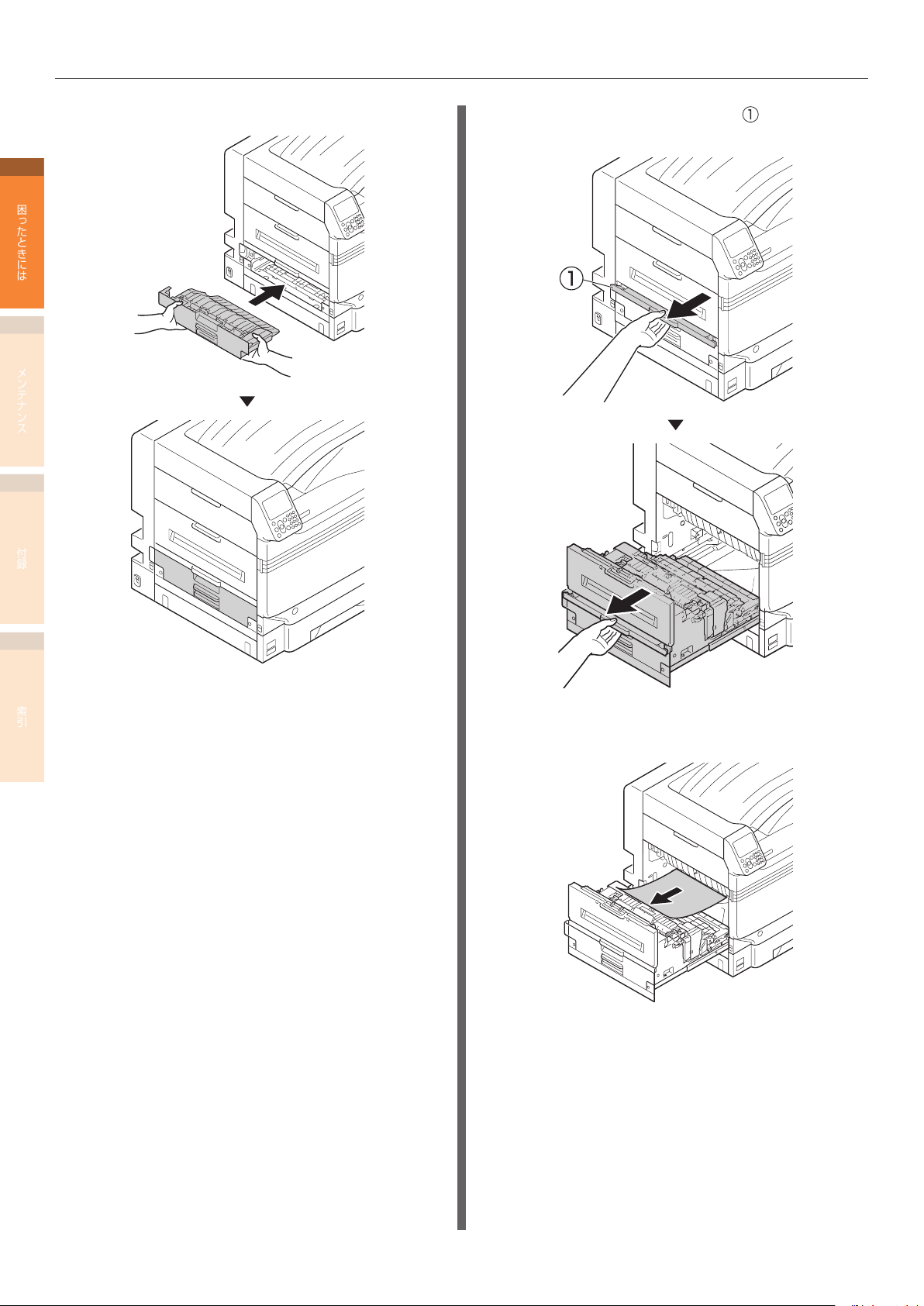
紙づまりになったとき
両面印刷ユニットをプリンターに戻します。
3
1
困ったときには
2
メンテナンス
付録
排出ユニットのオープナー ( ) を引き、排
4
出ユニットを引き出します。
索引
プリンター内を確認して、残っている用紙を
5
ゆっくり引き出します。
- 26 -
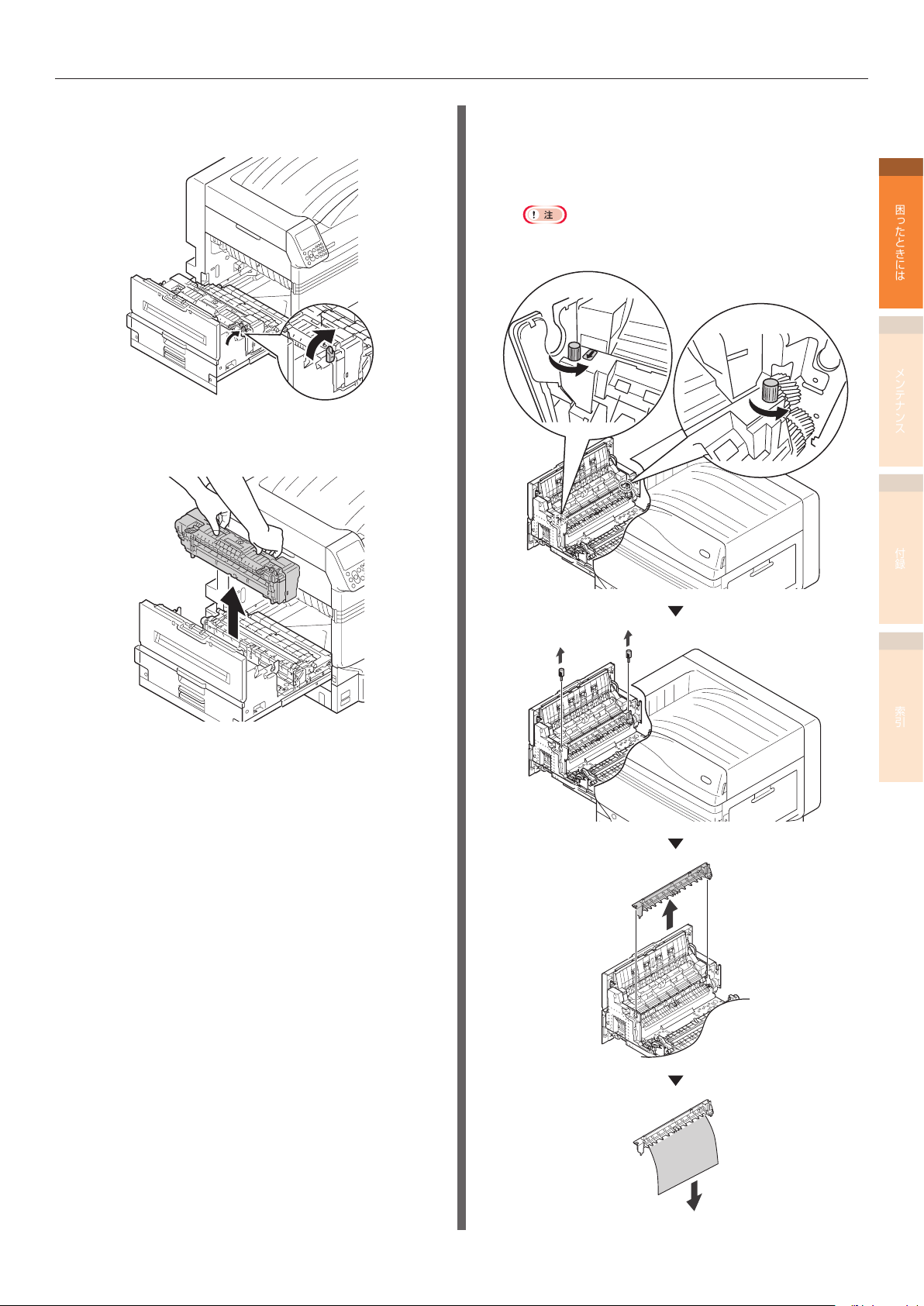
紙づまりになったとき
用紙の先端が見えない場合は、定着器ユニッ
6
トの固定レバー(青色)を起こします。
定着器ユニットのハンドルを両手で持ち、平
7
らな場所に取り出します。
デカールローラーに用紙が巻き付いている場
8
合は、デカールユニット両端のつまみネジを
左に回し、デカールユニットを取り外して用
紙を取り除きます。
つまみネジを装置内に落とさないように、注意して外して
ください。
1
困ったときには
2
メンテナンス
付録
索引
- 27 -
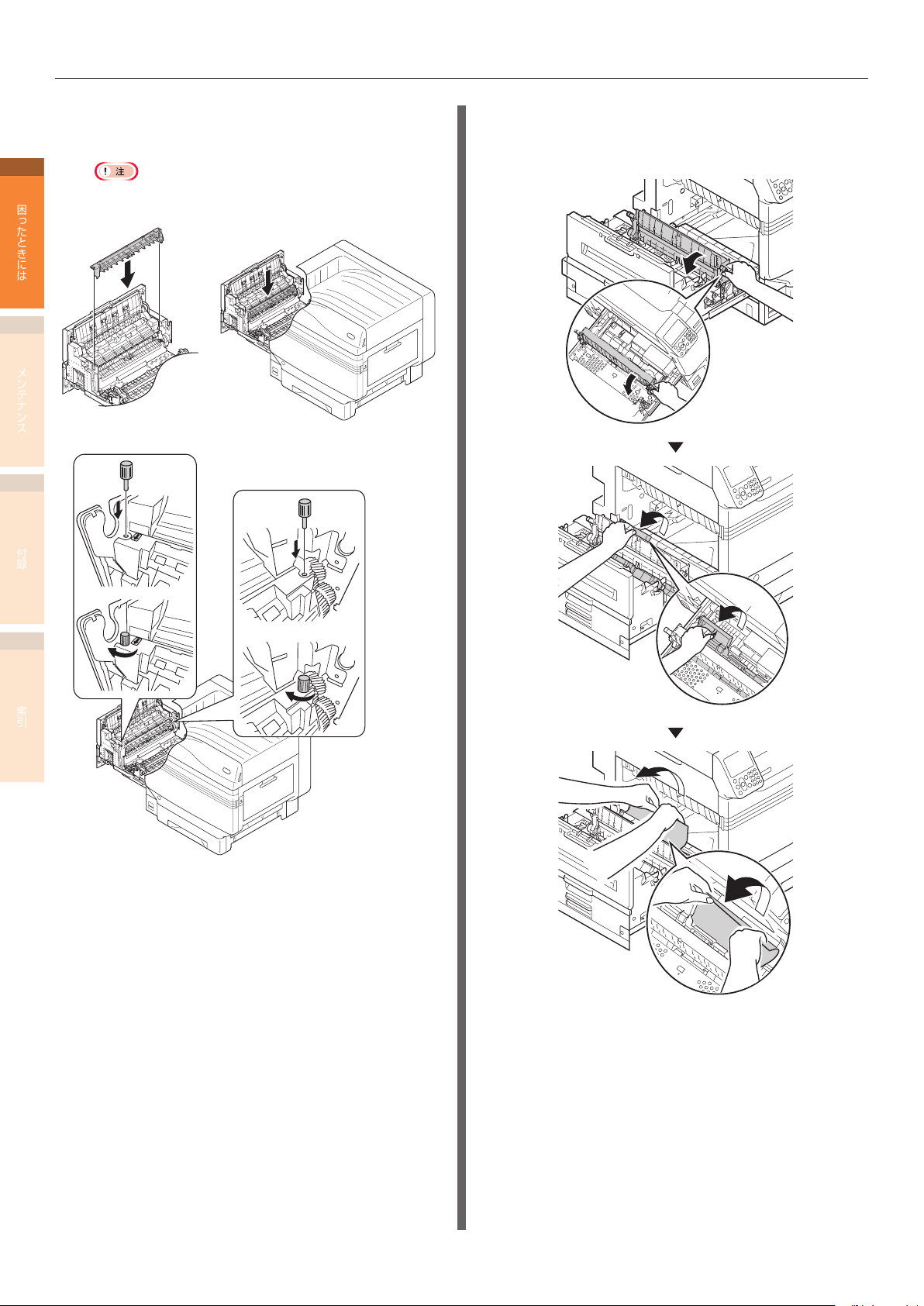
紙づまりになったとき
①
デカールユニットを元の位置にセットし、つ
9
まみネジ 2 個で固定します。
1
困ったときには
2
メンテナンス
付録
つまみネジは装置内に落とさないように、注意して固定して
ください。
②
①
①
つまみを持って、転写ローラーユニットを起
10
こし、用紙ガイドを持ち上げて、残った用紙
を取り出します。
②
②
索引
- 28 -
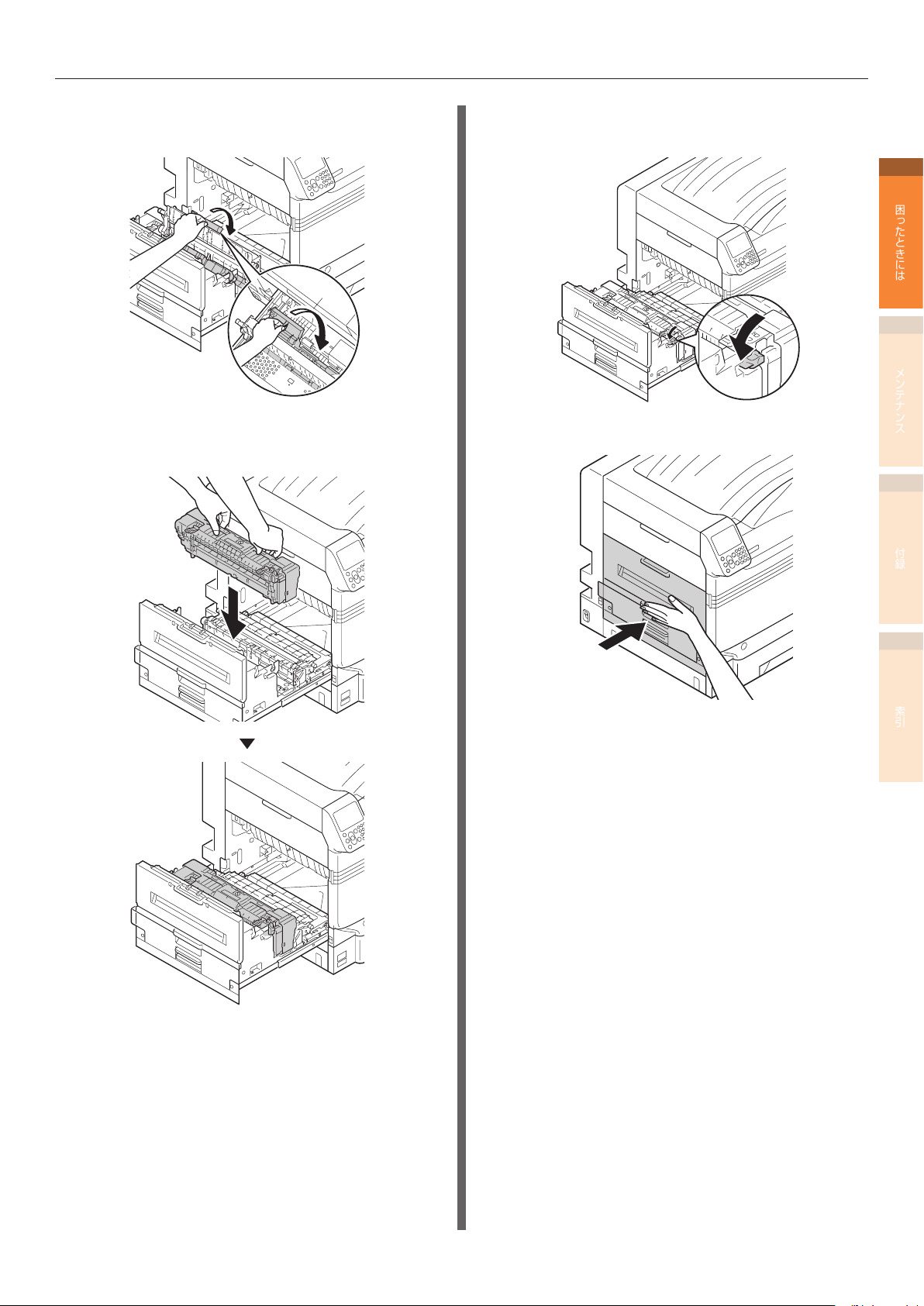
紙づまりになったとき
つまみを持って、転写ローラーユニットを倒
11
します。
定着器ユニットのハンドルを両手で持ち、排
12
出ユニットにセットします。
定着器ユニットの固定レバー(青色)を倒し
13
ます。
排出ユニットをプリンターに戻します。
14
1
困ったときには
2
メンテナンス
付録
索引
- 29 -
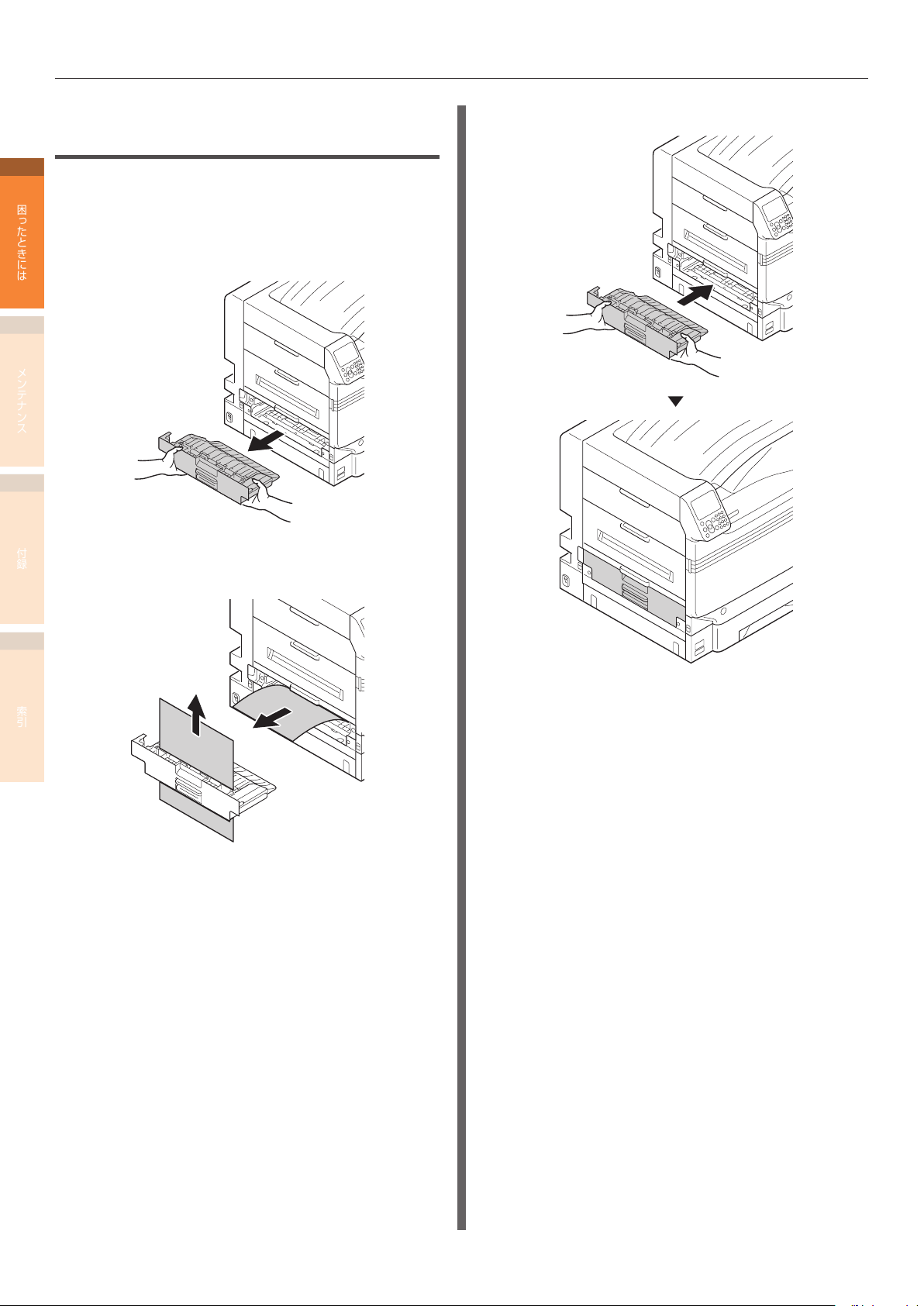
紙づまりになったとき
両面印刷ユニットの下側付近の用紙を
取り除く
1
困ったときには
2
メンテナンス
付録
■ エラーコード:375、650
両面印刷ユニットを引き出し、両手で少し持
1
ち上げて取り外します。
プリンター側に残っている用紙を取り出しま
2
す。
両面印刷ユニットをプリンターに戻します。
3
プリンター側の見える場所に用紙が残ってい
索引
ない場合は、次の手順を行ってください。
- 30 -

紙づまりになったとき
排出ユニットのオープナー ( ) を引き、残っ
4
ている用紙を取り出します。
用紙の先端が見えない場合は、定着器ユニッ
5
トの固定レバー(青色)を起こします。
定着器ユニットのハンドルを両手で持ち、平
6
らな場所に取り出します。
1
困ったときには
2
メンテナンス
付録
索引
- 31 -

紙づまりになったとき
①
デカールローラーに用紙が巻き付いている場
7
合は、デカールユニット両端のつまみネジを
1
左に回し、デカールユニットを取り外して用
デカールユニットを元の位置にセットし、つ
8
まみネジ 2 個で固定します。
紙を取り除きます。
困ったときには
つまみネジは装置内に落とさないように、注意して外して
ください。
2
メンテナンス
付録
つまみネジは装置内に落とさないように、注意して固定して
ください。
②
①
①
②
②
索引
- 32 -

紙づまりになったとき
つまみを持って、転写ローラーユニットを起
9
こし、用紙ガイドを持ち上げて、残った用紙
を取り出します。
つまみを持って、転写ローラーユニットを倒
10
します。
定着器ユニットのハンドルを両手で持ち、排
11
出ユニットにセットします。
1
困ったときには
2
メンテナンス
付録
定着器ユニットの固定レバー(青色)を倒し
12
ます。
索引
- 33 -

紙づまりになったとき
排出ユニットをプリンターに戻します。
左サイドカバー付近の用紙を取り除く
13
1
困ったときには
■ エラーコード:384、651
左サイドカバーを開けます。
1
2
メンテナンス
残っている用紙をゆっくり引き出します。
2
付録
索引
左サイドカバーを閉じます。
3
- 34 -

■ 紙づまりが頻繁に起こるときは
紙づまりが頻繁に起こるときは、次のことを確認して
ください。
紙づまりになったとき
1
給紙ローラーが汚れていないか。(「給紙ローラーを
清掃する」(P.96))
用紙ガイドが正しくセットされているか。(「基本操
作編の用紙をセットする」参照)
用紙をよくさばいてからセットしているか。(「基本
操作編の用紙をセットする」参照)
水平で安定した場所に設置しているか。
本機で使用できる用紙を使っているか。
紙片などが本機内部に残っていないか。
困ったときには
2
メンテナンス
付録
索引
- 35 -

用紙に関するメッセージを表示しているとき
用紙に関するメッセージを表示しているとき
プリンターのトレイにセットした用紙種類/サイズと、プリンタードライバーの指定が異なっている場合は「・・・
1
用紙をかえてください」、「用紙サイズエラーが発生しました」というメッセージが表示され、<点検>ランプが点滅
困ったときには
します。
以下に、用紙に関するメッセージやエラーコード、エラーの原因と処置のしかた、< 点検 > ランプの状態について説
明します。
また、メッセージに「詳しくはヘルプをご覧ください」が表示されている場合は、操作パネルの[ヘルプ]ボタンを
押すと処置方法が表示され、ガイダンスに従って簡単に対処できます。詳細は「ヘルプ画面の操作について」(P.13)
をご覧ください。
2
メンテナンス
エラーメッセージ中の記号の意味は次のとおりです。
ô [TRAY]:トレイ 1、トレイ 2 からトレイ 5(オプションの増設トレイユニットが装着時に表示されます。)、マルチパーパストレイのいずれ
かが表示されます。
ô [MEDIA_SIZE]:用紙サイズが表示されます。
ô [MEDIA_TYPE]:用紙種類が表示されます。
分類
用紙をかえてく
付録
ださい
索引
用紙がありません[TRAY] の用紙がありません
[TRAY] の用紙をかえてください
[MEDIA_SIZE]、[MEDIA_TYPE] が入っ
ていることを確認して、OK ボタンを押して
ください
印刷が開始されない場合は印刷をキャンセ
ルし、トレイの用紙設定を合わせてくださ
い
このまま OK ボタンを押すと、現在の用紙
設定に従って印刷します
詳しくはヘルプをご覧ください
[TRAY] の用紙をかえてください
[MEDIA_SIZE]、[MEDIA_TYPE] が入っ
ていることを確認して、OK ボタンを押して
ください
詳しくはヘルプをご覧ください
マルチパーパストレイの用紙をかえてくだ
さい
[MEDIA_SIZE]、[MEDIA_TYPE] が入っ
ていることを確認して、OK ボタンを押して
ください
詳しくはヘルプをご覧ください
[MEDIA_SIZE] をセットしてください
詳しくはヘルプをご覧ください
マルチパーパストレイの用紙がありません
[MEDIA_SIZE] をセットしてください
詳しくはヘルプをご覧ください
液晶パネルに表示される
メッセージの内容
エラー
コード
461
462
463
464
465
661
662
663
664
665
660
460
491
492
493
494
495
490 点滅 マルチパーパストレイの用紙がなくなりま
<点検>
ランプ
点滅 トレイの用紙サイズ、または、用紙サイズ
と用紙種類がプリンタードライバーの指定
と異なっています。
表示しているサイズまたは種類の用紙を
セットしてください。
用紙サイズがあっていれば印刷を開始しま
す。
点滅 トレイの用紙種類がプリンタードライバー
の指定と異なっています。
表示しているサイズまたは種類の用紙を
セットしてください。
点滅 マルチパーパストレイの用紙種類がプリン
タードライバーの指定と異なっています。
表示しているサイズまたは種類の用紙を
セットしてください。
点滅 表示しているトレイの用紙がなくなりまし
た。
表示しているサイズの用紙をセットしてく
ださい。
した。
表示しているサイズの用紙をセットしてく
ださい。
原因と対処方法
- 36 -

用紙に関するメッセージを表示しているとき
分類
用紙サイズ
エラー
液晶パネルに表示される
メッセージの内容
[TRAY] の用紙が上限を超えてセットされ
ているか、カセットが奥まで装着されてい
ません
用紙の量またはカセットを確認してくださ
い
詳しくはヘルプをご覧ください
用紙厚エラーが発生しました
[TRAY] の用紙を確認してください
詳しくはヘルプをご覧ください
用紙が重なって給紙されました
[TRAY] の用紙をセットし直してください
詳しくはヘルプをご覧ください
用紙サイズエラーが発生しました
[TRAY] の用紙をセットし直してください
詳しくはヘルプをご覧ください
用紙を給紙できません
[TRAY] のカセットをセットし直してくだ
さい
詳しくはヘルプをご覧ください
エラー
コード
530
531
532
533
534
323
324
325
326
401 点滅 用紙が重なって給紙されました。
400 点滅 プリンタードライバーの指定と異なったサ
520
521
522
523
524
<点検>
ランプ
点滅 トレイの用紙が上限を超えてセットされて
いるか、カセットが奥まで装着されていな
い可能性があります。
表示されているトレイから用紙を取り除い
てください。
点滅 表示されているトレイで厚さの異なる用紙
を検出しました。
印刷を中止する場合は [ キャンセル ] ボタン
を押してください。エラーが複数発生して
いるときは、印刷を中止できない場合があ
ります。
[ ヘルプ ] ボタンを押し、ヘルプ画面のガイ
ダンスに従って対処してください。
印刷を中止する場合は [ キャンセル ] ボタン
を押してください。エラーが複数発生して
いるときは、印刷を中止できない場合があ
ります。
[ ヘルプ ] ボタンを押し、ヘルプ画面のガイ
ダンスに従って対処してください。
イズの用紙に印刷されました。
印刷を中止する場合は [ キャンセル ] ボタン
を押してください。エラーが複数発生して
いるときは、印刷を中止できない場合があ
ります。
[ ヘルプ ] ボタンを押し、ヘルプ画面のガイ
ダンスに従って対処してください。
点滅 表示しているトレイの用紙が給紙できませ
ん。
表示しているトレイをセットしなおしてく
ださい。
原因と対処方法
1
困ったときには
2
メンテナンス
付録
索引
- 37 -

消耗品の交換のメッセージを表示しているとき
消耗品の交換のメッセージを表示しているとき
消耗品、メンテナンス品の交換時期が近づいたり、交換が必要な場合は「・・・の交換時期が近づいています」、「・・・
1
がなくなりました/交換してください」というメッセージが表示され、<点検>ランプが点滅します。
困ったときには
以下に、消耗品の交換のメッセージやエラーコード、エラーの原因と処置のしかた、< 点検 > ランプの状態につい
て説明します。
また、メッセージに「詳しくはヘルプをご覧ください」が表示されている場合は、操作パネルの[ヘルプ]ボタンを
押すと処置方法が表示され、ガイダンスに従って簡単に対処できます。詳細は「ヘルプ画面の操作について」(P.13)
を参照してください。
2
エラーメッセージ中の記号の意味は次のとおりです。
メンテナンス
ô [COLOR]:イエロー、マゼンタ、シアン、ブラック、ホワイト*、クリアー*のいずれかが表示されます。
*: ホワイトとクリアーは C941 のみ表示されます。
付録
索引
分類
トナーカート
リッジ
イメージ
ドラム
液晶パネルに表示される
メッセージの内容
トナーがなくなりました
新しいブラックトナーカートリッジ
に交換してください
詳しくはヘルプをご覧ください
トナーがなくなりました
新しい[COLOR]トナーカートリッ
ジに交換してください
詳しくはヘルプをご覧ください
トナーがなくなりました
新しい[COLOR]トナーカートリッ
ジに交換するか OK ボタンを押して
ください
詳しくはヘルプをご覧ください
トナーがなくなりました
新しい[ホワイト]/[クリアー]
トナーカートリッジに交換するか
OK ボタンを押してください
詳しくはヘルプをご覧ください
イメージドラムが寿命です
新しい [COLOR] イメージドラムに
交換してください
詳しくはヘルプをご覧ください
エラー
コード
4103 点滅 ブラックトナーがなくなりました。
印刷時
4100
4101
4102
4104
4105
電源投
入時
4100
4101
4102
電源投
入時
4104
4105
3500
3501
3502
3503
3504
3505
5600
5601
5602
5603
5604
5605
<点検>
ランプ
[ヘルプ]ボタンを押し、ヘルプ画
面のガイダンスに従って対処してく
ださい。
点滅 表示している色のトナーがなくなり
ました。
[ヘルプ]ボタンを押し、ヘルプ画
面のガイダンスに従って対処してく
ださい。
電源を入れ直した場合は下欄をご参
照ください。
点滅 トナーがなくなりました。
[OK] ボタンを押すと、
モノクロ印刷のみ継続できます。
[ヘルプ]ボタンを押し、ヘルプ画
面のガイダンスに従って対処してく
ださい。
点滅 トナーがなくなりました。
[OK] ボタンを押すと、
モノクロ印刷もしくは4色カラー印
刷が継続できます。
[ヘルプ]ボタンを押し、ヘルプ画
面のガイダンスに従って対処してく
ださい。
点滅 表示しているイメージドラムの寿命
です。
[ ヘルプ ] ボタンを押し、ヘルプ画
面のガイダンスに従って対処してく
ださい。
原因と対処方法 参照ページ
66 ページ
66 ページ
-
-
69 ページ
- 38 -

消耗品の交換のメッセージを表示しているとき
分類
イメージ
ドラム
廃トナー
ボックス
定着器
ユニット
ベルト
ユニット
- 当社指定外の消耗品が実装されてい
液晶パネルに表示される
メッセージの内容
イメージドラムが寿命です
新しい [COLOR] イメージドラムに
交換してください。寿命を超えて印
刷する場合は OK ボタンを押してく
ださい
詳しくはヘルプをご覧ください
イメージドラムが寿命のため印刷を
停止しました
新しい [COLOR] イメージドラムに
交換してください
詳しくはヘルプをご覧ください
イメージドラムが正しく装着されて
いません
[COLOR] イメージドラムをセット
し直してください
詳しくはヘルプをご覧ください
廃トナーがいっぱいになりました
新しい廃トナーボックスに交換して
ください
詳しくはヘルプをご覧ください
定着器ユニットが寿命です
新しい定着器ユニットに交換してく
ださい
詳しくはヘルプをご覧ください
ベルトユニットが寿命です
新しいベルトユニットに交換してく
ださい
詳しくはヘルプをご覧ください
ます
ユーザーズマニュアルの消耗品交換
の項を参照願います
エラー
コード
5640
5641
5642
5643
5644
5645
6800
6801
6802
6803
6804
6805
3400
3401
3402
3403
3404
3405
357 点滅 廃トナーがいっぱいです。
354 点滅 定着器ユニットの寿命です。
355 点滅 ベルトユニットと、転写ローラーユ
709 点滅 当社指定外の消耗品をご使用になる
<点検>
ランプ
点滅 イメージドラムの寿命です。
[OK] ボタンを押すと印刷を継続し
ますが印刷品位は保証できません。
[ ヘルプ ] ボタンを押し、ヘルプ画
面のガイダンスに従って対処してく
ださい。
点滅 イメージドラムの寿命です。
印刷を継続することはできません。
[ ヘルプ ] ボタンを押し、ヘルプ画
面のガイダンスに従って対処してく
ださい。
点滅 表示しているイメージドラムが正し
くセットされていません。
[ ヘルプ ] ボタンを押し、ヘルプ画
面のガイダンスに従って対処してく
ださい。
ご使用済みの廃トナーボックスを再
度セットしてご使用になると、廃ト
ナーがあふれるおそれがあるため、
新しい廃トナーボックスに交換して
ください。
[ ヘルプ ] ボタンを押し、ヘルプ画
面のガイダンスに従って対処してく
ださい。
[ ヘルプ ] ボタンを押し、ヘルプ画
面のガイダンスに従って対処してく
ださい。
ニットの寿命です。
[ ヘルプ ] ボタンを押し、ヘルプ画
面のガイダンスに従って対処してく
ださい。
と、印刷品質の低下をはじめ本来の
性能が発揮できない場合がありま
す。また当社指定外の消耗品をご使
用になって生じた不具合の対応は、
無償保証期間中あるいは保守契約期
間中であっても有償となるか、また
は保守契約の対象外となります。以
上の点をご理解のうえ当社指定外の
消耗品をご使用される場合は、次の
操作を行ってください。
1.プリンターの電源を切る
2.[ キャンセル ] ボタンを押した
まま電源を入れる
3.「RAM CHECK 100%」になっ
たら [ キャンセル ] ボタンを離す
上記の操作履歴は装置内部に記録さ
れます。
ご不明な点は当社お客様相談セン
ターへご連絡願います。
原因と対処方法 参照ページ
69 ページ
69 ページ
-
80 ページ
78 ページ
72 ページ
-
1
困ったときには
2
メンテナンス
付録
索引
- 39 -

その他のメッセージを表示しているとき
その他のメッセージを表示しているとき
以下に、その他のメッセージやエラーコード、エラーの原因と処置のしかた、< 点検 > ランプの状態について説明
1
します。
困ったときには
また、メッセージに「詳しくはヘルプをご覧ください」が表示されている場合は、操作パネルの[ヘルプ]ボタンを
押すと処置方法が表示され、ガイダンスに従って簡単に対処できます。詳細は「ヘルプ画面の操作について」(P.13)
を参照してください。
エラーメッセージ中の記号の意味は次のとおりです。
2
メンテナンス
ô [COLOR]/[MENUCOLOR]:イエロー、マゼンタ、シアン、ブラック、ホワイト*、クリアー*のいずれかが表示されます。
*: ホワイトとクリアーは C941 のみ表示されます。
ô [TRAY]:トレイ 1、トレイ 2 からトレイ 5(オプションの増設トレイユニットが装着時に表示されます。)、マルチパーパストレイのいずれ
かが表示されます。
ô [COVER]:フロントカバー、トレイ 1 サイドカバーからトレイ 5 サイドカバー(トレイ 2 サイドカバー からトレイ 5 サイドカバー はオ
プションの増設トレイユニットが装着時に表示されます。)、排出部カバー、のいずれかが表示されます。
ô [CODE]:エラーの詳細情報が表示されます。
インデッ
クス
数字 [ERRCODE]: エラーが発生しました
付録
ア行 イメージドラムが装着されていません
索引
液晶パネルに表示される
メッセージの内容
プリンターを再起動してください
同じエラーが表示される場合は、お客
様相談センターに連絡してください
[COLOR]
詳しくはヘルプをご覧ください
イメージドラムでセンサーエラーが発
生しました
[COLOR] イメージドラムを確認して
セットし直してください
詳しくはヘルプをご覧ください
イメージドラムまたはトナーカート
リッジが正しく装着されていません
[COLOR] のイメージドラムとトナー
カートリッジをセットし直してくださ
い
詳しくはヘルプをご覧ください
印刷済みの用紙がいっぱいです
[STACKER] の用紙を取り除いてくだ
さい
詳しくはヘルプをご覧ください
エラー
コード
6940
6941
6942
6943
6944
6945
5400
5401
5402
5403
5404
5405
5440
5441
5442
5443
480
484
<点検>
ランプ
- 点滅 致命的なエラーが発生しました。
プリンターを再起動してもエラーが解
消されない場合は、別冊の「製品の保
証・メンテナンス品の無償提供・お客
様サポートについて」に従って所定の
お問い合わせ窓口へご連絡ください。
点滅 表示しているイメージドラムが装着さ
れていません。
[ ヘルプ ] ボタンを押し、ヘルプ画面の
ガイダンスに従って対処してください。
点滅 表示しているイメージドラムでセン
サーエラーが発生しました。
センサーが汚れている もしくは ス
トッパーが装着されている可能性があ
ります。
[ ヘルプ ] ボタンを押し、ヘルプ画面の
ガイダンスに従って対処してください。
点滅 表示しているイメージドラムまたはト
ナーカートリッジが正しくセットされ
ていません。
[ ヘルプ ] ボタンを押し、ヘルプ画面の
ガイダンスに従って対処してください。
点滅 印刷済みの用紙がいっぱいです。
スタッカーから用紙を取り除いてくだ
さい。
原因と対処方法 参照ページ
-
-
-
-
-
[STACKER]:フェイスアップスタッカ、ま
たはフェイスダウンスタッカが表示されます。
印刷データが大きいため、メモリーが
足りません
この表示を消すには OK ボタンを押し
てください
詳しくはヘルプをご覧ください
420 点滅 印刷できません。印刷データが、プリ
ンターのメモリー容量を超えました。
プリンタードライバーの印刷品位で、
[ きれい ] または [ふつう ] を選択して、
もう一度印刷してください。
液晶パネルの表示を消すには [OK] ボ
タンを押します。
- 40 -
[ 便利な機能編 ] >
[ きれいに印刷する ]

その他のメッセージを表示しているとき
インデッ
クス
カ行 [COVER] が開いています
液晶パネルに表示される
メッセージの内容
詳しくはヘルプをご覧ください
このプリンターに最適なイメージドラ
ムが装着されていません
[COLOR]
詳しくはヘルプをご覧ください
エラー
コード
311
312
313
314
315
585
588
589
6840
6841
6842
6843
6844
6845
6900
6901
6902
6903
6904
6905
7000
7001
7002
7003
7004
7005
7040
7041
7042
7043
7044
7045
7100
7101
7102
7103
7104
7105
7200
7201
7202
7203
7204
7205
<点検>
ランプ
点滅 表示しているカバーが開いています。
カバーを閉じてください。
点滅 このプリンターに最適なイメージドラ
ムが装着されていません。
お使いのプリンターに合ったイメージ
ドラムをご使用ください。
原因と対処方法 参照ページ
-
-
1
困ったときには
2
メンテナンス
付録
索引
- 41 -

その他のメッセージを表示しているとき
インデッ
クス
カ行 このプリンターに最適なトナーカート
1
困ったときには
液晶パネルに表示される
メッセージの内容
リッジが装着されていません
[COLOR]
詳しくはヘルプをご覧ください
2
メンテナンス
付録
索引
このプリンターに最適な定着器ユニッ
トが装着されていません
詳しくはヘルプをご覧ください
このプリンターに最適なベルトユニッ
トが装着されていません
詳しくはヘルプをご覧ください
タ行 定着器ユニットが装着されていません
詳しくはヘルプをご覧ください
定着器ユニットが正しく装着されてい
ません
定着器ユニットをセットし直してくだ
さい
詳しくはヘルプをご覧ください
データ受信タイムアウトが発生しました
この表示を消すには OK ボタンを押し
てください
詳しくはヘルプをご覧ください
エラー
コード
5540
5541
5542
5543
5544
5545
5500
5501
5502
5503
5504
5505
6140
6141
6142
6143
6144
6145
6200
6201
6202
6203
6204
6205
6240
6241
6242
6243
6244
6245
7140
7141
7142
7143
7144
7145
6981
6982
6983
6984
6985
6986
6987
6881
6882
6883
6884
6885
6886
699 点滅
348
320
519 点滅 データ受信中にタイムアウトが発生し
<点検>
ランプ
点滅 このプリンターに最適なトナーカート
リッジが装着されていません。
お使いのプリンターに合ったトナー
カートリッジをご使用ください。
点滅 このプリンターに最適な定着器ユニッ
トが装着されていません。
お使いのプリンターに合った定着器ユ
ニットをご使用ください。
点滅 このプリンターに最適なベルトユニッ
トが装着されていません。
お使いのプリンターに合ったベルトユ
ニットをご使用ください。
定着器ユニットが装着されていません。
[ ヘルプ ] ボタンを押し、ヘルプ画面の
ガイダンスに従って対処してください。
点滅 定着器ユニットが正しくセットされて
いません。
定着器ユニットを正しく取り付けてく
ださい。
ました。
タイムアウト印刷設定の値を長くして
ください。
原因と対処方法 参照ページ
-
-
-
-
-
[ 便利な機能編 ] >
[ 装置設定画面の
設定項目一覧 ] >
[ タイムアウト印刷 ]
- 42 -

その他のメッセージを表示しているとき
インデッ
クス
タ行 データを確認してください
液晶パネルに表示される
メッセージの内容
メッセージデータ書き込みエラー
<[CODE]>
転写ローラーユニットが正しく装着さ
れていません
転写ローラーユニットをセットし直し
てください
詳しくはヘルプをご覧ください
特色印刷不可エラーが発生したため
データを削除します
用紙と用紙設定を確認してもう一度印
刷してください。この表示を消すには
OK ボタンを押してください
詳しくはヘルプをご覧ください
特色オーバープリント不可エラーが発
生したためデータを削除します
両面印刷ユニットを装着してもう一度
印刷してください。この表示を消すに
は OK ボタンを押してください
詳しくはヘルプをご覧ください
特色オーバープリント不可エラーが発
生したためデータを削除します
用紙と用紙設定を確認してもう一度印
刷してください。この表示を消すには
OK ボタンを押してください
詳しくはヘルプをご覧ください
特色が入替えられました
OK ボタンを押すとメニューの特色設
定を [COLOR] に変更してリブートし
ます
設定を変更しない場合は特色ト
ナー、イメージドラム、特色ダクトを
[MENUCOLOR] に戻してください
特色が入替えられました
メニューの特色設定を確認してくださ
い。現在の設定は [MENUCOLOR] で
す
この表示を消すには OK ボタンを押し
てください
特色設定を変更しました
設定を有効とするためにいったん電源
を切ってください
特色ダクトが装着されていません
特色ダクトを装着してください
詳しくはヘルプをご覧ください
特色ダクトが正しく装着されていませ
ん
特色ダクトをセットし直してください
詳しくはヘルプをご覧ください
エラー
コード
334 点滅 転写ローラーユニットが正しくセット
459 点滅 特色印刷できない用紙に対する印刷要
458 点滅 特色オーバープリントが指定されまし
456 点滅 特色オーバープリントできない用紙を
679 点滅 特色が入替えられました。
678 点滅 特色が入替えられました。
677 点滅 特色設定を変更しました。
676 点滅 特色ダクトが装着されていません。
5444
5445
<点検>
ランプ
- - アップデートするメッセージデータの
書き込みに失敗しました。データを確
認してください。
されていません。
[ ヘルプ ] ボタンを押し、ヘルプ画面
のガイダンスに従って対処してくださ
い。
求のため印刷を中止し、データを削除
しました。
用紙と用紙設定を確認して、もう一度
印刷してください。
液晶パネルの表示を消すには [OK] ボ
タンを押します。
たが、両面印刷ユニットがありません。
印刷を中止して、印刷データを削除し
ました。
両面ユニットを装着してからもう一度
印刷してください。
液晶パネル表示を消すには [OK] ボタ
ンを押します。
(C941 のみ)
使用しています。印刷を中止して、印
刷データを削除しました。
用紙を変更するか、または通常印刷を
設定して、もう一度印刷してください。
液晶パネルの表示を消すには [OK] ボ
タンを押します。
(C941 のみ)
メッセージに従って対処してくださ
い。
(C941 のみ)
メッセージに従って対処してくださ
い。
(C941 のみ)
メッセージに従って対処してくださ
い。
(C941 のみ)
特色ダクトを装着してください。
(C941 のみ)
点滅 特色ダクトが正しくセットされていま
せん。
[ ヘルプ ] ボタンを押し、ヘルプ画面
のガイダンスに従って対処してくださ
い。
原因と対処方法 参照ページ
-
-
-
1
困ったときには
2
メンテナンス
-
付録
-
索引
-
-
-
-
-
- 43 -

その他のメッセージを表示しているとき
インデッ
クス
タ行 トナーカートリッジが装着されていま
1
困ったときには
液晶パネルに表示される
メッセージの内容
せん
[COLOR]
詳しくはヘルプをご覧ください
トナー交換カバーが開いています
詳しくはヘルプをご覧ください
2
[TRAY] のカセットが入っていません
メンテナンス
ハ行 排出ユニットが外れています
付録
索引
いったん引き出して、入れ直してくだ
さい
詳しくはヘルプをご覧ください
詳しくはヘルプをご覧ください
廃トナーボックスが正しく装着されて
いません
廃トナーボックスをセットし直してく
ださい
詳しくはヘルプをご覧ください
廃トナー搬送エラーが発生しました
廃トナーボックスをセットし直してく
ださい
詳しくはヘルプをご覧ください
ファームウェアアップデートエラー
再度ファームウェアアップデートを実
行してください
ネットワークが動かない場合は、USB
をご利用ください
封筒専用定着器が装着されています
定着器を交換してください
詳しくはヘルプをご覧ください
フェイスアップスタッカーを開けてく
ださい
詳しくはヘルプをご覧ください
ベルトユニットが装着されていません
詳しくはヘルプをご覧ください
ベルトユニットが正しく装着されてい
ません
ベルトユニットをセットし直してくだ
さい
詳しくはヘルプをご覧ください
エラー
コード
6100
6101
6102
6103
6104
6105
586 点滅 トナー交換カバーが開いています。
430
431
432
433
434
333 点滅 排出ユニットが外れています。
331 点滅 廃トナーボックスが正しくセットされ
359 点滅 廃トナー搬送エラーが発生しました。
302 - ファームウェアアップデートに失敗し
6988 点滅 「封筒」に印刷する場合は、印刷ジョ
580 点滅 フェイスアップスタッカーが閉じてい
689 点滅 ベルトユニットが装着されていませ
330 点滅 ベルトユニットが正しくセットされて
<点検>
ランプ
点滅 表示しているトナーカートリッジが装
着されていません。
[ ヘルプ ] ボタンを押し、ヘルプ画面
のガイダンスに従って対処してくださ
い。
トナーカートリッジがしっかりと奥ま
で押し込まれているか確認して、ト
ナー交換カバーを閉じてください。
点滅 表示しているトレイに、用紙カセット
がありません。
表示しているトレイに、用紙カセット
をセットしてください。
表示しているトレイにカセットが入っ
ている場合は、いったんカセットを引
き出してから正しくセットしてくださ
い。
排出ユニットを奥までしっかりと装着
してください。
ていません。
廃トナーボックスをセットしなおして
ください。
[ ヘルプ ] ボタンを押し、ヘルプ画面
のガイダンスに従って対処してくださ
い。
ました。
メッセージの内容に従ってください。
ブをキャンセルし、用紙種類を「封筒」
に設定してください。
「封筒」以外に印刷する場合は、封筒
専用定着器ユニットを通常の定着器ユ
ニットに入れ替えてください。
ます。
フェイスアップスタッカーを開けてく
ださい。
ん。
[ ヘルプ ] ボタンを押し、ヘルプ画面
のガイダンスに従って対処してくださ
い。
いません。
[ ヘルプ ] ボタンを押し、ヘルプ画面
のガイダンスに従って対処してくださ
い。
原因と対処方法 参照ページ
-
-
-
-
-
-
-
-
-
-
-
- 44 -
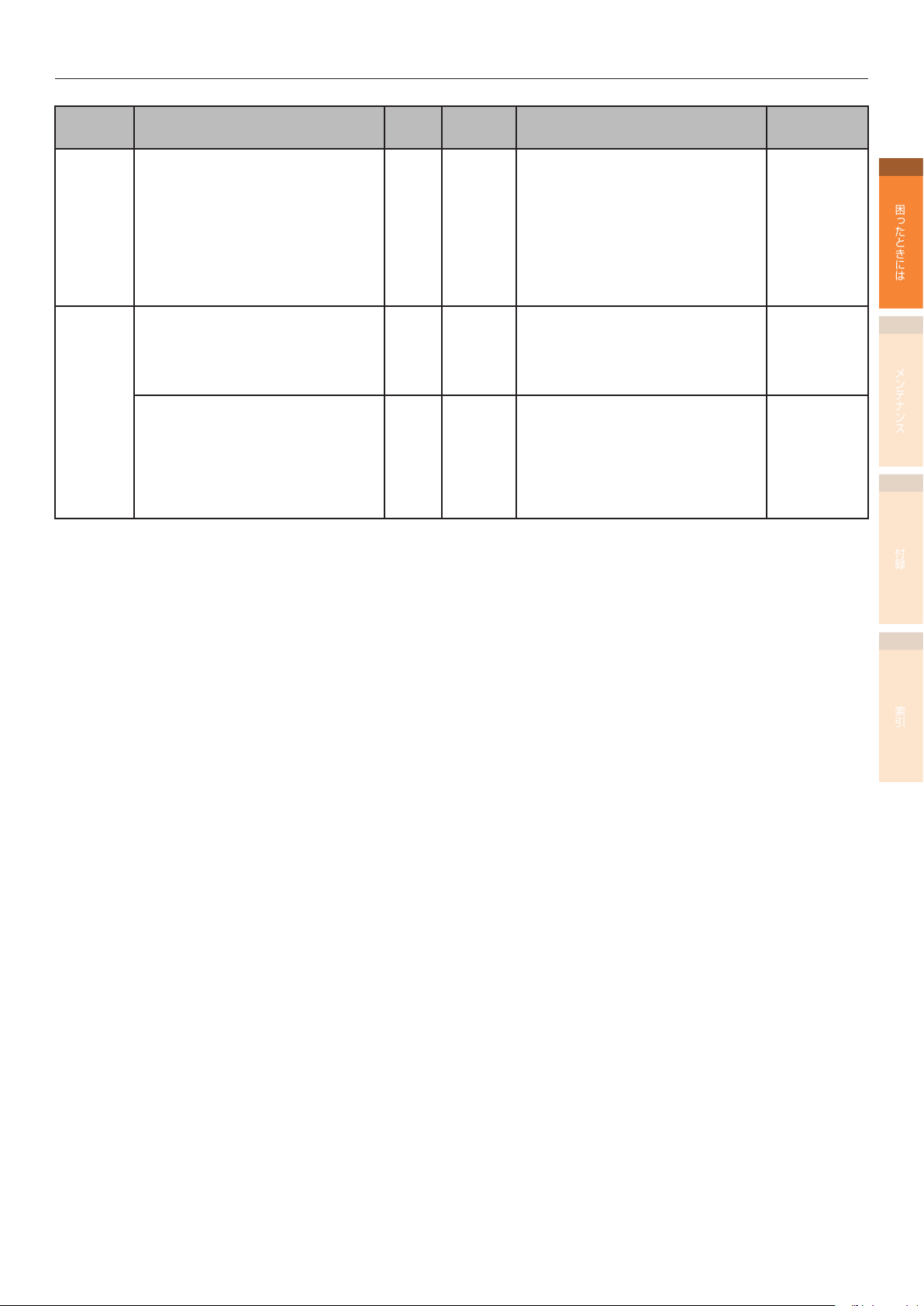
その他のメッセージを表示しているとき
インデッ
クス
ハ行 プリンター内で結露が発生しました
ラ行 両面印刷ユニットが正しくセットされ
液晶パネルに表示される
メッセージの内容
電源を切り、しばらく経ってから電源
を入れてください
同じエラーが表示される場合は、お客
様相談センターに連絡してください
ていません
いったん引き出して、入れ直してくだ
さい
詳しくはヘルプをご覧ください
両面印刷不可エラーが発生したため
データを削除します
用紙と用紙設定を確認してもう一度印
刷してください。この表示を消すには
OK ボタンを押してください
詳しくはヘルプをご覧ください
エラー
コード
360 点滅 両面印刷ユニットが正しくセットされ
455 点滅 用紙が厚すぎるか、小さいため両面印
<点検>
ランプ
- 点滅 プリンター内部に結露が発生しまし
た。
しばらくたってからプリンターを再起
動してください。
プリンターを再起動してもエラーが解
消されない場合は、別冊の「製品の保
証・メンテナンス品の無償提供・お客
様サポートについて」に従って所定の
お問い合わせ窓口へご連絡ください。
ていません。
両面印刷ユニットを正しく取り付けて
ください。
刷できません。印刷を中止して、印刷
データを削除しました。
用紙を変更するか、または片面印刷を
設定して、もう一度印刷してください。
液晶パネルの表示を消すには [OK] ボ
タンを押します。
原因と対処方法 参照ページ
-
-
-
1
困ったときには
2
メンテナンス
付録
索引
- 45 -

印刷のトラブル
印刷のトラブル
本機の操作中に発生する可能性があるトラブルと、その対処方法について説明します。
1
困ったときには
以下の方法で問題を解決できない場合は、別冊の「製品の保証・メンテナンス品の無償提供・お客様サポートについて」に従って所定のお問い
合わせ窓口へご連絡ください。
アプリケーションが原因で発生する問題の場合は、アプリケーションのメーカーへご連絡ください。
印刷ができない
2
メンテナンス
基本的な原因
■ Windows/Mac OS X 共通
原因 対処の仕方 参照ページ
本機の電源が入っていません。 電源を入れてください。 基本操作編
オートパワーオフ機能で電源が切れています。 電源を入れてください。
オートパワーオフ機能を使用しない場合は、操作パネ
付録
プリンターがスリープモードになっています。 操作パネルの[節電]ボタンを押して、待機状態に切
LAN ケーブル /USB ケーブルが外れています。 ケーブルが本機とコンピューターに、正しく接続され
索引
ケーブルに問題があります。 新しいケーブルと交換してください。 本機がオフラインになっています。 操作パネルの [オンライン]ボタンを押してください。 操作パネルの液晶パネルにエラーメッセージが表示さ
れています。
プロトコルに、NBT、EtherTalk、WSP Print を使
用しています。
インターフェースの設定が無効になっています。 操作パネルの[管理者メニュー]>[ネットワーク設定]
印刷機能に問題があります。 プリンター情報が印刷できるか確認してください。 基本操作編
印刷が自動的にキャンセルされます。 プリントジョブアカウンティング クライアントを使用
ルの[管理者メニュー]>[電力設定]>
[オートパワーオフ]を無効にします。
り替えます。
スリープモードを使用しない場合は、操作パネルの
[管理者用メニュー]>[電力設定]>[スリープ]か
らスリープモードを無効にします。
ているか確認してください。
「用紙に関するメッセージを表示しているとき」
(P.36)、「消耗品の交換のメッセージを表示してい
るとき」(P.38)、「その他のメッセージを表示して
いるとき」(P.40)または、操作パネルの[ヘルプ]
ボタンを押してください。
スリープモードを有効にしている場合は、操作パネル
の[管理者用メニュー]>[電力設定]>[スリープ]
からスリープモードを無効にします。
から、使用しているインターフェースを有効にします。
している場合、印刷が許可されていません。またはジョ
ブアカウンティングログバッファーが一杯になってい
る可能性があります。
便利な機能編
基本操作編
-
36 ページ
38 ページ
40 ページ
-
便利な機能編
便利な機能編
■ Windows の場合
原因 対処の仕方 参照ページ
本機が通常使うプリンターに設定されていません。 通常使うプリンターに設定します。 プリンタードライバーの出力ポートが間違っています。 LAN ケーブル /USB ケーブルが接続されている出力
ポートを選択してください。
ほかのインターフェースからの印刷を処理しています。 処理が完了するまでお待ちください。 -
- 46 -
-

ネットワーク接続の問題
印刷のトラブル
■ Windows/Mac OS X 共通
原因 対処の仕方 参照ページ
クロスケーブルを使っています。 ストレートケーブルとハブを準備し、正しく接続して
ください。
ハブとの相性に問題があります。 操作パネルの[管理者メニュー]>[ネットワーク設定]
>[ハブとの接続]を選択し、設定内容を変更してみ
てください。
ハブに問題があります。 ハブの空いている、または他のポートにネットワーク
ケーブルを挿してみてください。これでも問題が解決
しない場合、別のハブを使用してみてください。
ネットワークケーブルに問題があります。 新しい、または別のネットワークケーブルで再度接続
を確認してみてください。
IP アドレスが間違っています。
IP アドレスが重複しています。 本機の IP アドレスを他の IP アドレスと重複しないよ
本機の IP アドレスの設定と、コンピューター上で
設定している本機の IP アドレスが一致しているか
確認してください。
Windows で OKI LPR ユーティリティをお使いの
方は、OKI LPR ユーティリティで IP アドレス設定
を確認してください。
IP アドレスが他の機器と重複していないか確認して
ください。
IP アドレス、サブネットマスク、ゲートウェイアド
レスに正しいアドレスが設定されているか確認して
ください。
うに設定してください。
基本操作編
便利な機能編
-
-
便利な機能編
-
1
困ったときには
2
メンテナンス
付録
USB 接続の問題
■ Windows/Mac OS X 共通
原因 対処の仕方 参照ページ
ケーブルが規格に合っていません。 USB2.0 仕様の USB ケーブルを使用してください。 基本操作編
USB ハブを使用しています。 本機をコンピューターに直接接続してください。 プリンタードライバーが正しくインストールされてい
ません。
■ Windows の場合
原因 対処の仕方 参照ページ
本機がオフラインになっています。 [デバイスとプリンター]フォルダーで OKI C9xx ア
切替器、バッファー、延長ケーブル、USB ハブを使用
しています。
USB 接続で動作するほかのプリンタードライバーがイ
ンストールされています。
プリンタードライバーをインストールしなおしてくだ
さい。
イコンを右クリックし、[印刷ジョブの表示]を選択し
ます(複数のドライバーがインストールされている場
合は>[OKI C9xx (*)])。表示されたダイアログで、[プ
リンター]メニューを選択し、[プリンターをオフライ
ンで使用する]のチェックを外してください。
*: 必要なドライバーのタイプを選択してください。
本機をコンピューターに直接接続してください。 -
コンピューターからほかのプリンタードライバーを削
除してください。
基本操作編
基本操作編
-
索引
- 47 -

印刷のトラブル
本機のトラブル
1
以下の説明で問題を解決できない場合は、別冊の「製品の保証・メンテナンス品の無償提供・お客様サポートについて」に従って所定のお問い
困ったときには
合わせ窓口へご連絡ください。
症状 原因 対処方法 参照ページ
電源を入れても液晶パネルに何も表
示されない。
2
動作しない。 電源コードをしっかりと差し込んで
メンテナンス
電源スイッチの LED ランプが、約
0.3 秒周期で高速に点滅している。
付録
印刷処理を開始しない。 エラーが表示されています。 エラーコードを確認し、液晶パネル
索引
操作パネルの液晶パネルに何も表示
しない。
印刷データが送信されない。 LAN ケーブル /USB ケーブルが破
異常音がする。 装置が傾いています。 安定した水平な場所に設置してくだ
共振音がする。 装置内の温度が上昇している状態
電源コードが抜けています。 電源を切ってから、電源コードを
しっかり差し込んでください。
停電しています。 コンセントに電気がきているか確認
してください。
電源コードを確実に差し込んでくだ
いません。
電源が入っていません。 電源を入れてください。 基本操作編
本機が故障しています。 直ちに主電源を OFF にし
LAN ケーブル /USB ケーブルが差
し込まれていません。
LAN ケーブル /USB ケーブルに問
題があります。
LAN ケーブル /USB ケーブルが規
格にあっていません。
印刷機能に問題がある可能性があり
ます。
インターフェースが無効になってい
ます。
プリンタードライバーが選択されて
いません。
プリンタードライバーの出力ポート
が間違っています。
本機がスリープモードになっています。操作パネルの [ 節電 ] ボタンを押し
損しています。
コンピューターのタイムアウトにか
かっています。
で、幅狭用紙や厚紙などに印刷をし
ています。
さい。
て、所定のお問い合わせ窓
口へご連絡ください。
の指示に従ってください。
LAN ケーブル /USB ケーブルを確
実に差し込んでください。
別の LAN ケーブル /USB ケーブル
を使用してください。
USB2.0 仕様のケーブルを使用
してください。
LAN ケーブル 1000BASE-T 仕
様のケーブルを使用してくださ
い。
プリンター情報が印刷できるか確認
してください。
操作パネルの[管理者メニュー]>
[ネットワーク設定]から、使用し
ているインターフェースを有効にす
る。
プリンタードライバーを「通常使う
プリンター」に設定してください。
LAN ケーブル /USB ケーブルを接
続する出力ポートを指定してくださ
い。
て、待機状態に切り替えます。
新しいケーブルを接続します。 -
タイムアウトを長く設定してくださ
い。
さい。
装置の故障ではありません。そのま
まお使いください。
基本操作編
-
基本操作編
-
36 ページ
38 ページ
40 ページ
基本操作編
-
基本操作編
基本操作編
便利な機能編
基本操作編
基本操作編
基本操作編
-
基本操作編
-
- 48 -

症状 原因 対処方法 参照ページ
すぐに印刷を開始しない。 パワーセーブモードまたはオートパ
ワーオフから復帰するためにウォー
ミングアップを行っています。
イメージドラムのクリーニング動作
を行っていることがあります。
定着器ユニットの温度を調整してい
ます。
ほかのインターフェースからのデー
タを処理しています。
印刷の途中で印刷が止まる。 連続印刷などで定着器ユニットの温
度が上昇したため、温度を調整して
います。
長時間の連続印刷などで装置の内部
温度が上昇したため、温度を調整し
ています。
メモリー不足になる。 印刷データが大きいため、プリン
ターのメモリーが足りません。
印刷が遅い。 印刷処理をコンピューター側でも
行っています。
プリンタードライバーの[印刷オプ
ション]タブで[高精細 ( 多階調 )]
を選択しています。
印刷データが複雑です。 印刷データを簡単にしてください。 -
プリンタードライバーの表示がおか
しい。(Mac OS X)
プリンタードライバーが正しく動作
していない可能性があります。
印刷のトラブル
しばらくお待ちください。
便利な機能編
オートパワーオフを使用しない場合
は、操作パネルの[管理者メニュー]
>[電力設定]>[スリープ]/
[オートパワーオフ]を選択して、
両モードを無効にします。
しばらくお待ちください。 -
しばらくお待ちください。 -
印刷処理が終了するまでお待ちくだ
さい。
しばらくお待ちください。
定着器ユニットの温度が適切になる
と、自動的に印刷を再開します。
しばらくお待ちください。
本機の温度が適切になると、自動的
に印刷を再開します。
プリンタードライバーの印刷品位を
下げて印刷してください。
処理速度の速いコンピューターを使
用してください。
プリンタードライバーの
便利な機能編
[詳細設定]タブで、
[きれい (1200x1200dpi)]
または[ふつう (600x600dpi)]
を選択してください。
プリンタードライバーをいったん削
除したあと、再インストールを行っ
てください。
1
困ったときには
-
-
-
-
-
2
メンテナンス
付録
索引
- 49 -

印刷のトラブル
プリンタードライバーのトラブル
1
以下の説明で問題を解決できない場合は、別冊の「製品の保証・メンテナンス品の無償提供・お客様サポートについて」に従って所定のお問
困ったときには
い合わせ窓口へご連絡ください。
アプリケーションが原因の問題の場合は、アプリケーションのメーカーへご連絡ください。
USB 接続の問題
2
メンテナンス
付録
索引
■ Windows の場合
原因 対処の仕方 参照ページ
[デバイスとプリンター]フォルダーに、本機のアイコ
ンが作成されない。
複数のプリンタードライバーのインストールが選択さ
れている場合でも、最初のプリンタードライバーしか
インストールされない。
プリンタードライバーが正しくインストールされてい
ません。
以下の手順に従って、2 つ目以降のプリンタードライ
バーをインストールしてください。
1.「ソフトウェア DVD-ROM」をコンピューターに挿
入します。
2.[setup.exe の実行]をクリックして、画面の指示
に従ってください。
3.[カスタムインストール]を選択し、[ソフトウェア
のインストール]画面にて、インストールしたいプリ
ンタードライバーを選択し、[インストール]ボタンを
クリックします。
4.[インストール中 ...]画面が表示されたら、[ 他のポー
トでインストール ] をクリックします。
5.[ポートの選択]画面で[FILE]を選択し、[次へ]
をクリックします。
6. 画面の指示に従ってインストールを完了させます。
7.[デバイスとプリンター]で、インストールしたド
ライバーのアイコンを右クリックし、[プリンターのプ
ロパティ](複数のドライバーをインストールした場合
は >[OKI C9xx (*)])を選択します。
8.[ポート]タブのリストから、[USBxxx]を選択し
ます。
9.[OK]をクリックします。
基本操作編
-
「プリンタードライバーのインストールに失敗しまし
た」などのエラーメッセージが表示される。
*: 設定したいドライバーのタイプを選択してください。
プラグ アンド プレイを使用します。以下の手順に従っ
てください。
1. 本機とコンピューターの電源が切れていることを確
認します。
2.USB ケーブルを接続します。
3. 本機の電源を入れます。
4. コンピューターの電源を入れます。
5.[新しいハードウェアの検索ウィザード]が表示さ
れたら、画面の指示に従ってセットアップを実行しま
す。
- 50 -
-

OS の制限事項に関する問題
印刷のトラブル
■ Windows 7/Windows 8/Windows 8.1/Windows Vista/Windows Server 2008 R2/
Windows Server 2008/Windows Server 2012/Windows Server 2012 R2 に関す
る制限事項
項目 症状 原因と対処方法
プリンタードライバー ヘルプが表示されない。 ヘルプ機能が PS プリンタードライバーでサポートされていませ
ん。
[ユーザー アカウント制御]
ダイアログが表示される。
Network Extension ヘルプが表示されない。 ヘルプ機能がサポートされていません。
[ユーザー アカウント制御]
ダイアログが表示される。
[プログラム互換性アシスタ
ント]ダイアログが表示され
る。
カラー調整ユーティリティ [ユーザー アカウント制御]
ダイアログが表示される。
[プログラム互換性アシスタ
ント]ダイアログが表示され
る。
色見本印刷ユーティリティ [ユーザー アカウント制御]
ダイアログが表示される。
[プログラム互換性アシスタ
ント]ダイアログが表示され
る。
PS ハーフトーン調整ユー
ティリティ
[ユーザー アカウント制御]
ダイアログが表示される。
[プログラム互換性アシスタ
ント]ダイアログが表示され
る。
インストーラーまたはユーティリティーの起動時に、[ユーザー ア
カウント制御]ダイアログが表示される場合があります。[はい]
または[続行]をクリックして、インストーラーまたはユーティ
リティーを管理者として実行します。[いいえ]または[キャンセル]
をクリックすると、インストーラーやユーティリティーは起動さ
れません。
インストーラーまたはユーティリティーの起動時に、[ユーザー ア
カウント制御]ダイアログが表示される場合があります。[はい]
または[続行]をクリックして、インストーラーまたはユーティ
リティーを管理者として実行します。[いいえ]または[キャンセル]
をクリックすると、インストーラーやユーティリティーは起動さ
れません。
インストール完了後(インストールを途中で中止した場合も含み
ます)[プログラム互換性アシスタント]ダイアログが表示される
場合は、必ず[このプログラムは正しくインストールされました]
をクリックしてください。
インストーラーまたはユーティリティーの起動時に、[ユーザー ア
カウント制御]ダイアログが表示される場合があります。[はい]
または[続行]をクリックして、インストーラーまたはユーティ
リティーを管理者として実行します。[いいえ]または[キャンセル]
をクリックすると、インストーラーやユーティリティーは起動さ
れません。
インストール完了後(インストールを途中で中止した場合も含み
ます)[プログラム互換性アシスタント]ダイアログが表示される
場合は、必ず[このプログラムは正しくインストールされました]
をクリックしてください。
インストーラーまたはユーティリティーの起動時に、[ユーザー ア
カウント制御]ダイアログが表示される場合があります。[はい]
または[続行]をクリックして、インストーラーまたはユーティ
リティーを管理者として実行します。[いいえ]または[キャンセル]
をクリックすると、インストーラーやユーティリティーは起動さ
れません。
インストール完了後(インストールを途中で中止した場合も含み
ます)[プログラム互換性アシスタント]ダイアログが表示される
場合は、必ず[このプログラムは正しくインストールされました]
をクリックしてください。
インストーラーまたはユーティリティーの起動時に、[ユーザー ア
カウント制御]ダイアログが表示される場合があります。[はい]
または[続行]をクリックして、インストーラーまたはユーティ
リティーを管理者として実行します。[いいえ]または[キャンセル]
をクリックすると、インストーラーやユーティリティーは起動さ
れません。
インストール完了後(インストールを途中で中止した場合も含み
ます)[プログラム互換性アシスタント]ダイアログが表示される
場合は、必ず[このプログラムは正しくインストールされました]
をクリックしてください。
1
困ったときには
2
メンテナンス
付録
索引
- 51 -

印刷のトラブル
■ Windows XP Service Pack 2/Windows Server 2003 Service Pack 1 に関する制限
事項
1
困ったときには
Windows ファイアウォールに関する制限事項
Windows XP Service Pack 2 と Windows Server 2003 Service Pack 1 では、Windows ファイアウォール
が強化されています。プリンタードライバーとユーティリティーに、以下の制限事項が生じる場合があります。
次の記載では、Windows XP Service Pack 2 を例にしています。Windows Server 2003 Service Pack 1 では、記載と異なることがあ
ります。
2
プリンタードライバー 本機をネットワークの共有プ
メンテナンス
OKI LPR ユーティリティ プリンターを検索できない。 Windows ファイアウォールの[全般]タブで[例外を許可しない]
付録
Print Super Vision リモート PC からアクセスで
索引
Web Driver Installer プリンターを検索できない。 Windows ファイアウォールの[全般]タブで[例外を許可しない]
項目 症状 原因と対処方法
サーバー側で[スタート]>[コントロール パネル]>[セキュリ
リンターとして使用している
場合、ファイルを印刷できな
い。
きない。
ポップアップウィンドウがブ
ロックされる。
リモート PC からアクセスで
きない。
ティー センター]>[Windows ファイアウォール]をクリック
します。
[例外]タブを選択し、[ファイルとプリンターの共有]にチェッ
クをつけ、[OK]をクリックします。
にチェックがついている場合、ルーターを超えるセグメントに対
してプリンターの検索ができません。同一セグメント内に接続さ
れたプリンターのみ、検索対象となります。
プリンターを検索できない場合は、[プリンターの追加]または[プ
リンターの再設定]画面で、プリンターの IP アドレスを指定します。
[スタート]>[コントロール パネル]>[セキュリティー センター]
>[Windows ファイアウォール]をクリックします。
[例外]タブを選択し、[プログラムの追加]をクリックします。[参
照]をクリックして以下のファイルを選択し、[開く]>[OK]>
[OK]をクリックします。
(J2EE のインストール先 ) ¥jdk ¥bin ¥java.exe
(J2EE のインストール先 ) ¥jdk ¥bin ¥javaw.exe
(J2EE のインストール先 ) ¥jdk ¥jre ¥bin ¥java.exe
(J2EE のインストール先 ) ¥jdk ¥jre ¥bin ¥javaw.exe
Internet Explorer を使用している場合、ポップアップウィンドウ
がブロックされる場合があります。
Internet Explorer で、[ツール]メニューから[インターネット
オプション]を選択します。
[プライバシー]タブを選択し、[ポップアップ ブロック]領域の[設
定]をクリックします。[ポップアップ ブロックの設定]ウィンド
ウの、[許可する Web サイトのアドレス]に Print Super Vision
の URL を入力し、[追加]をクリックします。[閉じる]>[OK]
をクリックします。
にチェックがついている場合、ルーターを超えるセグメントに対
してプリンターの検索ができません。同一セグメント内に接続さ
れたプリンターのみ、検索対象となります。
プリンターを検索できない場合、IP アドレスの検索範囲の 4 桁目
に「*」を入力します。
[スタート]>[コントロール パネル]>[セキュリティー センター]
>[Windows ファイアウォール]をクリックします。
[例外]タブを選択し、[ポートの追加]をクリックします。Web
Driver Installer がインストールされている Web サイトのポート
番号を追加します。
[スタート]>[コントロール パネル]>[パフォーマンスとメン
テナンス]>[管理ツール]をクリックします。
[コンポーネント サービス]をダブルクリックし、Web Driver
Installer 用コンポーネントのアクセス権を変更します。
設定方法については、[スタート]>[すべてのプログラム]>[沖
データ]>[Web Driver Installer]>[お読みください]に保存
されている「お読みください」のファイルを参照してください。
- 52 -

印刷のトラブル
印刷の品質がよくない
以下の方法で問題を解決できない場合は、別冊の「製品の保証・メンテナンス品の無償提供・お客様サポートについて」に従って所定のお問い
合わせ窓口へご連絡ください。
症状 原因 対処方法 参照ページ
縦方向に白いスジが入る。
用紙の送り方向
縦方向にかすれる。
用紙の送り方向
LED ヘッドが汚れています。 LED ヘッドを柔らかいティッシュ
ペーパーで拭いてください。
トナーが残り少なくなっています。 トナーカートリッジを交換してくだ
さい。
異物がつまっています。 イメージドラムを交換してくださ
い。
イメージドラムの遮光フィルムが汚
れています。
イメージドラムが正しくセットされ
ていません。
定着器ユニットの速度が合っていま
せん。
LED ヘッドが汚れています。 LED ヘッドを柔らかいティッシュ
トナーが残り少なくなっています。 トナーカートリッジを交換してくだ
用紙が適していません。 推奨紙を使用してください。 基本操作編
遮光フィルムを柔らかいティッシュ
ペーパーで拭いてください。
イメージドラムを正しくセットして
ください。
長さ 355.6mm 以上(リーガル 14
以上、A3 サイズ可)の普通紙を 5
枚以上通紙してください。
ペーパーで拭いてください。
さい。
90 ページ
67 ページ
69 ページ
-
69 ページ
59 ページ
90 ページ
67 ページ
1
困ったときには
2
メンテナンス
付録
印刷が薄い。
部分的にかすれる。ベタを印刷する
と白い点が現れる。
トナーカートリッジが正しくセット
されていません。
トナーが残り少なくなっています。 トナーカートリッジを交換してくだ
用紙が湿気を含んでいます。 適切な温度、湿度に保管した用紙を
用紙が適していません。 推奨紙を使用してください。 基本操作編
用紙が適していません。
用紙の種類や厚さの設定が不適切で
す。
再生紙を使用しています。 操作パネルで[用紙厚]を適切な値
用紙が湿気を含んでいるか、乾燥し
ています。
[普通紙ブラック設定]または[普
通紙カラー設定]の設定が不適切で
す。
OHP 設定の場合、[OHP ブラック
設定]または[OHP カラー設定]
の設定が不適切です。
トナーカートリッジを取り付けなお
してください。
さい。
使用してください。
操作パネルで[用紙厚]を適切な値
にしてください。または、[用紙厚]
を現在の値より厚い値にしてくださ
い。
にしてください。または、[用紙厚]
を現在の値より厚い値にしてくださ
い。
適切な温度、湿度に保管した用紙を
使用してください。
操作パネルで[プリント調整]>[普
通紙ブラック設定]または[普通紙
カラー設定]の値を変更してくださ
い。
OHP 設定の場合、[OHP ブラック
設定]または[OHP カラー設定]
の値を変更してください。
かすれた場合は設定値を上げます。
白い点が現れた場合は設定値を下げ
ます。
67 ページ
67 ページ
-
基本操作編
基本操作編
基本操作編
便利な機能編
索引
- 53 -

印刷のトラブル
縦方向にスジが入る。
1
困ったときには
用紙の送り方向
症状 原因 対処方法 参照ページ
イメージドラムに傷がついています。イメージドラムを交換してくださ
い。
トナーが残り少なくなっています。 トナーカートリッジを交換してくだ
さい。
69 ページ
67 ページ
用紙の先端または後端が汚れる。
2
メンテナンス
付録
索引
用紙の送り方向
印刷部分に画乱れが発生する。
横方向にスジや点が周期的に入る。
用紙の送り方向
転写ローラーが汚れています。 操作パネルで[プリント調整]>[転
便利な機能編
写ローラークリーニング]を実行し
てください。
転写ローラーユニットまたは用紙搬
送路が汚れています。
転写ローラーユニットと用紙搬送路
を柔らかいティッシュペーパーで拭
99 ページ
いてください。
定着器ユニットの速度が合っていま
せん。
長さ 355.6mm 以上(リーガル 14
以上、A3 サイズ可)の普通紙を 5
59 ページ
枚以上通紙してください。
約 125 mm 周期の場合は、イメー
ジドラムに傷または汚れがついてい
ます。
柔らかいティッシュペーパーで軽く
拭き取ってください。
傷がついていたら、イメージドラム
69 ページ
を交換してください。
約 38 mm 周期の場合は、イメー
ジドラム内にゴミが混入していま
す。
約 150 mm 周期の場合は、定着器
ユニットに傷がついています。
イメージドラムが光にさらされました。イメージドラムを本機の内部に戻
トナー交換カバーの開閉を行い、イ
ニシャル動作を繰り返してくださ
い。
定着器ユニットを交換してくださ
い。
基本操作編
78 ページ
69 ページ
し、数時間本機を使用しないでくだ
さい。それでも直らない場合は、イ
メージドラムを交換してください。
用紙搬送路に汚れが付着しています。数枚テストコピーをしてください。 -
白地の部分が薄く汚れる。
文字の周囲がにじむ。
はがき、封筒またはコート紙を印刷
すると全体に薄く汚れる。
擦るとトナーがはがれる。
用紙が静電気を帯びています。 適切な温度、湿度に保管した用紙を
基本操作編
使用してください。
厚い用紙を使用しています。 より薄手の用紙を使用してくださ
-
い。
トナーが残り少なくなっています。 トナーカートリッジを交換してくだ
基本操作編
さい。
LED ヘッドが汚れています。 柔らかいティッシュペーパーで拭い
90 ページ
てください。
用紙が適していません。 推奨紙を使用してください。 基本操作編
用紙が湿気を含んでいます。 新しい用紙と交換してください。 -
封筒またはコート紙に印刷すると、
全体的にトナーが付着(かぶり)す
ることがあります。
用紙の種類や厚さの設定が不適切です。操作パネルで[用紙厚]を適切な値に
故障ではありません。
コート紙はなるべく使用しないでく
ださい。
-
便利な機能編
してください。または、[用紙厚] を
現在の値より厚い値にしてください。
再生紙を使用しています。 操作パネルで[用紙厚]を適切な値
便利な機能編
にしてください。または、[用紙厚]
を現在の値より厚い値にしてくださ
い。
- 54 -

症状 原因 対処方法 参照ページ
光沢にムラが出る。 用紙の種類や厚さの設定が不適切です。操作パネルで[用紙厚]を適切な値
にしてください。または、[用紙厚]
を現在の値より厚い値にしてくださ
い。
印刷のトラブル
便利な機能編
1
困ったときには
縦方向に、光沢スジが用紙の中央に
130mm の間隔で発生する。
130mm
用紙の送り方向
130mm
横方向に太い線が入る。
用紙の送り方向
ベタ塗りした部分に横スジ状の白点
が現れる。
フェイスダウンスタッカー部の排出
ローラーによる跡が残っています。
本機のフェイスアップスタッカーを
開き、用紙の排出先をフェイスアッ
プスタッカーに指定して印刷しま
す。
用紙の種類や厚さの設定が不適切です。モノクロ印刷したときに、2 枚目か
ら線が入る場合は、操作パネルで
[用紙厚]を適切な値にしてくださ
い。または、[用紙厚]を現在の値
より厚い値にしてください。
[ごく厚い紙 1]~[ごく厚い紙 3]
に設定しており、さらに改善したい
ときは、操作パネルで[管理者メ
ニュー]>[印刷設定]>[モノク
ロ印刷モード]>[生産性優先]を
選択してください。
クリアートナー、ホワイトトナーを
使用していない場合で、[ごく厚い紙
1]~[ごく厚い紙 5]に設定しており、
カスタムメディアの設定が初期値に
なっているときは、操作パネルの[用
紙種類]を印刷する用紙厚に対応し
た[HQFORUH1]~[HQFORUH5]
へ変更してください。(ただし、印刷
速度は遅くなります。)
用紙の剛性が高い場合,搬送時に
ショックが発生しています。
厚い紙を印刷したときに、用紙の後
端から約 80mm の位置に線が入る
場合は、操作パネルで [ 用紙厚 ] を
[ ごく厚い紙1] ~ [ ごく厚い紙5]
に設定し、[ 定着速度補正 ] を 0 に
設定してください。
さらに改善したい時は、-5 ~ +15
に設定してください。
厚紙を印刷中に、用紙の後端 20mm
付近に線が入る場合は [ 用紙厚 ] を
[ ごく厚い紙4 ] または [ ごく厚い紙
5] に設定し、[ プリンター調整 ] >
[ 厚紙モード ] を [ON] に設定すると
改善する場合があります。
超厚紙を印刷時に、用紙の先端から
約 80 ~ 90mm の位置に線が入る
場合、 [ 用紙厚 ] を [ ごく厚い紙5]
に設定し、[ プリンター調整 ] > [ 極
厚紙調整モード ] を 1~10 に設
定すると改善する場合があります。
[転写設定]の設定が不適切です。 シアンで白点が現れる場合、操作パ
ネルで[プリント調整]>[転写設定]
>[シアン転写設定]の設定値を下
げてください。
その他の色の場合は、対象の色の転
写設定の設定値を下げてください。
基本操作編
2
メンテナンス
便利な機能編
付録
索引
便利な機能編
便利な機能編
- 55 -

印刷のトラブル
症状 原因 対処方法 参照ページ
ベタ塗りした部分の周囲が薄く汚れる。用紙が乾燥しています。 適切な温度、湿度に保管した用紙を
1
再生紙を使用しています。 用紙種類で[再生紙]を選択してく
困ったときには
[普通紙ブラック設定]または[普
通紙カラー設定]の設定が不適切で
す。
思った色合いで印刷されない。 トナーが残り少なくなっています。 トナーカートリッジを交換してくだ
2
メンテナンス
付録
CMY 100% のベタが薄い。
[黒の生成]の設定がアプリケーショ
ンに合っていません。
カラー調整を変更しています。 プリンタードライバーのカラーマッ
カラーバランスがとれていません。 操作パネルで[プリンター調整]を
色ずれが起こっています。 トナー交換カバーをいったん開け
[CMY100% 濃度]が[無効]に
設定されています。
使用してください。
ださい。
操作パネルで[プリント調整]>[普
通紙ブラック設定]または[普通紙カ
ラー設定]の設定値を上げてください。
さい。
プリンタードライバーの[黒の生成]
で、[黒 (K) トナーのみで生成]ま
たは[CMYK トナーで生成]を選
択してください。
チングにしてください。
選択してから、[濃度補正]を実行
してください。
て、閉じます。
操作パネルで[プリンター調整]を
選択してから、[色ずれ補正]を実
行してください。
操作パネルの[管理者メニュー]>[カ
ラー設定]>[CMY100%]を選
択して、[有効]を選択してください。
基本操作編
基本操作編
便利な機能編
67 ページ
便利な機能編
便利な機能編
便利な機能編
便利な機能編
便利な機能編
黒点や白点が現れる。
索引
汚れが印刷される。
用紙全体が黒く印刷される。
何も印刷されない。
白抜けが起こる。
用紙が適していません。 推奨紙を使用してください。 基本操作編
約 125 mm 周期の場合は、イメー
ジドラムに傷または汚れがついてい
ます。
イメージドラムを柔らかいティッシュ
ペーパーで軽く拭き取ってください。
傷がついていたら、イメージドラム
69 ページ
を交換してください。
用紙が湿気を含んでいます。 新しい用紙と交換してください。 用紙が適していません。 推奨紙を使用してください。 基本操作編
ピンチローラーの表面が汚れています。ピンチローラーの表面に異物が付着
102 ページ
している場合、柔らかい布、または
ティッシュペーパーで、汚れを拭き
取ってください。
機器の故障が考えられます。 別冊の「製品の保証・メンテナンス
品の無償提供・お客様サポートにつ
いて」に従って所定のお問い合わせ
窓口へご連絡ください。
一度に複数枚の用紙が搬送されました。用紙をよくさばいてからセットしな
おしてください。
機器の故障が考えられます。 別冊の「製品の保証・メンテナンス
品の無償提供・お客様サポートにつ
いて」に従って所定のお問い合わせ
窓口へご連絡ください。
用紙が湿気を含んでいます。 新しい用紙と交換してください。 用紙が適していません。 推奨紙を使用してください。 基本操作編
- 56 -

印刷のトラブル
用紙がうまく送られない
以下の方法で問題を解決できない場合は、別冊の「製品の保証・メンテナンス品の無償提供・お客様サポート」に従って所定のお問い合わせ窓
口へご連絡ください。
症状 原因 対処方法 参照ページ
紙づまりがよく起きる。 装置が傾いています。 安定した水平な場所に設置してくだ
さい。
給紙ローラーが汚れています。 給紙ローラーを清掃してください。 用紙ガイドの位置が合っていません。セットした用紙サイズの位置に用紙
ガイドを合わせてください。
用紙のセット方法が正しくありません。用紙をトレイから取り出し、よくさ
ばいてからトレイにセットしなおし
てください。
紙づまり(380/381)がよく起きる。滑りやすい媒体を使用しています。 操作パネルで [ プリンター調整 ] >
[ 特殊媒体給紙モード ] の設定を、カ
セット給紙の場合 [ON] マルチパー
パストレイ給紙の場合は [1 ~ 5] を
選択すると改善する場合があります。
(ただし、印刷速度は遅くなります。)
複数枚同時に引き込まれる。 用紙が薄すぎるか厚すぎます。 装置に適した用紙を使用してくださ
い。
斜めに引き込まれる。 用紙が湿気を含んでいたり、静電気
を帯びています。
用紙に折り目やシワや反りがあります。装置に適した用紙を使用してくださ
裏面が印刷された用紙を使用してい
ます。
用紙がそろっていません。 用紙をよくさばき、上下左右をそろ
用紙を 1 枚だけセットしています。 用紙は複数枚でセットしてください。 トレイに用紙が入ったまま追加して
います。
用紙がまっすぐにセットされていま
せん。
封筒の場合、反りやふくらみがあり
ます。
用紙が送られない。 プリントドライバーの[給紙方法]
の選択が間違っています。
プリンタードライバーで手差しの指
定をしています。
つまった用紙を取り除いても復旧し
ない。
用紙がまるまってしまう。シワが出る。用紙が湿気を含んでいたり、静電気
- トナー交換カバーをいったん開けて、
を帯びています。
薄い用紙を使用しています。 操作パネルで[用紙厚]を適切な値
適切な温度、湿度に保管した用紙を
使用してください。
い。反りがある場合は修正してくだ
さい。
一度印刷した用紙はトレイからは印
刷できません。マルチパーパストレ
イから印刷してください。
えてからセットしてください。
先に入っている用紙を取り出し、追
加する用紙と上下左右をそろえてか
らセットしてください。
トレイの、用紙ガイドと用紙ストッ
パーを用紙に合わせてください。ま
たは、マルチパーパストレイの手差
しガイドを用紙に合わせてください。
装置に適した封筒を使用してくださ
い。反りやふくらみを修正してから
使用してください。
用紙トレイを確認し、プリンタード
ライバーの[給紙方法]で正しいト
レイを選択してください。
プリンタードライバーでマルチパー
パストレイを手差しとして扱う設定
を無効にしてください。
閉じます。
適切な温度、湿度に保管した用紙を
使用してください。
にしてください。または、[用紙厚]
を現在の値より厚い値にしてくださ
い。
-
-
-
-
-
-
-
-
-
-
-
-
便利な機能編
便利な機能編
-
-
便利な機能編
1
困ったときには
2
メンテナンス
付録
索引
- 57 -

印刷のトラブル
症状 原因 対処方法 参照ページ
封筒にシワが出る。 薄い用紙を使用しています。 より厚手の封筒を使用してください。
1
困ったときには
用紙が定着器ユニットのローラーに
巻きつく。
用紙の種類や厚さの設定が不適切です。操作パネルで[用紙厚]を適切な値
通常の定着器ユニットを使用してい
る場合、封筒専用定着器ユニット(メ
ンテナンス品、別売り)に交換する
ことで、シワが減る場合があります。
にしてください。または、[用紙厚]
を現在の値より厚い値にしてくださ
い。
薄い用紙を使用しています。 より厚手の用紙を使用してください。 -
2
メンテナンス
107 ページ
便利な機能編
付録
索引
- 58 -

画乱れが発生する
印刷のトラブル
厚い紙や、用紙の送り方向長さが短い(230mm 未満)の用紙を印刷中に、印刷した用紙の後端に画乱れが発生する
場合は、ご使用されている用紙の厚さに適した用紙厚設定を手動で変更してください。
この操作で症状が改善しない場合には、長さが 355.6mm 以上(リーガル 14 以上、または A3 サイズ)の普通紙(64
~ 128g/m
2
)を 5 枚以上連続印刷してください。
印刷結果を調整する
調整項目 できること 参照マニュアル
印刷開始位置を補正する。 印刷開始位置の X,Y それぞれを補正します。
補正範囲:-2.0mm ~ +2.0mm(0.25mm 単位)
印刷結果の伸縮を調整する。 用紙の送り方向の印刷結果の伸縮を調整します。
調整範囲:-0.25%~ +0.50%(0.05%単位)
便利な機能編
便利な機能編
1
困ったときには
2
メンテナンス
付録
索引
- 59 -

印刷のトラブル
■ メモ
- 60 -

2
1
困ったときには
2
メンテナンス
付録
索引
- 61 -

メンテナンス品の無償提供について
メンテナンス品の無償提供について
ご購入日から起算して 5 年以内にメンテナンス品(定着器ユニット、ベルトユニット、廃トナーボックス、給紙ロー
1
ラー)が規定の交換寿命を迎えた場合、交換品を無償で提供します。
困ったときには
メンテナンスユニットの無償提供の利用方法については、別冊の「製品の保証・メンテナンス品の無償提供・お客様
サポート」またはホームページ(https://www.oki.com/jp/printing/)を参照してください。
2
メンテナンス
付録
索引
- 62 -

消耗品・メンテナンスユニットを交換する
消耗品・メンテナンスユニットを交換する
消耗品とメンテナンスユニットの交換の方法や寿命について説明します。
消耗品とメンテナンスユニットの寿命について
消耗品とメンテナンスユニットの交換の目安は次のとおりです。
トナーカートリッジ(CMYK)
標準トナーカートリッジを装着し連続印刷した場合、印刷可能枚数は、約 10,000 枚です。大容量トナーカートリッ
ジを装着し連続印刷した場合、印刷可能枚数は、約 24,000 枚です。(A4 片面印刷、印字濃度は工場出荷時の設定、
ISO/IEC19798 に準拠)
開封後 1 年経過すると印刷品質が低下しますので、新しいトナーカートリッジを準備してください。
シアン(青色)、マゼンタ(赤色)、イエロー(黄色)のトナーカートリッジが寿命になっても、印刷するときに「モ
ノクロ」を指定すれば、モノクロ印刷することができます。モノクロ印刷については、「便利な機能編」の「モノ
クロ(白黒)で印刷する」をご覧ください。
イメージドラム(CMYK)の交換の目安
A4 サイズの文書を 1 度に 3 枚ずつ横送りで片面印刷した場合、約 40,000 枚印刷すると寿命になります。
1 枚ずつ印刷した場合は、約半分の印刷枚数で寿命になります。
開封後約 1 年経過すると印刷品質が低下しますので、新しいイメージドラムを準備してください。
定着器ユニット
1
困ったときには
2
メンテナンス
付録
標準の定着器ユニットを装着し A4 サイズの用紙を横送りで片面印刷した場合、約 150,000 枚印刷すると寿命
になります。
封筒専用定着器ユニット(別売り)を装着し長形 3 号サイズの封筒を片面印刷した場合、約 150,000 枚印刷す
ると寿命になります。
ベルトユニット
A4 サイズの用紙を 1 度に 3 枚ずつ横送りで片面印刷した場合、約 150,000 枚印刷すると寿命になります。
1 枚ずつ印刷した場合は、約半分の印刷枚数で寿命になります。
廃トナーボックス
印刷密度 * が 5% の A4 サイズの文書を 1 度に 3 枚ずつ横送りで片面印刷した場合、約 40,000 枚印刷すると
寿命になります。
給紙ローラー
給紙ローラーは各トレイについています。
トレイごとに約 120,000 枚印刷すると寿命になります。
*: 印刷密度とは、1 ページの印刷可能領域でトナーのついている面積の割合です。
印刷可能枚数 / 寿命は参考値です。実際の印刷環境においては、印刷する文書の内容や、お客様の使用状況、電源の ON/OFF、カバー開閉時
の調整動作などにより、印刷可能枚数 / 寿命が低下することがあります。印刷条件によっては、半分以下になります。
トナーカートリッジの残量が少ないときに、イメージドラムを交換すると、トナーカートリッジの交換も必要となることがあります。トナーカー
トリッジの残量が少ない場合には、新しいイメージドラムの手配と同時に、新しいトナーカートリッジの手配を推奨します。
索引
- 63 -

消耗品・メンテナンスユニットを交換する
C941 専用
トナーカートリッジ(クリアー / ホワイト)
1
困ったときには
印刷密度 * が 5% の A4 サイズの文書を横送りで片面連続印刷した場合、印刷可能枚数は、約 10,000 枚です。
開封後、約 1 年経過すると印刷品質が低下しますので、新しいトナーカートリッジを準備してください。
ホワイト(白色)、クリアー(透明)のトナーカートリッジが寿命になっても、シアン(青色)、マゼンタ(赤色)、
イエロー(黄色)、ブラック(黒色)の印刷をすることができます。
また、シアン(青色)、マゼンタ(赤色)、イエロー(黄色)のトナーカートリッジが寿命になっても、印刷すると
きに「特色のみで印刷する」を指定すれば、特色のみで印刷することができます。
2
特色のみの印刷については、「別冊 特色ガイド」の「ホワイトトナーのみで印刷する」をご覧ください。
メンテナンス
イメージドラム(クリアー / ホワイト)
A4 サイズの文書を 1 度に 3 枚ずつ横送りで片面印刷した場合、約 20,000 枚印刷すると寿命になります。一度
に 1 枚ずつ印刷した場合は、約半分の印刷枚数で寿命になります。
開封後、約 1 年経過すると印刷品質が低下しますので、新しいイメージドラムを準備してください。
*: 印刷密度とは、1 ページの印刷可能領域でトナーのついている面積の割合です。
印刷可能枚数 / 寿命は参考値です。実際の印刷環境においては、印刷する文書の内容や、お客様の使用状況、電源の ON/OFF、カバー開閉時
付録
索引
の調整動作などにより、印刷可能枚数 / 寿命が低下することがあります。印刷条件によっては、半分以下になります。
ホワイト(白色)を含んだ印刷を行った場合、印刷条件によっては、トナーカートリッジ 特色ホワイトの印刷枚数や廃トナーボックスの寿命が、
1/4 以下になります。
トナーカートリッジの残量が少ないときに、イメージドラムを交換すると、トナーカートリッジの交換も必要となることがあります。トナーカー
トリッジの残量が少ない場合には、新しいイメージドラムの手配と同時に、新しいトナーカートリッジの手配を推奨します。
- 64 -

交換の時期が近づくと
消耗品・メンテナンスユニットを交換する
消耗品やメンテナンスユニットの交換時期が近づくと、次に示すメッセージが表示され < 点検 > ランプが点滅しま
す。
消耗品・メンテナンスユニットの交換は、メッセージに「・・・に交換してください」と表示されてから行ってください。
また、操作パネルの[ヘルプ]ボタンを押すと交換方法が表示され、ガイダンスに従って簡単に消耗品やメンテナン
スユニットを交換できます。詳細は「ヘルプ画面の操作について」(P.13)を参照してください。
液晶パネルに表示されるメッセージの内容 交換時期が近
づいてから交
品名
交換時期が近づくと 交換の時期になると
換の時期まで
に印刷できる
参照ページ
枚数
トナーカートリッジ
*1
[COLOR]
近づいています
イメージドラム
[COLOR]
換時期が近づいています
定着器ユニット
定着器ユニットの交換時期が近づ
いています
ベルトユニット
ベルトユニットの交換時期が近づ
いています
廃トナーボックス
廃トナーボックスの寿命が近づい
ています
給紙ローラー - - -
トナーの交換時期が
*1
イメージドラムの交
トナーがなくなりました
新しい [COLOR]*1トナーカート
リッジに交換してください
詳しくはヘルプをご覧ください
イメージドラムが寿命です
新しい [COLOR]*1イメージドラ
ムに交換してください
詳しくはヘルプをご覧ください
定着器ユニットが寿命です
新しい定着器ユニットに交換して
ください
詳しくはヘルプをご覧ください
ベルトユニットが寿命です
新しいベルトユニットに交換して
ください
詳しくはヘルプをご覧ください
廃トナーがいっぱいになりました
新しい廃トナーボックスに交換し
てください
詳しくはヘルプをご覧ください
イエロー、
マゼンタ、
シアン、
ブラック、
クリアー:
約 1,000 枚、
ホワイト:
約 700 枚
約 1,000 枚
約 10,000 枚
約 10,000 枚
約 5,000 枚
*2
67 ページ
69 ページ
78 ページ
72 ページ
80 ページ
82 ページ
1
困ったときには
2
メンテナンス
付録
索引
*1: [COLOR]:イエロー、マゼンタ、シアン、ブラック、ホワイト、クリアーのいずれかが表示されます。
(ホワイトとクリアーは C941 のみ表示されます。)
*2: 「廃トナーボックスがいっぱいです」のメッセージを表示すると印刷動作を一時停止します。その後、フロントカバーを開閉することにより、
約 200 枚印刷できますが、それ以降は印刷動作を停止します。
- 65 -

消耗品・メンテナンスユニットを交換する
警告
注意
トナーカートリッジを交換する
1
困ったときには
2
メンテナンス
付録
トナーまたは、トナーカートリッジを火中
に投入しないでください。トナーがはねて、
やけどの原因になります。
トナーカートリッジを、火気のある場所に
保管しないでください。引火して、火災や
やけどの原因になります。
こぼれたトナーを電気掃除機で吸い取らな
いでください。こぼれたトナーを電気掃除
機で吸い取ると、電気接点の火花などによ
り発火する可能性があります。床などにこ
ぼれてしまったトナーは、ぬれた布などで
ふき取ってください。
機械内部には高温の部分があります。「高温
注意」のラベルの貼ってある周辺には触れ
ないでください。やけどの原因になります。
トナーカートリッジは、子供の手に触れな
いようにしてください。もし、子供が誤っ
てトナーを飲み込んだ場合は、直ちに医師
の診断を受けてください。
トナーを床などにこぼしてしまった場合は、
トナーが飛び散らないよう、ぬれた雑巾で
丁寧に拭き取ってください。
トナーを吸い込んだ場合は、多量の水でう
がいをし、空気の新鮮な場所に移動してく
ださい。必要に応じて医師の診断を受けて
ください。
索引
トナーが手などの皮膚についた場合は、石
鹸水でよく洗い流してください。
トナーが目に入った場合は、直ちに大量の
水で洗浄してください。必要に応じて医師
の診断を受けてください。
トナーを飲み込んだ場合は、大量の水を飲
んでトナーをうすめてください。必要に応
じて医師の診断を受けてください。
紙づまりの処置やトナーカートリッジを交
換するときは、トナーで衣服や手などを汚
さないように注意してください。トナーが
手などの皮膚についた場合は、石鹸水でよ
く洗い流してください。
衣服についた場合は、冷水で洗い流してく
ださい。温水で洗うなど加熱するとトナー
が布に染み付き、汚れが取れなくなること
があります。
トナーカートリッジを分解したり、無理に
開けたりしないでください。トナーが飛び
散り、トナーを吸い込んでしまったり、服
や手を汚す原因となります。
使用済みのトナーカートリッジは、トナー
が飛び散らないように袋に入れて保管して
ください。
- 66 -

消耗品・メンテナンスユニットを交換する
■ トナーカートリッジの種類
本機で使用できるトナーカートリッジを次に示します。
品名 型名 備考
トナーカートリッジ ブラック TNR-C3RK2
トナーカートリッジ イエロー TNR-C3RY2
トナーカートリッジ マゼンタ TNR-C3RM2
トナーカートリッジ シアン TNR-C3RC2
トナーカートリッジ 特色ホワイト TNR-C3RSW2 C941dn 専用です。
トナーカートリッジ 特色クリアー TNR-C3RSC2
トナーカートリッジ ブラック(大) TNR-C3RK1 C931dn、 C941dn 用です。
トナーカートリッジ イエロー(大) TNR-C3RY1
トナーカートリッジ マゼンタ(大) TNR-C3RM1
トナーカートリッジ シアン(大) TNR-C3RC1
C911dn/C931dn ではお使いに
なれません。
C911dn ではお使いになれません。
1
困ったときには
2
メンテナンス
トナーカートリッジを交換する
例)トナーカートリッジ シアン(C)の場合
新しいトナーカートリッジを用意します。
1
トナー交換カバーを開けます。
2
交換するトナーカートリッジの位置をラベル
3
の文字と色で確認します。
付録
索引
- 67 -

消耗品・メンテナンスユニットを交換する
トナーカートリッジを引き抜きます。
4
1
困ったときには
2
メンテナンス
同じ文字と色のラベルが貼ってあるスロット
6
の位置を確認し、トナーカートリッジを水平
にしてしっかりと奥まで押し込みます。
トナー交換カバーを閉じます。
7
付録
新しいトナーカートリッジを包装袋から取り
索引
5
出し、縦と横に振ります。
トナーカートリッジを交換しても、[トナーを交換してく
ださい]のメッセージが消えないときは、トナーカートリッ
ジが確実に取り付けられていない可能性があります。正し
く取り付けなおしてください。
トナーカートリッジ交換後、Error709 が表示された場合
は、本書の「消耗品の交換のメッセージを表示していると
き」(P.38)を参照してください。
使用済みのトナーカートリッジの回収にご協
8
力ください。詳しくは、別冊の「製品の保証・
メンテナンス品の無償提供・お客様サポート」
を参照してください。
トナーカートリッジを落としたり、床に叩きつけたりしな
いでください。破損するおそれがあります。
やむを得ず使用済みトナーカートリッジを処分する場合
は、ポリ袋などに入れて、必ず地域の条例や自治体の指示
に従って廃棄してください。
使用済みトナーカートリッジの回収時は、新しいトナー
カートリッジが入っていた包装袋と梱包箱ご利用くださ
い。
- 68 -

イメージドラムを交換する
消耗品・メンテナンスユニットを交換する
■ イメージドラムの種類
本プリンターで使用できるイメージドラムを次に示します。
品名 型名 備考
イメージドラム ブラック ID-C3RK
イメージドラム イエロー ID-C3RY
イメージドラム マゼンタ ID-C3RM
イメージドラム シアン ID-C3RC
イメージドラム 特色ホワイト ID-C3RSW C941dn 専用です。
イメージドラム 特色クリアー ID-C3RSC
イメージドラムは、直射日光や強い光(約 1500 ルクス以上)に当てないでください。室内の照明の下でも 5 分以上は放置しないでください。
イメージドラムを交換する
例)イメージドラム (K) の場合
新しいイメージドラムを用意します。
交換するイメージドラムの位置をラベルの文
3
字と色で確認します。
C911dn/C931dn ではお使いに
なれません。
1
1
困ったときには
2
メンテナンス
付録
フロントカバーを開けます。
2
索引
- 69 -

消耗品・メンテナンスユニットを交換する
持ち手(青色)を上に軽く持ち上げて、下側
4
のドラム ( 緑色の筒の部分 ) を手で触らない
1
困ったときには
2
メンテナンス
ように注意しながらイメージドラムを取り出
します。
イメージドラム(緑色の筒の部分)に触ったり、傷をつけ
たりしないように注意してください。
新しいイメージドラムを包装袋から取り出し
5
ます。
付録
索引
ストッパー(オレンジ色)を取り外します。
6
- 70 -

消耗品・メンテナンスユニットを交換する
イメージドラムとプリンターの矢印ラベル
7
(赤色)を合わせて、下側の感光体 ( 緑色 ) を
手で触らないように注意しながら静かにス
ロットへ挿し、しっかり奥まで押し込みます。
フロントカバーを閉じます。
8
イメージドラム交換後に、Error709 が表示された場合
は、「消耗品の交換のメッセージを表示しているとき」
(P.38)を参照してください。
使用済みのイメージドラムの回収にご協力く
9
ださい。詳しくは、別冊の「製品の保証・メ
ンテナンス品の無償提供・お客様サポート」
を参照してください。
1
困ったときには
2
メンテナンス
付録
イメージドラム(緑色の筒の部分)に触ったり、傷をつけ
たりしないように注意してください。
やむを得ず使用済みイメージドラムを処分する場合は、ポ
リ袋などに入れて、必ず地域の条例や自治体の指示に従っ
て廃棄してください。
使用済みイメージドラムの回収時は、新しいイメージドラ
ムが入っていた包装袋と梱包箱ご利用ください。
索引
- 71 -

消耗品・メンテナンスユニットを交換する
ベルトユニットと転写ローラーユニットを交換する
1
困ったときには
2
メンテナンス
付録
■ ベルトユニットと転写ローラーユニットの種類
本機で使用できるベルトユニットと転写ローラーユニットを次に示します。
品名 型名
ベルトユニット BLT-C3R
新しいベルトユニットには、新しい転写ロー
1
ラーユニットが同梱されています。
[ ベルトユニットの交換 ]
フロントカバーを開けます。
3
2
廃トナーボックスを取り出します。
索引
- 72 -

消耗品・メンテナンスユニットを交換する
中央のレバー(青色)を右に倒します。
4
ベルトユニット左右のロックレバーのノブ
5
(青色)を左方向に回し、ロックレバーを手
前に倒します。
ハンドルを持ちベルトユニットを引き出し、
6
左右のラベル部分(青色)を持ってベルトユ
ニットを取り外します。
6.6kg
1
困ったときには
2
メンテナンス
付録
索引
- 73 -

消耗品・メンテナンスユニットを交換する
ベルトの表面を触ったり、傷つけたりしないでください。
1
困ったときには
ベルトユニットを取り出します。
7
2
メンテナンス
付録
ベルトユニットを取り外すと、すべてのイメージドラムに
光が当たってしまいます。イメージドラムの光劣化を防ぐ
ため、ベルトユニットを取り外した後は、そのまま 5 分以
上放置しないでください。
5 分以上放置する場合は、フロントカバーをしめるか、す
べてのイメージドラムを取り外し日光や蛍光灯の光が直接
当たらない安全な所で保管してください。
取り出したベルトユニットは、絶対に縦向きに置かないで
ください。
新しいベルトユニットを包装袋から取り出し
8
ます。
索引
ベルトユニットを取り外すときは、廃トナーがこぼれない
ように注意してください。
- 74 -
ベルトの表面を触ったり、傷つけたりしないでください。

消耗品・メンテナンスユニットを交換する
新しいベルトユニットとプリンターの矢印ラ
9
ベル(赤色)を合わせて、プリンターにセッ
トし、しっかり奥まで押し込みます。
中央のレバー(青色)を左に戻します。
11
1
困ったときには
2
メンテナンス
廃トナーボックスをプリンターにセットします。
12
付録
ベルトユニット左右のロックレバーを起こ
10
し、ロックレバーのノブ(青色)を右方向に
回しロックします。
索引
フロントカバーを閉じます。
13
- 75 -

消耗品・メンテナンスユニットを交換する
注意
[ 転写ローラーユニットの交換 ]
1
困ったときには
2
メンテナンス
排出ユニットのオープナー ( ) を引き、排
14
出ユニットを引き出します。
転写ローラーユニットのラベル部分(青色)
16
を持ち取り外します。
転写ローラーユニットを取り出します。
17
付録
索引
転写ローラーユニットの両端のロックレバー
15
(青色)を起こします。
やけどのおそれがあります。
定着器ユニットは高温になっていますので、触らないでく
ださい。
新しい転写ローラーユニットを排出ユニット
18
にセットします。
転写ローラーユニットのスポンジには触らないでくださ
い。
- 76 -

両端のロックレバー(青色)を倒します。
19
排出ユニットをプリンターに戻します。
20
消耗品・メンテナンスユニットを交換する
1
困ったときには
2
メンテナンス
使用済みのベルトユニット・転写ローラーユ
21
ニットの回収にご協力ください。詳しくは、
別冊の「製品の保証・メンテナンス品の無償
提供・お客様サポート」を参照してください。
やむを得ず使用済みベルトユニット・転写ローラーユニッ
トを処分する場合は、ポリ袋などに入れて、必ず地域の条
例や自治体の指示に従って廃棄してください。
使用済みベルトユニット・転写ローラーユニットの回収時
は、新しいベルトユニット・転写ローラーユニットが入っ
ていた包装袋と梱包箱ご利用ください。
付録
索引
- 77 -

消耗品・メンテナンスユニットを交換する
注意
定着器ユニットを交換する
1
困ったときには
2
メンテナンス
■ 定着器ユニットの種類
本機で使用できる定着器ユニットを次に示します。
品名 型名
定着器ユニット FUS-C3R
封筒専用定着器ユニット(別売り) FUS-C3R-ENV
封筒専用定着器の交換方法については、封筒専用定着器ユニットに同梱の説明書をご覧ください。
定着器ユニットを交換する
新しい定着器ユニットを用意します。
定着器ユニットの固定レバー(青色)を起こ
3
します。
1
定着器ユニットは高温になっていますので、触らないでく
付録
排出ユニットのオープナー ( ) を引き、排
2
出ユニットを引き出します。
ださい。
やけどのおそれがあります。
索引
定着器ユニットのハンドルを両手で持ち、取
4
り出します。
- 78 -

消耗品・メンテナンスユニットを交換する
新しい定着器ユニットを包装袋から取り出し
5
ます。
新しい定着器ユニットのハンドルを両手で持
6
ち、排出ユニットのラベルの位置に合わせて
セットします。
排出ユニットをプリンターに戻します。
8
使用済みの定着器ユニットの回収にご協力く
9
ださい。詳しくは、別冊の「製品の保証・メ
ンテナンス品の無償提供・お客様サポート」
を参照してください。
やむを得ず使用済み定着器ユニットを処分する場合は、ポ
リ袋などに入れて、必ず地域の条例や自治体の指示に従っ
て廃棄してください。
使用済み定着器ユニットの回収時は、新しい定着器ユニッ
トが入っていた包装袋と梱包箱ご利用ください。
1
困ったときには
2
メンテナンス
付録
定着器ユニットの固定レバー(青色)を倒し
7
ます。
索引
- 79 -

消耗品・メンテナンスユニットを交換する
廃トナーボックスを交換する
1
困ったときには
2
■ 廃トナーボックスの種類
本機で使用できる廃トナーボックスを次に示します。
品名 型名
廃トナーボックス WTB-C3R
廃トナーボックスを交換する
3
メンテナンス
新しい廃トナーボックスを用意します。
1
フロントカバーを開けます。
2
付録
廃トナーボックスをプリンターから取り出し
ます。
索引
- 80 -

消耗品・メンテナンスユニットを交換する
新しい廃トナーボックスを包装袋から取り出
4
します。
新しい廃トナーボックスをプリンターにセッ
5
トします。
使用済みの廃トナーボックスの回収にご協力
7
ください。詳しくは、別冊の「製品の保証・
メンテナンス品の無償提供・お客様サポート」
を参照してください。
やむを得ず使用済み廃トナーボックスを処分する場合は、
ポリ袋などに入れて、必ず地域の条例や自治体の指示に
従って廃棄してください。
使用済み廃トナーボックスの回収時は、新しい廃トナー
ボックスが入っていた包装袋と梱包箱ご利用ください。
1
困ったときには
2
メンテナンス
付録
フロントカバーを閉じます。
6
索引
- 81 -

消耗品・メンテナンスユニットを交換する
給紙ローラーを交換する
給紙ローラーの交換の目安は、各トレイとも約 120,000 枚です。
1
困ったときには
2
メンテナンス
■ 給紙ローラーの種類
本機で使用できる給紙ローラーを次に示します。
品名 型名
給紙ローラーセット RS-C3RT
給紙ローラーセット(マルチパーパストレイ用) RS-C3RM
トレイ 1 からトレイ 5 の給紙ローラー
を交換する
給紙ローラーは 3 つの種類があります。
芯が白色
ギア付き
付録
芯が青色
準備するもの:給紙ローラー 3 個
3
操作パネルが完全に消灯したのを確認し、主
電源を切ります。
索引
例)トレイ 1 の給紙ローラーを交換する場合
腕時計やブレスレットなどを外します。
1
電源スイッチを約1秒間押し、電源を切りま
2
す。
トレイ 1 を引き抜きます。
4
- 82 -

消耗品・メンテナンスユニットを交換する
給紙ローラー ( ) の爪を外側に広げながら、
5
軸から外します。
給紙ローラーが暗くて見えない場合は、トレイサイド
カバー(「トレイサイドカバー付近の用紙を取り除く」
(P.24))を開けてください。
同様に、残り 2 つの給紙ローラー( 、 )
6
も取り外します。
1
困ったときには
2
メンテナンス
付録
索引
- 83 -

消耗品・メンテナンスユニットを交換する
1
困ったときには
2
メンテナンス
新しい給紙ローラー ( ) を軸にさし、奥ま
7
でしっかり差し込みます。
同様に、残りの給紙ローラー 2 個( 、 )
8
も差し込みます。
付録
索引
- 84 -
給紙ローラーが抜けないか、確認します。
9

消耗品・メンテナンスユニットを交換する
トレイ 1 を取り付けます。
10
主電源を入れ、電源スイッチを押してプリン
11
ターを起動します。
使用済みの給紙ローラーの回収にご協力くだ
12
さい。詳しくは、別冊の「製品の保証・メン
テナンス品の無償提供・お客様サポート」を
参照してください。
マルチパーパストレイの給紙ローラー、
分離片を交換する
給紙ローラーは 3 つの種類があります。
芯が白色
ギア付き
芯の一端が黒色
準備するもの
:給紙ローラー 2 ケ 分離ローラー 1 ケ 分離片1ケ
腕時計やブレスレットなどを外します。
1
電源スイッチを約1秒間押し、電源を切りま
2
す。
1
困ったときには
2
メンテナンス
付録
やむを得ず使用済み給紙ローラーを処分する場合は、ポリ
袋などに入れて、必ず地域の条例や自治体の指示に従って
廃棄してください。
使用済み給紙ローラーの回収時は、新しい給紙ローラーが
入っていた包装袋と梱包箱ご利用ください。
操作パネルが完全に消灯したのを確認し、主
3
電源を切ります。
索引
- 85 -

消耗品・メンテナンスユニットを交換する
オープナー ( ) を引き上げ、右サイドカバー
4
を開けます。
1
困ったときには
2
メンテナンス
付録
給紙ローラー( )の爪を外側に広げながら、
5
軸から外します。
索引
- 86 -

消耗品・メンテナンスユニットを交換する
部を持ち上げ、爪を図の方向に解除して、
6
給紙ローラー( )を取り外します。
爪(2 箇所)をつまんで分離片( )を取り
7
外し、 部を開いて分離ローラー( )を取
り外します。
1
困ったときには
2
メンテナンス
付録
索引
- 87 -

消耗品・メンテナンスユニットを交換する
新しい分離ローラー( )を、切欠きに沿っ
8
て奥までしっかり差し込み、分離片( )を
1
困ったときには
2
メンテナンス
取り付けます。
新しい給紙ローラー( )を軸にさし、回し
10
ながら奥までしっかり差し込みます。
給紙ローラーが抜けないか、確認します。
11
右サイドカバーを閉じます。
12
付録
索引
新しい給紙ローラー( )を、切欠きに沿っ
9
て奥までしっかり差し込みます。
主電源を入れ、電源スイッチを押してプリン
13
ターを起動します。
- 88 -

使用済みの給紙ローラーの回収にご協力くだ
14
さい。詳しくは、別冊の「製品の保証・メン
テナンス品の無償提供・お客様サポート」を
参照してください。
やむを得ず使用済み給紙ローラーを処分する場合は、ポリ
袋などに入れて、必ず地域の条例や自治体の指示に従って
廃棄してください。
使用済み給紙ローラーの回収時は、新しい給紙ローラーが
入っていた包装袋と梱包箱ご利用ください。
消耗品・メンテナンスユニットを交換する
1
困ったときには
2
メンテナンス
付録
索引
- 89 -

本機のお手入れ
本機のお手入れ
本機の各部の清掃方法について説明します。
1
困ったときには
本機の表面を清掃する
LED ヘッドを清掃する
準備するもの:水または中性洗剤、柔らかい乾いた布
2枚
2
ベンジンやシンナーはプラスチック部品や塗装をいためることが
ありますので、使用しないでください。
メンテナンス
水または中性洗剤以外は使用しないでください。
本機は油をさす必要はありません。注油しないでください。
電源スイッチを約1秒間押し、電源を切りま
1
す。
付録
索引
LED ヘッドの清掃は、印刷結果にかすれや白いすじが
あるときや、文字がにじむときに行ってください。
出力紙に縦に白い線が入る場合や画像が縦に消える場
合、または文字の周囲がにじむ場合、LED ヘッドを清
掃してください。LED ヘッドが汚れている場合、紙づ
まりの原因になることもあります。
メチルアルコールまたはシンナーを使用しないでください。LED
ヘッドを傷める場合があります。
イメージドラムは、直射日光や強い光(約 1500 ルクス以上)に
当てないでください。室内の照明の下でも 5 分以上は放置しない
でください。
準備するもの:柔らかいティッシュペーパー
電源スイッチを約1秒間押し、電源を切りま
1
す。
操作パネルが完全に消灯したことを確認して
2
から、主電源を切ります。
1 枚の布に水または中性洗剤を含ませて、か
3
たく絞った布で拭きます。
さらに、もう一枚の乾いた布で拭き取ります。
操作パネルが完全に消灯したことを確認して
2
から、主電源を切ります。
- 90 -

フロントカバーを開けます。
3
持ち手(青色)を上に軽く持ち上げて、下側
4
の感光体 ( 緑色 ) を手で触らないように注意
しながらイメージドラムを取り出します。
本機のお手入れ
ドラムに触ったり、傷をつけないように注意してください。
1
困ったときには
2
メンテナンス
付録
索引
- 91 -

本機のお手入れ
廃トナーボックスをプリンターから取り出し
5
ます。
1
困ったときには
2
メンテナンス
付録
中央のレバー(青色)を右に倒します。
6
ベルトユニット左右のロックレバーのノブ
7
(青色)を左方向に回し、ロックレバーを手
前に倒します。
索引
- 92 -

ハンドルを持ちベルトユニットを引き出し、
8
左右のラベル部分(青色)を持ってベルトユ
ニットを取り外します。
本機のお手入れ
ベルトの表面を触ったり、傷つけたりしないでください。
1
困ったときには
6.6kg
ベルトユニットを取り外すと、すべてのイメージドラムに
光が当たってしまいます。イメージドラムの光劣化を防ぐ
ため、ベルトユニットを取り外した後は、そのまま 5 分以
上放置しないでください。
5 分以上放置する場合は、フロントカバーをしめるか、す
べてのイメージドラムを取り外し日光や蛍光灯の光が直接
当たらない安全な所で保管してください。
ベルトユニットを取り外すときは、廃トナーがこぼれない
ように注意してください。
取り出したベルトユニットは、絶対に縦向きに置かないで
ください。
2
メンテナンス
付録
索引
- 93 -
柔らかいティッシュペーパーで LED ヘッド
9
のレンズ面を軽く拭きます。
メチルアルコールやシンナーなどの溶剤は、LED ヘッドを
傷つけますので使用しないでください。

本機のお手入れ
ベルトユニットをプリンターにセットし、
10
しっかりと押し込みます。
1
困ったときには
2
メンテナンス
付録
中央のレバー(青色)を左に戻します。
12
廃トナーボックスをプリンターにセットしま
13
す。
索引
ベルトユニット左右のロックレバーを起こ
11
し、ロックレバーのノブ(青色)を右方向に
回しロックします。
- 94 -

本機のお手入れ
イメージドラムとプリンターの矢印ラベル
14
(赤色)を合わせて、下側の感光体 ( 緑色 ) を
手で触らないように注意しながら静かにス
ロットへ挿し、しっかりと奥まで押し込みま
す。
フロントカバーを閉じます。
16
1
困ったときには
2
メンテナンス
付録
ドラムに触ったり、傷をつけないように注意してください。
同様に、すべてのイメージドラムを取り付け
15
ます。
索引
- 95 -

本機のお手入れ
給紙ローラーを清掃する
紙づまりが頻繁に起こる場合、給紙ローラーの清掃を
1
行ってください。
困ったときには
準備するもの:水でしめらせた柔らかい布
トレイ 1 からトレイ 5 の給紙ローラー
を清掃する
2
例)トレイ 1 の給紙ローラーを清掃する場合
メンテナンス
腕時計やブレスレットなどを外します。
1
電源スイッチを約1秒間押し、電源を切りま
2
す。
付録
トレイ 1 を引き抜きます。
4
水でしめらせた柔らかい布で給紙ローラー
5
(3 箇所)の汚れを拭き取ります。
拭きにくい場合は、トレイサイドカバーを開けて、トレイ
サイドカバー側から清掃してください。
索引
操作パネルが完全に消灯したのを確認し、主
3
電源を切ります。
トレイ 1 を取り付けます。
6
主電源を入れ、電源スイッチを押してプリン
7
ターを起動します。
- 96 -

本機のお手入れ
マルチパーパストレイの給紙ローラー
を清掃する
電源スイッチを約1秒間押して、電源を切ります。
1
操作パネルが完全に消灯したのを確認し、主
2
電源を切ります。
オープナー( )を引き上げ、右サイドカバー
3
を開けます。
1
困ったときには
2
メンテナンス
付録
索引
- 97 -

本機のお手入れ
給紙ローラー( )の爪を外側に広げながら、
4
軸から外します。
1
困ったときには
2
メンテナンス
水でしめらせた柔らかい布で給紙ローラー
7
(2 箇所)と分離片の汚れを拭き取ります。
給紙ローラー( )を軸にさし、回しながら
8
奥までしっかり差し込みます。
右サイドカバーを閉じます。
9
付録
索引
水でしめらせた柔らかい布で給紙ローラー
5
)の汚れを拭き取ります。
(
部を持ち上げます。
6
主電源を入れ、電源スイッチを押してプリン
10
ターを起動します。
- 98 -

本機のお手入れ
注意
転写ローラーユニットと用紙搬送路 を清掃する
出力紙の先端または後端が頻繁に汚れる場合、転写ロー
ラーユニットと用紙搬送路の清掃を行ってください。
定期的に清掃を行うことで、汚れを予防することがで
きます。
転写ローラーユニットのスポンジに触ったり、傷をつけないよう
に注意してください。
水や中性洗剤、メチルアルコールなどの溶剤は使用しないでくだ
さい。転写ローラーを傷める場合があります。
準備するもの:柔らかいティッシュペーパー
電源スイッチを約1秒間押し、電源を切ります。
1
排出ユニットのオープナー( )を引き、排
3
出ユニットを引き出します。
1
困ったときには
2
メンテナンス
付録
操作パネルが完全に消灯したことを確認して
2
から、主電源を切ります。
定着器ユニットの固定レバー(青色)を起こ
4
します。
やけどのおそれがあります。
定着器ユニットは高温になっていますので、触らないでく
ださい。
索引
- 99 -

本機のお手入れ
定着器ユニットのハンドルを両手で持ち、取
5
り出します。
1
困ったときには
2
メンテナンス
転写ローラーユニットの両端のロックレバー
6
(青色)を起こします。
付録
柔らかいティッシュペーパーで用紙搬送路の
8
汚れを拭き取ります。
柔らかいティッシュペーパーで転写ローラー
9
ユニットの汚れを拭き取ります。
転写ローラーユニットのスポンジに触ったり、傷をつけな
いように注意してください。
転写ローラーユニットを排出ユニットにセッ
10
トします。
索引
転写ローラーユニットのラベル部分(青色)
7
を持ち取り外します。
転写ローラーユニットのスポンジには触らないでくださ
い。
- 100 -
